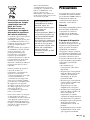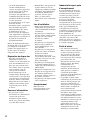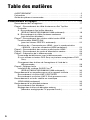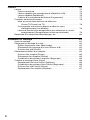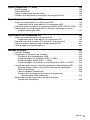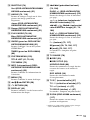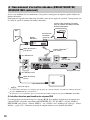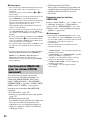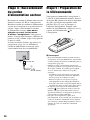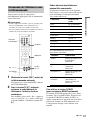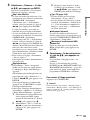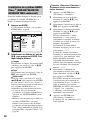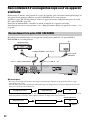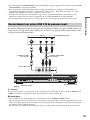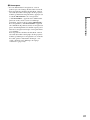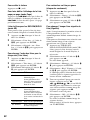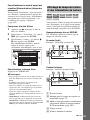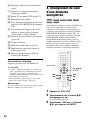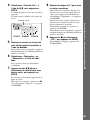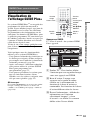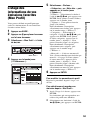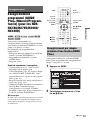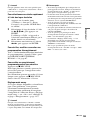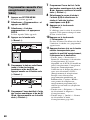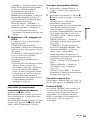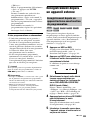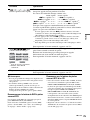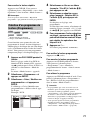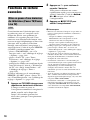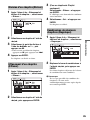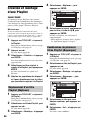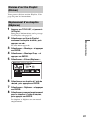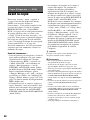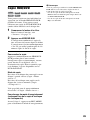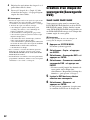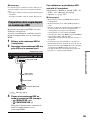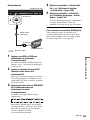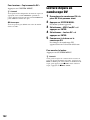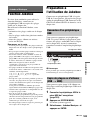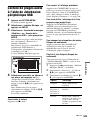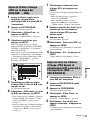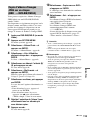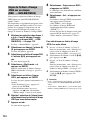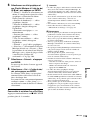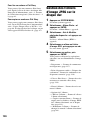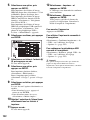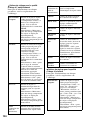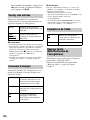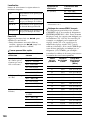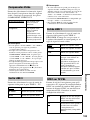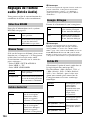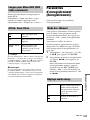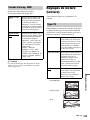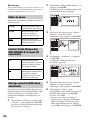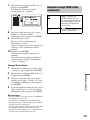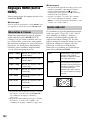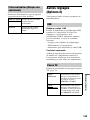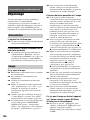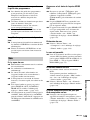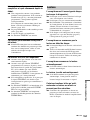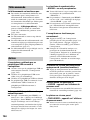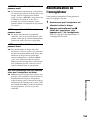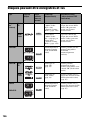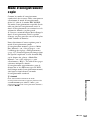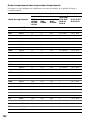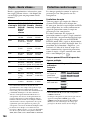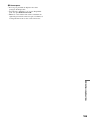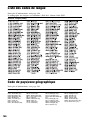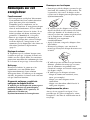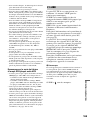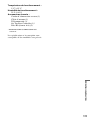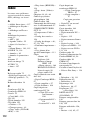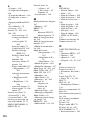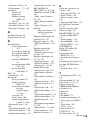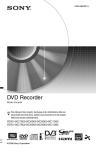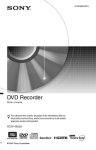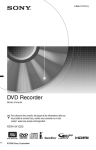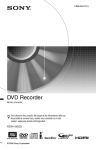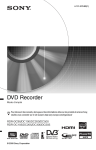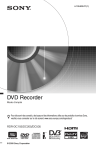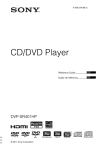Download Mode d`emploi
Transcript
3-293-881-11(1) DVD Recorder Mode d’emploi Pour découvrir des conseils, des tuyaux et des informations utiles sur les produits et services Sony, veuillez vous connecter sur le site suivant: www.sony-europe.com/myproduct. RDR-HX680/HX780/HX785/HX980/HX1080 © 2008 Sony Corporation Précautions AVERTISSEMENT Pour réduire les risques d’incendie ou d’électrocution, n’exposez pas cet appareil à la pluie ou à l’humidité. Pour prévenir les risques d’électrocution, ne pas ouvrir le boîtier. Confier la réparation de l’appareil à un technicien qualifié uniquement. Le cordon d’alimentation doit être remplacé uniquement dans un centre de service après-vente agréé. N’exposez pas des batteries ou des appareils où sont installées des batteries à une chaleur excessive telle que rayons directs du soleil, feu, etc. Cet appareil entre dans la catégorie des produits LASER de CLASSE1. L’indication CLASS 1 LASER PRODUCT se trouve à l’arrière de l’appareil. ATTENTION L’utilisation d’instruments optiques avec ce produit augmente les risques de lésions oculaires. Ne pas essayer de démonter le boîtier, car le faisceau laser de ce graveur de DVD constitue un danger pour les yeux. Confier la réparation de l’appareil à un technicien qualifié uniquement. Cette étiquette est apposée sur le boîtier protecteur du laser à l’intérieur du boîtier de l’appareil. 2 • Cet appareil fonctionne sous une tension de 220 à 240 V CA et à 50/60Hz. Vérifier que la tension de service de l’appareil correspond à celle de l’alimentation secteur du pays d’utilisation. • Pour prévenir les risques d’incendie et d’électrocution, ne pas poser de récipients remplis de liquide, tel qu’un vase, sur l’appareil. • Installez cet appareil de façon à pouvoir débrancher immédiatement le cordon d’alimentation secteur de la prise murale en cas de problème. RDR-HX780/HX785/ HX980/HX1080 seulement GUIDE Plus+ et G-LINK sont (1) des marques déposées ou des marques de, (2) fabriquées sous licence de et (3) l’objet de divers brevets internationaux et de dépôts de brevets sous licence ou propriétés de, Gemstar-TV Guide International, Inc. et/ou d’une de ses sociétés affiliées. GEMSTAR-TV GUIDE INTERNATIONAL, INC. ET/OU SES FILIALES NE SONT RESPONSABLES EN AUCUNE MANIERE DE L’EXACTITUDE DES INFORMATIONS RELATIVES AUX PROGRAMMES DE TELEVISION FOURNIES DANS LE SYSTEME GUIDE PLUS+. EN AUCUN CAS, GEMSTAR-TV GUIDE INTERNATIONAL, INC. ET/OU SES FILIALES NE PEUVENT ETRE TENUES RESPONSABLES POUR UNE PERTE DE BENEFICES, D’ACTIVITES COMMERCIALES OU D’AUCUNE SORTE DE PREJUDICES OU DE CONSEQUENCES, DIRECTS OU INDIRECTS, EN RELATION AVEC LA FOURNITURE OU L’UTILISATION DE QUELQUE INFORMATION QUE CE SOIT, EQUIPEMENT OU SERVICE DU SYSTEME GUIDE PLUS+. Traitement des appareils électriques et électroniques en fin de vie (Applicable dans les pays de l’Union Européenne et aux autres pays européens disposant de systèmes de collecte sélective) Ce symbole, apposé sur le produit ou sur son emballage, indique que ce produit ne doit pas être traité avec les déchets ménagers. Il doit être remis à un point de collecte approprié pour le recyclage des équipements électriques et électroniques. En s’assurant que ce produit est bien mis au rebut de manière appropriée, vous aiderez à prévenir les conséquences négatives potentielles pour l’environnement et la santé humaine. Le recyclage des matériaux aidera à préserver les ressources naturelles. Pour toute information supplémentaire au sujet du recyclage de ce produit, vous pouvez contacter votre municipalité, votre déchetterie ou le magasin où vous avez acheté le produit. Pour toute information complémentaire au sujet du recyclage de ce produit ou des piles et accumulateurs, vous pouvez contacter votre municipalité, votre déchetterie locale ou le point de vente où vous avez acheté ce produit. Elimination des piles et accumulateurs usagés (Applicable dans les pays de l’Union Européenne et aux autres pays européens disposant de systèmes de collecte sélective) Ce symbole, apposé sur les piles et accumulateurs ou sur les emballages, indique que les piles et accumulateurs fournis avec ce produit ne doivent pas être traités comme de simples déchets ménagers. En vous assurant que ces piles et accumulateurs sont mis au rebut de façon appropriée, vous participez activement à la prévention des conséquences négatives que leur mauvais traitement pourrait provoquer sur l’environnement et sur la santé humaine. Le recyclage des matériaux contribue par ailleurs à la préservation des ressources naturelles. Pour les produits qui pour des raisons de sécurité, de performance ou d’intégrité de données nécessitent une connexion permanente à une pile ou à un accumulateur, il conviendra de vous rapprocher d’un service technique qualifié pour effectuer son remplacement. En rapportant votre appareil électrique en fin de vie à un point de collecte approprié vous vous assurez que la pile ou l’accumulateur incorporé sera traitée correctement. Pour tous les autres cas de figure et afin d’enlever les piles ou accumulateurs en toute sécurité de votre appareil, reportez-vous au manuel d’utilisation. Rapporter les piles ou accumulateurs usagés au point de collecte approprié pour le recyclage. Le fabricant de ce produit est Sony Corporation, 1-7-1 Konan Minato-ku Tokyo, 108-0075 Japon. Le représentant autorisé pour les questions de compatibilité électromagnétique (EMC) et la sécurité des produits est Sony Deutschland GmbH, Hedelfinger Strasse 61, 70327 Stuttgart, Allemagne. Pour toute question relative au SAV ou à la garantie, merci de bien vouloir vous référer aux coordonnées contenues dans les documents relatifs au SAV ou la garantie. Précautions Cet appareil a été testé et jugé conforme aux limites établies par la directive CEM relative à l’utilisation de câbles de connexion d’une longueur inférieure à trois mètres. Sécurité Si un objet ou un liquide pénètre dans le boîtier, débranchez l’enregistreur et faites-le vérifier par un technicien qualifié avant de le remettre sous tension. A propos du disque dur Le disque dur possède une densité de stockage élevée qui autorise les enregistrements longs et permet d’accéder rapidement aux données enregistrées. Il peut, toutefois, être facilement endommagé par des chocs, des vibrations ou la poussière et doit être tenu à l’écart des aimants. Pour éviter la perte de données importantes, respectez les précautions suivantes : • Ne soumettez pas l’enregistreur à des chocs importants. • Ne placez pas l’enregistreur dans un endroit où il serait soumis à des vibrations mécaniques ou sur une position instable. • Ne placez pas l’enregistreur sur une surface chaude telle que le dessus d’un magnétoscope ou d’un amplificateur (récepteur). • N’utilisez pas l’enregistreur dans un endroit soumis à de fortes variations de température (le taux de variation de température doit être inférieur à 10 °C/heure). • Ne déplacez pas l’enregistreur alors que son cordon d’alimentation secteur est branché. • Ne débranchez pas le cordon d’alimentation secteur alors que l’appareil est allumé. ,suite 3 • Avant de débrancher le cordon d’alimentation secteur, éteignez l’appareil et assurez-vous que le disque dur ne fonctionne pas (l’horloge doit apparaître sur l’afficheur du panneau avant pendant au moins 30 secondes et toute opération d’enregistrement ou de copie doit être arrêtée). • Ne déplacez pas l’enregistreur dans la minute qui suit le débranchement du cordon d’alimentation secteur. • N’essayez pas de remplacer ou d’augmenter la capacité du disque dur par vous-même car il pourrait en résulter un dysfonctionnement. En cas de dysfonctionnement du disque dur, vous ne pourriez pas récupérer les données perdues. Le disque dur n’est qu’un espace de stockage temporaire des données. Réparation du disque dur • Lorsque vous donnez le disque dur à réparer ou à vérifier en cas d’anomalie ou pour une modification, il se peut que son contenu doive être vérifié. Sony ne procède alors à aucune copie ou sauvegarde du contenu. • Si un reformatage ou un remplacement du disque dur est nécessaire, cette opération sera effectuée à la discrétion de Sony. Tout le contenu du disque dur sera alors effacé, y compris tout contenu qui ne respecterait pas les droits d’auteur. Sources d’alimentation • Le graveur n’est pas déconnecté de l’alimentation secteur tant qu’il reste branché à la prise murale, même si le graveur lui-même a été mis hors tension. 4 • Débranchez l’enregistreur de la prise murale si vous ne comptez pas l’utiliser pendant longtemps. Pour débrancher le cordon d’alimentation (secteur), tenez-le par la fiche ; ne tirez jamais directement sur le cordon luimême. Lieu d’installation • Placez l’enregistreur dans un endroit bien aéré pour éviter toute accumulation de chaleur à l’intérieur. • Ne placez pas l’enregistreur sur une surface molle comme un tapis car ceci pourrait obstruer les orifices d’aération. • Ne placez pas l’enregistreur dans un espace réduit tel qu’une bibliothèque ou un autre meuble. • Ne placez pas l’enregistreur près d’une source de chaleur ou dans un endroit directement exposé aux rayons directs du soleil, à une poussière excessive ou à des chocs mécaniques. • Ne placez pas l’enregistreur en position inclinée. Il n’est conçu que pour fonctionner à l’horizontale. • Éloignez l’enregistreur et les disques de tout appareil avec des aimants puissants tel qu’un four à micro-ondes ou de grandes enceintes. • Ne placez pas d’objets lourds sur l’enregistreur. Enregistrement Faites des tests d’enregistrement avant l’enregistrement réel. Indemnisation pour perte d’enregistrement La responsabilité de Sony ne saurait être engagée et aucune indemnisation ne saurait être accordée par Sony pour des enregistrements perdus ou des pertes s’y rapportant, notamment lorsque des enregistrements ne peuvent pas être effectués pour des raisons telles que la défaillance de l’enregistreur ou lorsque le contenu de l’enregistrement est perdu ou endommagé par suite d’une défaillance de l’enregistreur ou de réparations effectuées sur celui-ci. En aucun cas, Sony ne restaurera, ne récupérera ou ne dupliquera le contenu enregistré. Droits d’auteur • Les émissions télévisées, films, cassettes vidéo, disques et autres contenus peuvent être protégés par des droits d’auteur. L’enregistrement non autorisé de tels contenus peut contrevenir aux dispositions des lois sur les droits d’auteur. De même, l’utilisation de cet enregistreur pour une émission de télévision par câble peut être soumise à l’autorisation du câbloopérateur et/ou du titulaire des droits de l’émission. • Ce produit est doté d’une technologie de protection des droits d’auteur protégée par des brevets américains et autres droits sur la propriété intellectuelle. L’emploi de cette technologie de protection des droits d’auteur doit faire l’objet d’une autorisation par Macrovision et est exclusivement réservé à une utilisation dans le cercle familial et à d’autres types de visionnage limités, sauf autorisation expresse de Macrovision. Les opérations d’ingénierie inverse et de démontage sont interdites. • Ce produit comprend des polices de caractères FontAvenue® sous licence de NEC Corporation. FontAvenue est une marque déposée de NEC Corporation. • « » et x-Application sont des marques de Sony Corporation. Fonction de protection contre la copie L’enregistreur est doté d’une fonction de protection contre la copie. Il se peut donc que certaines émissions reçues via un démodulateur externe (non fourni) ne puissent pas être enregistrées car elles contiennent des signaux de protection contre la copie interdisant l’enregistrement (fonction de protection contre la copie). AVIS IMPORTANT Attention : Cet enregistreur est capable de figer indéfiniment une image vidéo fixe ou une image des menus OSD (affichage sur écran) sur votre téléviseur. Ne laissez pas une telle image affichée de manière prolongée car ceci pourrait endommager irrémédiablement l’écran de votre téléviseur. Les téléviseurs à écran plasma et les téléprojecteurs sont particulièrement vulnérables. Pour toute question ou problème concernant votre enregistreur, adressez-vous au revendeur Sony le plus proche. Notes sur le mode d’emploi Vérification du modèle Les instructions contenues dans ce mode d’emploi s’appliquent à 5 modèles : RDR-HX680, RDR-HX780, RDR-HX785, RDR-HX980 et RDR-HX1080. Vérifiez le nom de votre modèle sur le panneau avant de l’enregistreur. • Dans ce manuel, le disque dur interne est désigné par « HDD ». Le terme « disque » peut désigner globalement le disque dur, les DVD ou les CD, sauf lorsque le type de disque est explicitement indiqué dans le texte ou les illustrations. • Des icônes telles que DVD au-dessus d’une explication indiquent les types de support pouvant être utilisés avec la fonction expliquée. Pour plus d’informations, voir « Disques pouvant être enregistrés et lus » à la page 156. • Dans ce manuel, les commandes de la télécommande sont utilisées pour la description des procédures. Vous pouvez également utiliser les commandes sur l’enregistreur si elles portent des noms identiques ou similaires. • Il se peut que les illustrations des menus OSD (affichage sur écran) soient différentes de ce qui s’affiche réellement sur votre téléviseur. • Le RDR-HX780/HX785/ HX980/HX1080 est utilisé ici à des fins d’illustration. • Dans ce manuel, les explications sur les DVD concernent les DVD enregistrés avec cet enregistreur. Elles ne s’appliquent pas aux DVD créés sur d’autres enregistreurs et lus sur cet enregistreur. 5 Table des matières AVERTISSEMENT . . . . . . . . . . . . . . . . . . . . . . . . . . . . . . . . . . . . . . . . . . . . 2 Précautions . . . . . . . . . . . . . . . . . . . . . . . . . . . . . . . . . . . . . . . . . . . . . . . . . 3 Guide des pièces et commandes . . . . . . . . . . . . . . . . . . . . . . . . . . . . . . . . 12 Raccordements et réglages . . . . . . . . . . . . . . . . . . . . . . . . . . . .17 Raccordement de l’enregistreur . . . . . . . . . . . . . . . . . . . . . . . . . . . . . . . . . 17 Étape 1 : Raccordement du câble d’antenne au Set Top Box Controller . . . . . . . . . . . . . . . . . . . . . . . . . . . . . . . . . . . . . . . . . . . . . . . 17 A : Raccordement d’un boîtier décodeur (RDR-HX780/HX785/HX980/HX1080 seulement) . . . . . . . . . . . . . 18 B : Raccordement du câble d’antenne seulement (pas de boîtier décodeur) . . . . . . . . . . . . . . . . . . . . . . . . . . . . . . . . 19 Étape 2 : Raccordement des cordons vidéo/cordon HDMI . . . . . . . . . . . . 20 Fonctionnalités SMARTLINK (pour les liaisons PÉRITEL seulement) . . . . . . . . . . . . . . . . . . . . . 22 Fonctions de « Commande pour HDMI » pour la synchronisation « BRAVIA » (pour les connexions HDMI seulement) . . . . . . . . . . . 23 Étape 3 : Raccordement des cordons audio/cordon HDMI . . . . . . . . . . . . 24 Étape 4 : Raccordement du cordon d’alimentation secteur . . . . . . . . . . . . 26 Étape 5 : Préparation de la télécommande . . . . . . . . . . . . . . . . . . . . . . . . 26 Commande de téléviseurs avec la télécommande . . . . . . . . . . . . . . . . 27 Si vous utilisez un lecteur DVD Sony ou plusieurs enregistreurs DVD Sony . . . . . . . . . . . . . . . . . . . . . . . . . . . . . . . . . . . . . . . . . . . . . . . . 28 Changement des chaînes de l’enregistreur à l’aide de la télécommande. . . . . . . . . . . . . . . . . . . . . . . . . . . . . . . . . . . . . . . . . 28 Étape 6 : Réglage facile . . . . . . . . . . . . . . . . . . . . . . . . . . . . . . . . . . . . . . . 28 Installation du système GUIDE Plus+® (RDR-HX780/HX785/HX980/HX1080 seulement) . . . . . . . . . . . . . 30 Raccordement d’un magnétoscope ou d’un appareil similaire . . . . . . . . . . 32 Raccordement à la prise LINE 1/DECODER . . . . . . . . . . . . . . . . . . . . 32 Raccordement aux prises LINE 2 IN du panneau avant . . . . . . . . . . . . 33 Raccordement à un tuner satellite ou numérique (RDR-HX680 seulement) . . . . . . . . . . . . . . . . . . . . . . . . . . . . . . . . . . . 34 Raccordement d’un décodeur externe . . . . . . . . . . . . . . . . . . . . . . . . . . . . 35 Raccordement d’un décodeur . . . . . . . . . . . . . . . . . . . . . . . . . . . . . . . . 35 Réglage des chaînes du décodeur externe (décodeur analogique de TV-payante/Canal+) . . . . . . . . . . . . . . . . 36 6 Sept opérations de base — Premiers pas avec votre enregistreur DVD 1. Insertion d’un disque . . . . . . . . . . . . . . . . . . . . . . . . . . . . . . . . . . . . . . . 38 2. Enregistrement d’une émission . . . . . . . . . . . . . . . . . . . . . . . . . . . . . . . 39 Vérification de l’état du disque pendant l’enregistrement . . . . . . . . . . . 40 3. Lecture de l’émission enregistrée (Liste de titres) . . . . . . . . . . . . . . . . . 41 Affichage du temps de lecture et des informations de lecture . . . . . . . 43 4. Changement de nom d’une émission enregistrée . . . . . . . . . . . . . . . . . 44 5. Titrage et protection d’un disque . . . . . . . . . . . . . . . . . . . . . . . . . . . . . . 46 Titrage d’un disque . . . . . . . . . . . . . . . . . . . . . . . . . . . . . . . . . . . . . . . . 46 Protection d’un disque. . . . . . . . . . . . . . . . . . . . . . . . . . . . . . . . . . . . . . 46 6. Lecture d’un disque sur un autre appareil DVD (Finaliser) . . . . . . . . . . 47 Définalisation d’un disque . . . . . . . . . . . . . . . . . . . . . . . . . . . . . . . . . . . 49 7. Reformatage d’un disque . . . . . . . . . . . . . . . . . . . . . . . . . . . . . . . . . . . . 50 GUIDE Plus+ (RDR-HX780/HX785/HX980/HX1080 seulement) . . . .51 Visualisation de l’affichage GUIDE Plus+ . . . . . . . . . . . . . . . . . . . . . . . . . 51 Listage des informations de vos émissions favorites (Mon Profil) . . . . . . . 53 Modification du paramétrage du système GUIDE Plus+ . . . . . . . . . . . . . . 54 Recherche de la chaîne partenaire GUIDE Plus+ (Installation) . . . . . . 54 Changement de la chaîne partenaire GUIDE Plus+ manuellement (Installation). . . . . . . . . . . . . . . . . . . . . . . . . . . . . . . . . . . . . . . . . . . 54 Vérification des chaînes (Chaînes) . . . . . . . . . . . . . . . . . . . . . . . . . . . . 55 Désactivation de chaînes (Chaînes) . . . . . . . . . . . . . . . . . . . . . . . . . . . 56 Enregistrement . . . . . . . . . . . . . . . . . . . . . . . . . . . . . . . . . . . .57 Enregistrement programmé (GUIDE Plus+/Manuel/Program. facile) (pour les RDR-HX780/HX785/HX980/HX1080) . . . . . . . . . . . . . . . . . . 57 Enregistrement par simple pression d’une touche (GUIDE Plus+) . . . . 57 Programmation manuelle d’un enregistrement (Agenda Vidéo) . . . . . . 60 Enregistrement Program. facile. . . . . . . . . . . . . . . . . . . . . . . . . . . . . . . 61 Utilisation de la fonction Quick Timer . . . . . . . . . . . . . . . . . . . . . . . . . . 62 Enregistrement d’émissions stéréo et bilingues . . . . . . . . . . . . . . . . . . 63 Création de chapitres dans un titre . . . . . . . . . . . . . . . . . . . . . . . . . . . . 63 Enregistrement programmé (pour le RDR-HX680) . . . . . . . . . . . . . . . . . . 64 Utilisation de la fonction Quick Timer . . . . . . . . . . . . . . . . . . . . . . . . . . 66 Enregistrement d’émissions stéréo et bilingues . . . . . . . . . . . . . . . . . . 66 Création de chapitres dans un titre . . . . . . . . . . . . . . . . . . . . . . . . . . . . 66 Vérification/modification/annulation de programmations (Agenda Vidéo) (pour les RDR-HX780/HX785/HX980/HX1080) . . . . . . . . . . . . . . . . . . 67 Vérification/modification de programmations . . . . . . . . . . . . . . . . . . . . 67 Annulation d’une programmation . . . . . . . . . . . . . . . . . . . . . . . . . . . . . 68 Vérification/modification/annulation de programmations (Liste programmateur) (pour le RDR-HX680) . . . . . . . . . . . . . . . . . . . 68 Enregistrement depuis un appareil externe . . . . . . . . . . . . . . . . . . . . . . . . 69 Enregistrement depuis un appareil externe sans fonction de programmation . . . . . . . . . . . . . . . . . . . . . . . . . . . . . . . . . . . . . . . . 69 Enregistrement programmé depuis un appareil externe (Enregistrement synchro) (RDR-HX680 seulement). . . . . . . . . . . . 70 ,suite 7 Lecture . . . . . . . . . . . . . . . . . . . . . . . . . . . . . . . . . . . . . . . . . .72 Lecture . . . . . . . . . . . . . . . . . . . . . . . . . . . . . . . . . . . . . . . . . . . . . . . . . . . . 72 Options de lecture . . . . . . . . . . . . . . . . . . . . . . . . . . . . . . . . . . . . . . . . . 74 Lecture répétée d’un passage donné (Répétition A-B) . . . . . . . . . . . . . 76 Lecture répétée (Répétitions) . . . . . . . . . . . . . . . . . . . . . . . . . . . . . . . . 76 Création d’un programme de lecture (Programmes). . . . . . . . . . . . . . . 77 Fonctions de lecture avancées . . . . . . . . . . . . . . . . . . . . . . . . . . . . . . . . . 78 Mise en pause d’une émission de télévision (Pause TV/Pause Live TV) . . . . . . . . . . . . . . . . . . . . . . . . . . . . . . . 78 Pour regarder une émission depuis le début en cours d’enregistrement (Lec différée) . . . . . . . . . . . . . . . . . . . . . . . . . . . . 79 Lecture d’une émission enregistrée tout en effectuant un nouvel enregistrement (Enregistrement et lecture simultanés) . . . . . . . . . 79 Recherche d’un temps/titre/chapitre/plage, etc. . . . . . . . . . . . . . . . . . . . . . 80 Effacement et montage . . . . . . . . . . . . . . . . . . . . . . . . . . . . . . .81 Avant le montage . . . . . . . . . . . . . . . . . . . . . . . . . . . . . . . . . . . . . . . . . . . . 81 Effacement et montage d’un titre . . . . . . . . . . . . . . . . . . . . . . . . . . . . . . . . 82 Édition de plusieurs titres (Multi-mode). . . . . . . . . . . . . . . . . . . . . . . . . 82 Effacement d’un passage d’un titre (Effacer A-B) . . . . . . . . . . . . . . . . . 83 Division d’un titre (Diviser) . . . . . . . . . . . . . . . . . . . . . . . . . . . . . . . . . . 84 Effacement et édition d’un chapitre . . . . . . . . . . . . . . . . . . . . . . . . . . . . . . 84 Division d’un chapitre (Diviser) . . . . . . . . . . . . . . . . . . . . . . . . . . . . . . . 85 Effacement d’un chapitre (Effacer) . . . . . . . . . . . . . . . . . . . . . . . . . . . . 85 Combinaison de plusieurs chapitres (Regrouper). . . . . . . . . . . . . . . . . 85 Création et montage d’une Playlist . . . . . . . . . . . . . . . . . . . . . . . . . . . . . . 86 Déplacement d’un titre Playlist (Déplacer) . . . . . . . . . . . . . . . . . . . . . . 86 Combinaison de plusieurs titres Playlist (Regrouper) . . . . . . . . . . . . . . 86 Division d’un titre Playlist (Diviser) . . . . . . . . . . . . . . . . . . . . . . . . . . . . 87 Déplacement d’un chapitre (Déplacer) . . . . . . . . . . . . . . . . . . . . . . . . . 87 8 Copie (Disque dur y DVD) . . . . . . . . . . . . . . . . . . . . . . . . . . .88 Avant la copie . . . . . . . . . . . . . . . . . . . . . . . . . . . . . . . . . . . . . . . . . . . . . . . 88 Copie HDD/DVD . . . . . . . . . . . . . . . . . . . . . . . . . . . . . . . . . . . . . . . . . . . . 89 Copie à l’aide d’une liste de copie . . . . . . . . . . . . . . . . . . . . . . . . . . . . . . . 90 Création d’un disque de sauvegarde (Sauvegarde DVD) . . . . . . . . . . . . . 92 Copie depuis un caméscope HDD . . . . . . . . . . . . . . . . . . . . . . . .94 Avant une copie depuis un caméscope HDD . . . . . . . . . . . . . . . . . . . . . . . 94 Préparation de la copie depuis un caméscope HDD . . . . . . . . . . . . . . 95 Copie une pression depuis un caméscope HDD (ONE-TOUCH DUB) . . . 96 Copie depuis un caméscope HDD à l’aide de l’affichage sur écran (Copie Caméscope HDD) . . . . . . . . . . . . . . . . . . . . . . . . . . . . . . . . . . 97 Copie depuis un caméscope DV . . . . . . . . . . . . . . . . . . . . . . . . .98 Avant une copie depuis un caméscope DV . . . . . . . . . . . . . . . . . . . . . . . . 98 Préparation de la copie depuis un caméscope DV . . . . . . . . . . . . . . . . 98 Copie de toute une cassette DV (Copie DV une pression) . . . . . . . . . . . 100 Copie de scènes sélectionnées (Copie manuelle DV) . . . . . . . . . . . . . . . 101 Lecture depuis un caméscope DV . . . . . . . . . . . . . . . . . . . . . . . . . . . . . . 102 Jukebox Musique . . . . . . . . . . . . . . . . . . . . . . . . . . . . . . . . . . 103 Fonction Jukebox . . . . . . . . . . . . . . . . . . . . . . . . . . . . . . . . . . . . . . . . . . . 103 Préparation à l’utilisation de Jukebox . . . . . . . . . . . . . . . . . . . . . . . . . . . . 103 Connexion d’un périphérique USB . . . . . . . . . . . . . . . . . . . . . . . . . . . 103 Copie de plages ou d’albums (USB t HDD) . . . . . . . . . . . . . . . . . . . 103 Copie de plages audio (DISC t HDD) . . . . . . . . . . . . . . . . . . . . . . . 104 Copie de plages ou d’albums sur le disque dur (HDD y HDD) . . . . 104 Lecture de plages audio à l’aide de Jukebox/un périphérique USB . . . . . 105 Ajout de plages audio à une Playlist (Disque dur seulement). . . . . . . 106 Options de lecture . . . . . . . . . . . . . . . . . . . . . . . . . . . . . . . . . . . . . . . . 106 Lecture répétée (Répétitions) . . . . . . . . . . . . . . . . . . . . . . . . . . . . . . . 106 Création d’un programme de lecture (Programmes) (Périphérique USB seulement) . . . . . . . . . . . . . . . . . . . . . . . . . . . 107 Gestion des plages audio dans Jukebox Musique (Disque dur seulement) . . . . . . . . . . . . . . . . . . . . . . . . . . . . . . . . . . . 108 ,suite 9 Album Photo . . . . . . . . . . . . . . . . . . . . . . . . . . . . . . . . . . . . . 110 Fonction « Album Photo » . . . . . . . . . . . . . . . . . . . . . . . . . . . . . . . . . . . . 110 Préparation à l’utilisation de la fonction « Album Photo » . . . . . . . . . . . . 110 Connexion d’un périphérique USB . . . . . . . . . . . . . . . . . . . . . . . . . . . 110 Copie de fichiers d’image JPEG sur le disque dur (DISC/USB t HDD). . . . . . . . . . . . . . . . . . . . . . . . . . . . . . . . . . . 111 Copie de tous les fichiers d’image JPEG depuis le périphérique USB connecté à l’enregistreur (USB t DVD-RW/DVD-R) . . . . . . . . . 111 Copie de fichiers d’image JPEG ou albums sur le disque dur (HDD y HDD). . . . . . . . . . . . . . . . . . . . . . . . . . . . . . . . . . . . . . . 112 Copie d’albums d’images JPEG sur un disque (HDD t DVD-RW/DVD-R) . . . . . . . . . . . . . . . . . . . . . . . . . . . . . 113 Copie de fichiers d’image JPEG sur un disque (HDD t DVD-RW/DVD-R) . . . . . . . . . . . . . . . . . . . . . . . . . . . . . 114 Utilisation de la liste « Album Photo » . . . . . . . . . . . . . . . . . . . . . . . . . . . 115 Visionnage d’un diaporama. . . . . . . . . . . . . . . . . . . . . . . . . . . . . . . . . 117 Création d’un diaporama avec votre musique préférée et des effets graphiques (x-Pict Story) (Disque dur seulement) . . . . . . . . . . . . . . . 118 Gestion des fichiers d’image JPEG sur le disque dur . . . . . . . . . . . . . . . 120 Impression de fichiers d’image JPEG . . . . . . . . . . . . . . . . . . . . . . . . . . . 121 Réglages et paramètres . . . . . . . . . . . . . . . . . . . . . . . . . . . . . 123 Réglage de la qualité d’image . . . . . . . . . . . . . . . . . . . . . . . . . . . . . . . . . 123 Utilisation des menus de configuration . . . . . . . . . . . . . . . . . . . . . . . . . . 126 Réglages disque (Config. du disque) . . . . . . . . . . . . . . . . . . . . . . . . . . . . 126 Paramètres de l’enregistreur (Général) . . . . . . . . . . . . . . . . . . . . . . . . . . 127 Réglages de réception d’antenne (Tuner) . . . . . . . . . . . . . . . . . . . . . . . . 129 Réglages vidéo (Vidéo In/Out) . . . . . . . . . . . . . . . . . . . . . . . . . . . . . . . . . 132 Réglages de l’entrée audio (Entrée Audio) . . . . . . . . . . . . . . . . . . . . . . . 134 Réglages de la sortie audio (Sortie Audio) . . . . . . . . . . . . . . . . . . . . . . . . 135 Réglages de langue (Langue) . . . . . . . . . . . . . . . . . . . . . . . . . . . . . . . . . 136 Paramètres d’enregistrement (Enregistrement) . . . . . . . . . . . . . . . . . . . . 137 Réglages de lecture (Lecture) . . . . . . . . . . . . . . . . . . . . . . . . . . . . . . . . . 139 Réglages HDMI (Sortie HDMI) . . . . . . . . . . . . . . . . . . . . . . . . . . . . . . . . . 142 Autres réglages (Options) . . . . . . . . . . . . . . . . . . . . . . . . . . . . . . . . . . . . 144 Autres réglages (Options 2) . . . . . . . . . . . . . . . . . . . . . . . . . . . . . . . . . . . 145 10 Informations complémentaires . . . . . . . . . . . . . . . . . . . . . . . . 146 Dépannage . . . . . . . . . . . . . . . . . . . . . . . . . . . . . . . . . . . . . . . . . . . . . . . . 146 Réinitialisation de l’enregistreur . . . . . . . . . . . . . . . . . . . . . . . . . . . . . . . . 155 Disques pouvant être enregistrés et lus . . . . . . . . . . . . . . . . . . . . . . . . . . 156 Disques pouvant être lus . . . . . . . . . . . . . . . . . . . . . . . . . . . . . . . . . . . . . 159 Mode d’enregistrement/copie . . . . . . . . . . . . . . . . . . . . . . . . . . . . . . . . . . 161 Liste des codes de langue . . . . . . . . . . . . . . . . . . . . . . . . . . . . . . . . . . . . 166 Code de pays/zone géographique . . . . . . . . . . . . . . . . . . . . . . . . . . . . . . 166 Remarques sur cet enregistreur . . . . . . . . . . . . . . . . . . . . . . . . . . . . . . . . 167 Remarques sur les plages audio MP3, fichiers d’image JPEG, fichiers vidéo DivX et i.Link . . . . . . . . . . . . . . . . . . . . . . . . . . . . . . . . 168 Spécifications . . . . . . . . . . . . . . . . . . . . . . . . . . . . . . . . . . . . . . . . . . . . . . 170 Index . . . . . . . . . . . . . . . . . . . . . . . . . . . . . . . . . . . . . . . . . . . . . . . . . . . . 172 11 Guide des pièces et commandes Pour plus d’informations, voir les pages entre parenthèses. Télécommande RDR-HX780/HX785/HX980/HX1080 RDR-HX680 1 2 3 1 2 3 4 5 6 4 5 6 7 8 9 7 8 9 0 A HDD (39) Permet l’enregistrement ou la lecture de titres sur le disque dur (HDD). DVD (38) Permet l’enregistrement ou la lecture de titres sur un DVD. B [/1 (marche/veille) (28) Permet d’allumer ou d’éteindre l’enregistreur. C Z (ouverture/fermeture) (38) Permet d’ouvrir ou de fermer le plateau de disque. D PROG (chaîne) +/– (39) La touche + comporte un point tactile*. 12 0 E Touches numériques (80) La touche numérique 5 comporte un point tactile*. F INPUT (sélection d’entrée) (69) Permet de sélectionner une source d’entrée. G AUDIO (74) La touche AUDIO comporte un point tactile*. H CLEAR (44, 76, 77) I TV/DVD (27) Permet de passer entre le mode TV et le mode DVD. J SUBTITLE (74) Vert (RDR-HX780/HX785/HX980/ HX1080 seulement) (51) K ANGLE (74, 118) Permet de changer d’angle ou de faire pivoter une image pendant un diaporama. Jaune (RDR-HX780/HX785/ HX980/HX1080 seulement) (51) L Rouge (RDR-HX780/HX785/ HX980/HX1080 seulement) (51) M PLAY MODE (76, 80) Bleu (RDR-HX780/HX785/ HX980/HX1080 seulement) (51) N GUIDE (pour les RDR-HX780/ HX785/HX980/HX1080) (51) Permet d’afficher l’écran du système GUIDE Plus+®. TIMER (pour les RDR-HX680) (64) O SYSTEM MENU (123) TITLE LIST (41, 72, 82) TOP MENU (72) P INFO (informations) (RDRHX780/HX785/HX980/HX1080 seulement) (52) Permet d’afficher les informations de l’émission. Q MENU (72) Permet d’afficher le menu du disque. R </M/m/,/ENTER (28) S O RETURN (28) T DISPLAY (43) Permet d’afficher l’état de lecture ou les informations du disque. U ./> (précédent/suivant) (74, 106) PAGE +/– (RDR-HX780/HX785/ HX980/HX1080 seulement) (52) Permet de changer la liste d’émissions par page. / (relecture instantanée/ avance instantanée) (74) mc / CM (recherche/ ralenti/arrêt sur image) (51, 74, 106) DAY +/– (RDR-HX780/HX785/ HX980/HX1080 seulement) (52) Permet de changer la liste d’émissions par jour. H (lecture) (72, 117) X (pause) (39, 74, 106, 117) x (arrêt) (72, 105, 117) La touche H comporte un point tactile*. V TV PAUSE (78) W z REC (39) x REC STOP (39) HDD/DVD DUB (89) Permet de commencer la copie du titre en cours de lecture ou d’annuler la copie. REC MODE (39) Permet de sélectionner le mode d’enregistrement. X TV [/1 (marche/veille) (27) TV t (sélection d’entrée) (27) TV 2 (volume) +/– (27) TV PROG (chaîne) +/– (27) La touche + comporte un point tactile*. Y ZOOM (RDR-HX680 seulement) (117) Permet de zoomer sur une image pendant un diaporama. * Utilisez ce point tactile comme repère lorsque vous commandez l’enregistreur. ,suite 13 Panneau avant A [/1 (marche/veille) (28) Permet d’allumer ou d’éteindre l’enregistreur. B (capteur de télécommande) (26) C Plateau (38) D Afficheur du panneau avant (15) E Z (ouverture/fermeture) (38) Permet d’ouvrir ou de fermer le plateau de disque. F N (lecture) (72, 117) La touche N comporte un point tactile*. G x (arrêt) (72, 105, 117) H z REC (39) I HDD (39) Permet l’enregistrement ou la lecture de titres sur le disque dur (HDD). L’indicateur HDD s’allume lorsque le disque dur est sélectionné. DVD (38) Permet l’enregistrement ou la lecture de titres sur un DVD. L’indicateur DVD s’allume lorsque le DVD est sélectionné. J x REC STOP (39) K PROGRAM +/– (39) La touche + comporte un point tactile*. L INPUT (sélection d’entrée) (69) Permet de sélectionner une source d’entrée. M Prises LINE 2 IN (S VIDEO/ VIDEO/L(MONO) AUDIO R) (33) Raccordez un magnétoscope ou appareil d’enregistrement similaire à ces prises. 14 N ONE-TOUCH DUB (96, 100) Permet de commencer la copie depuis un caméscope numérique raccordé. O Prise DV IN (98) Raccordez un caméscope DV à cette prise. P Prise USB (type A) (103, 110) Raccordez un périphérique USB à cette prise. Q Prise PictBridge USB (type B) (121) Raccordez une imprimante compatible PictBridge à cette prise. * Utilisez ce point tactile comme repère lorsque vous commandez l’enregistreur. Pour verrouiller l’enregistreur (Verrouillage enfant) Vous pouvez verrouiller toutes les touches de l’enregistreur afin d’empêcher que les réglages puissent être annulés accidentellement. Alors que l’enregistreur est éteint, appuyez continuellement sur x (arrêt) de l’enregistreur jusqu’à ce que « LOCKED » apparaisse sur l’afficheur du panneau avant. L’enregistreur ne fonctionne que pour les enregistrements programmés et l’enregistrement synchronisé (RDR-HX680 seulement) pendant que la fonction Verrouillage enfant est activée. Pour déverrouiller l’enregistreur, appuyez continuellement sur x (arrêt) de l’enregistreur jusqu’à ce que « UNLOCKED » apparaisse sur l’afficheur du panneau avant. Afficheur du panneau avant A Indicateur SYNCHRO REC (RDR-HX680 seulement) (70) S’allume lorsque l’enregistreur est placé en attente d’enregistrement synchronisé. B Affiche les informations suivantes : • Temps de lecture • Numéro de titre/chapitre/plage/index actuel • Durée d’enregistrement/mode d’enregistrement • Horloge • Chaîne • Indication EPG (RDR-HX780/ HX785/HX980/HX1080 seulement) (51) « EPG » apparaît lors de la réception de données GUIDE Plus+. • Indication TV Direct Rec. (39) « TV » apparaît sur les deux dernières positions. C Indicateur NTSC (128, 133) D Indicateur VPS/PDC (61, 65) S’allume lorsque la fonction VPS/PDC est activée. E Indicateur de programmateur (57, 64) S’allume lorsqu’une programmation d’enregistrement est réglée. F Type de disque S’allume lorsqu’un disque DVD-R ou DVD-RW enregistrable est chargé. G Indicateur de mode de commande (144) Affiche le mode de commande de la télécommande. Lorsque le mode de commande pour l’enregistreur est placé sur « 3 (Réglage défaut) », « 1 » ou « 2 » n’apparaît pas. H État d’enregistrement I Indicateur de sens de copie J État de lecture S’allume lorsque le système couleur NTSC est sélectionné. ,suite 15 Panneau arrière A Prises AERIAL IN/OUT (17) B Prises LINE 2 OUT (R-AUDIO-L/ VIDEO) (20, 24) G Borne AC IN (26) C Prise LINE 1/DECODER (32) H Prise LINE 3 – TV (20) D Prise G-LINK (RDR-HX780/ HX785/HX980/HX1080 seulement) (18) I Prise LINE 2 OUT (S VIDEO) (20) Raccordez le Set Top Box Controller à cette prise. E Prise HDMI OUT (sortie interface multimédia haute définition) (20, 24) 16 F Prise DIGITAL OUT (COAXIAL) (24) J Prises COMPONENT VIDEO OUT (Y, PB/CB, PR/CR) (20) Raccordements et réglages Pour le raccordement et le réglage des paramètres de l’enregistreur, procédez comme il est indiqué aux étapes 1 à 6. Ne branchez pas le cordon d’alimentation secteur avant d’avoir atteint l’« Étape 4 : Raccordement du cordon d’alimentation secteur » à la page 26. b Remarques • Pour la liste des accessoires fournis, voir « Spécifications » (page 170). • Branchez solidement les cordons pour éviter les bruits parasites indésirables. • Consultez le mode d’emploi accompagnant les appareils à raccorder. • Vous ne pouvez pas raccorder cet enregistreur à un téléviseur qui ne comporte pas une prise PÉRITEL (SCART) ou une prise d’entrée vidéo. • Avant le raccordement, débranchez le cordon d’alimentation secteur de chaque appareil. Choisissez l’une des méthodes de raccordement de l’antenne ci-dessous. NE placez PAS « Entrée LINE 1 » sur « Décodeur » sur l’affichage de réglage « Vidéo In/Out » (page 133) lorsque vous utilisez la méthode de raccordement A. Si vous disposez Raccordement d’un boîtier décodeur A (page 18) pas de boîtier décodeur B (page 19) Raccordements et réglages Raccordement de l’enregistreur Étape 1 : Raccordement du câble d’antenne au Set Top Box Controller b Remarques • Si votre antenne est à câble plat (câble bifilaire de 300 ohms), utilisez un connecteur d’antenne externe (non fourni) pour raccorder l’antenne à l’enregistreur. • Si vous disposez de câbles séparés pour les antennes (AERIAL), utilisez un mélangeur d’antenne (AERIAL UHF/VHF) (non fourni) pour raccorder l’antenne à l’enregistreur. • Si vous débranchez le cordon d’alimentation secteur de l’enregistreur, vous ne pourrez pas voir l’image du boîtier décodeur raccordé. ,suite 17 A : Raccordement d’un boîtier décodeur (RDR-HX780/HX785/ HX980/HX1080 seulement) Avec cette méthode de raccordement, vous pouvez enregistrer n’importe quelle chaîne du boîtier décodeur. Pour pouvoir regarder une émission du câble, vous devez régler le canal de l’enregistreur sur le canal de sortie d’antenne du boîtier décodeur. Placez le Set Top Box Controller près du capteur de télécommande du boîtier décodeur. Mur Boîtier décodeur Set Top Box Controller (page 19) ANT IN TO TV Câble d’antenne*1 (non fourni) Cordon PÉRITEL*2 (non fourni) vers AERIAL IN vers G-LINK Enregistreur DVD vers AERIAL OUT Câble d’antenne (fourni) TV vers entrée d’antenne : Sens du signal *1 *2 Si votre boîtier décodeur ne comporte pas de prise de sortie d’antenne, raccordez le câble d’antenne à la prise AERIAL IN de l’enregistreur. N’effectuez ce raccordement que si votre boîtier décodeur comporte une prise PÉRITEL (SCART). Si le boîtier décodeur peut émettre des signaux RVB Cet enregistreur prend en charge les signaux RVB. Si le boîtier décodeur peut émettre des signaux RVB, raccordez son connecteur PÉRITEL TV (TV SCART) à la prise LINE 1/ DECODER, puis placez « Entrée LINE 1 » sur « RVB » sur l’affichage de réglage « Vidéo In/Out » (page 133). Consultez le mode d’emploi fourni avec le boîtier décodeur. 18 Sur la fonction de commande de boîtier décodeur B : Raccordement du câble d’antenne seulement (pas de boîtier décodeur) Raccordements et réglages Vous pouvez utiliser la fonction de commande de boîtier décodeur avec le raccordement A. Lors de l’utilisation de la fonction de commande de boîtier décodeur : – L’enregistreur commande le boîtier décodeur par l’intermédiaire du Set Top Box Controller fourni. – L’enregistreur peut alors changer les chaînes sur le boîtier décodeur pour un enregistrement programmé. – Vous pouvez utiliser la télécommande de l’enregistreur pour changer les chaînes sur le boîtier décodeur lorsque celui-ci et l’enregistreur sont allumés. Après avoir effectué le raccordement A, vérifiez que l’enregistreur commande correctement le boîtier décodeur (page 30). Utilisez cette méthode de raccordement si vous n’utilisez pas de boîtier décodeur pour regarder les chaînes du câble. Utilisez-la également si vous ne raccordez qu’une antenne. Avec cette méthode de raccordement, vous pouvez enregistrer n’importe quelle chaîne en la sélectionnant sur l’enregistreur. Mur vers AERIAL IN Enregistreur DVD vers AERIAL OUT TV vers entrée d’antenne Câble d’antenne (fourni) : Sens du signal 19 Étape 2 : Raccordement des cordons vidéo/cordon HDMI Sélectionnez l’une des méthodes de raccordement A à E suivantes selon la prise d’entrée équipant votre téléviseur, projecteur ou appareil audio tel qu’amplificateur (récepteur) AV. Ceci vous permettra de voir les images. B A TV Cordon audio/vidéo (non fourni) Téléviseur, projecteur ou appareil audio vers LINE 2 OUT (VIDEO) Cordon PÉRITEL (non fourni) (jaune) vers T LINE 3 – TV Enregistreur DVD (vert) (bleu) vers COMPONENT VIDEO OUT (vert) (bleu) (rouge) Cordon vidéo composantes (non fourni) Cordon S-vidéo (non fourni) C Téléviseur, projecteur ou appareil audio : Sens du signal Cordon HDMI (non fourni) (rouge) D 20 vers HDMI OUT vers LINE 2 OUT (S VIDEO) Téléviseur, projecteur ou appareil audio E Téléviseur, projecteur ou appareil audio A Prise d’entrée PÉRITEL Lors d’une connexion à la prise HDMI Si vous avez placé « Sortie LINE 3 » sur « S-Vidéo » ou « RVB » sur l’affichage de réglage « Vidéo In/Out » (page 133), utilisez un cordon PÉRITEL (SCART) conforme au signal sélectionné. Procédez comme il est indiqué ci-dessous. Une mauvaise manipulation peut endommager la prise HDMI et la fiche. 1 Vous obtiendrez des images de qualité standard. C Prise d’entrée S VIDEO Vous obtiendrez des images de haute qualité. D Prises d’entrée vidéo composantes (Y, PB/CB, PR/CR) Vous obtiendrez une restitution fidèle des couleurs et des images de haute qualité. Si votre téléviseur prend en charge les signaux progressifs 525p/625p, utilisez cette méthode de raccordement et placez « Balayage Progressif » sur « Compatible » sur l’affichage de réglage « Réglage facile » (page 28). Puis placez « Composantes Vidéo » sur « Progressif » sur l’affichage de réglage « Vidéo In/Out » pour l’émission de signaux vidéo progressifs. Pour plus d’informations, voir « Composantes Vidéo » à la page 133. Fiche à l’envers 2 Raccordements et réglages B Prise d’entrée vidéo Alignez avec soin la fiche HDMI sur la prise HDMI à l’arrière de l’enregistreur en vérifiant leur forme. Veillez à ne pas présenter la fiche à l’envers ou obliquement. Fiche présentée obliquement Insérez la fiche HDMI bien droite dans la prise HDMI. Ne tordez pas la fiche HDMI et ne la soumettez pas à une pression. b Remarques E Prise d’entrée HDMI Utilisez un cordon HDMI agréé (non fourni) pour obtenir une image et un son numériques de haute qualité par la prise HDMI OUT. Si vous raccordez un téléviseur Sony compatible avec la fonction « Commande pour HDMI », voir page 23. Pour visionner les signaux d’un boîtier décodeur raccordé à l’enregistreur uniquement par un cordon PÉRITEL (SCART), allumez l’enregistreur. • Veillez à débrancher le cordon HDMI lorsque vous déplacez l’enregistreur. • Si vous placez l’enregistreur dans un meuble avec le cordon HDMI connecté à l’enregistreur, n’exercez pas une trop forte pression sur la paroi du meuble. Ceci pourrait endommager la prise HDMI ou le cordon HDMI. • Ne tordez pas la fiche HDMI lorsque vous la connectez à la prise HDMI ou que vous l’en déconnectez. Ceci risquerait d’endommager la prise HDMI et la fiche. Lors de la lecture d’images de « format 16:9 » Il se peut que certaines images enregistrées ne tiennent pas sur l’écran de votre téléviseur. Pour changer le format d’image, voir page 139. Pour le raccordement d’un magnétoscope Raccordez votre magnétoscope à la prise LINE 1/DECODER de l’enregistreur (page 32). ,suite 21 b Remarques • Ne raccordez pas simultanément plusieurs types de cordons vidéo entre l’enregistreur et le téléviseur. • N’effectuez pas les raccordements A et E en même temps. • Si l’enregistreur est raccordé au téléviseur via les prises PÉRITEL, il est automatiquement sélectionné comme source d’entrée du téléviseur lorsque vous lancez la lecture. Si nécessaire, appuyez sur la touche TV t de la télécommande pour sélectionner le téléviseur comme source d’entrée. • Si vous raccordez l’enregistreur à un téléviseur avec SMARTLINK, placez « Sortie LINE 3 » sur « Vidéo » sur l’affichage de réglage « Vidéo In/Out ». • Il n’est pas possible de raccorder la prise HDMI OUT (raccordement E) à des prises DVI qui ne sont pas conformes à HDCP (prises DVI sur un écran d’ordinateur par exemple). • Les signaux vidéo composantes et RVB ne sont pas émis lors de l’utilisation de la connexion HDMI. * Cet enregistreur incorpore la technologie HighDefinition Multimedia Interface (HDMI™). HDMI, le logo HDMI et High-Definition Multimedia Interface sont des marques commerciales ou marques déposées de HDMI Licensing LLC. • Téléchargement NexTView Vous pouvez facilement programmer un enregistrement en utilisant la fonction de téléchargement NexTView de votre téléviseur. Préparation pour les fonctions SMARTLINK Placez « Sortie LINE 3 » sur « Vidéo » sur l’affichage de réglage « Vidéo In/Out » (page 133) et « SMARTLINK » sur « Cet enregist. seult. » sur l’affichage de réglage « Options » (page 144). b Remarques • Pour une liaison SMARTLINK correcte, vous devez utiliser un cordon PÉRITEL ayant toutes ses 21 broches câblées. Consultez aussi le mode d’emploi de votre téléviseur pour ce raccordement. • Tous les téléviseurs ne répondent pas aux fonctions ci-dessus. *1 *2 *3 *4 *5 Fonctionnalités SMARTLINK (pour les liaisons PÉRITEL seulement) Si le téléviseur raccordé (ou un autre appareil tel qu’un boîtier décodeur) est compatible SMARTLINK, NexTView Link*3, MEGALOGIC*1, EASYLINK*2, CINEMALINK*2, Q-Link*3, EURO VIEW LINK*4 ou T-V LINK*5, vous pouvez bénéficier des fonctions SMARTLINK suivantes. • TV Direct Rec. (page 39) • Lecture par pression sur une seule touche (page 73) • Téléchargement préréglé Les données de présélection des chaînes du tuner de votre téléviseur peuvent être transférées vers cet enregistreur pour en régler les canaux à l’aide de la fonction « Réglage facile ». 22 « MEGALOGIC » est une marque déposée de Grundig Corporation. « EASYLINK » et « CINEMALINK » sont des marques de Philips Corporation. « Q-Link » et « NexTView Link » sont des marques de Panasonic Corporation. « EURO VIEW LINK » est une marque de Toshiba Corporation. « T-V LINK » est une marque de JVC Corporation. En raccordant des appareils Sony compatibles avec la fonction « Commande pour HDMI » à l’aide d’un cordon HDMI (non fourni), l’utilisation s’en trouve simplifiée comme suit : • Lecture par pression sur une seule touche (page 73) • Extinction de la chaîne Lorsque vous éteignez le téléviseur avec la touche d’alimentation de la télécommande TV, l’enregistreur et les appareils compatibles avec la fonction « Commande pour HDMI » s’éteignent automatiquement. L’enregistreur ne s’éteint toutefois pas pendant un enregistrement ou une copie, même si vous éteignez le téléviseur. • Affichage de synchronisation « BRAVIA » Vous pouvez commander l’enregistreur en appuyant sur la touche SYNC MENU de la télécommande TV. Raccordements et réglages Fonctions de « Commande pour HDMI » pour la synchronisation « BRAVIA » (pour les connexions HDMI seulement) b Remarques • Il est possible que la fonction « Commande pour HDMI » soit inopérante selon l’appareil raccordé. Voir le mode d’emploi des différents appareils. • Vous ne pouvez utiliser la fonction d’affichage de synchronisation « BRAVIA » que lorsque le téléviseur raccordé comporte une touche SYNC MENU. Pour plus d’informations sur la synchronisation « BRAVIA », consultez le mode d’emploi fourni avec le téléviseur. • Pour utiliser les fonctions de synchronisation « BRAVIA », placez « Commande pour HDMI » sur « On » (défaut) sur l’affichage de réglage « Sortie HDMI » (page 143). 23 Étape 3 : Raccordement des cordons audio/cordon HDMI Sélectionnez l’une des méthodes de raccordement A ou B suivantes selon la prise d’entrée équipant votre téléviseur, projecteur ou appareil audio tel qu’amplificateur (récepteur) AV. Ceci vous permettra d’écouter le son. [Enceintes] [Enceintes] Arrière (G) Arrière (D) Appareil audio avec décodeur Avant (G) A Avant (D) Centrale Subwoofer ou Cordon HDMI (non fourni) vers HDMI OUT vers entrée numérique coaxiale/HDMI Cordon coaxial numérique (non fourni) vers DIGITAL OUT (COAXIAL) Enregistreur DVD vers LINE 2 OUT (R-AUDIO-L) INPUT B VIDEO (blanc) (jaune) (rouge) (blanc) L Cordon audio/ vidéo (non fourni) (jaune)* AUDIO R (rouge) Téléviseur, projecteur ou appareil audio : Sens du signal * La fiche jaune est utilisée pour les signaux vidéo (page 20). 24 A Prise d’entrée audio numérique B Prises d’entrée audio L/R (gauche/ droite) *1 *2 Raccordements et réglages Utilisez cette méthode de raccordement si votre appareil audio est doté d’un décodeur Dolby*1 Digital, DTS*2 ou MPEG audio et d’une prise d’entrée numérique. Vous bénéficierez alors des effets surround Dolby Digital (5.1 canaux), DTS (5.1 canaux) et MPEG audio (5.1 canaux). Si vous raccordez un appareil audio Sony compatible avec la fonction « Commande pour HDMI », consultez le mode d’emploi fourni avec l’appareil audio. Cette méthode de raccordement vous permet d’utiliser les deux haut-parleurs de votre téléviseur ou les deux enceintes de votre appareil audio pour le son. z Conseil Pour un positionnement correct des enceintes, consultez le mode d’emploi fourni avec les appareils raccordés. b Remarques • Ne raccordez pas simultanément les prises de sortie audio du téléviseur aux prises LINE IN (RAUDIO-L). Il en résulterait des bruits parasites aux haut-parleurs du téléviseur. • Avec la méthode de raccordement B, ne connectez pas à la fois les prises LINE IN (RAUDIO-L) et LINE 2 OUT (R-AUDIO-L) aux prises de sortie audio de votre téléviseur. Il en résulterait des bruits parasites aux haut-parleurs du téléviseur. • Avec la méthode de raccordement A, réglez les paramètres appropriés sur l’affichage de réglage « Sortie Audio » (page 135) après avoir terminé les raccordements. À défaut, il n’y aurait pas de son ou un bruit important serait émis aux enceintes. • Lorsque vous raccordez l’enregistreur à un appareil audio à l’aide d’un cordon HDMI, vous devez effectuer l’une des opérations suivantes : – Raccordez l’appareil audio au téléviseur à l’aide du cordon HDMI, ou – Raccordez l’enregistreur au téléviseur avec un cordon vidéo autre que le cordon HDMI (cordon vidéo composantes, cordon S-vidéo ou cordon audio/vidéo). 25 Étape 4 : Raccordement du cordon d’alimentation secteur Raccordez le cordon d’alimentation secteur fourni à la borne AC IN de l’enregistreur. Branchez ensuite les cordons d’alimentation secteur de l’enregistreur et du téléviseur au secteur. Après avoir branché le cordon d’alimentation secteur, vous devez attendre un court instant avant d’utiliser l’enregistreur. Vous pouvez utiliser l’enregistreur lorsque l’afficheur du panneau avant s’allume et que l’enregistreur se met en veille. Si vous raccordez d’autres appareils à cet enregistreur (page 32), ne branchez le cordon d’alimentation secteur qu’après avoir terminé tous les raccordements. Étape 5 : Préparation de la télécommande Vous pouvez commander l’enregistreur à l’aide de la télécommande fournie. Insérez deux piles R6 (format AA) dans le logement des piles en faisant correspondre leurs polarités 3 et # avec les marques à l’intérieur du logement. Lorsque vous utilisez la télécommande, dirigez-la vers le capteur de télécommande de l’enregistreur. b Remarques 1 vers AC IN 2 vers le secteur 26 • Si la télécommande fournie perturbe un autre enregistreur ou lecteur DVD Sony, sélectionnez un autre numéro de mode de commande pour cet enregistreur (page 28). • Utilisez les piles correctement afin d’éviter qu’elles ne coulent et provoquent une corrosion. Si les piles coulent, ne touchez pas le liquide avec les mains nues. Observez les points suivants : – N’utilisez pas une pile neuve avec une pile usagée ou des piles de fabricants différents. – N’essayez pas de recharger les piles. – Retirez les piles si vous prévoyez que la télécommande restera longtemps inutilisée. – Si les piles ont coulé, essuyez le liquide dans le logement des piles et insérez des piles neuves. • N’exposez pas le capteur de télécommande (marqué sur le panneau avant) à une forte lumière telle que rayons directs du soleil ou appareil d’éclairage. L’enregistreur pourrait ne pas répondre à la télécommande. • Lorsque vous remplacez les piles de la télécommande, il est possible que le numéro de code et le mode de commande soient ramenés aux valeurs par défaut. Reprogrammez alors le numéro de code et le mode de commande appropriés. Commande de téléviseurs avec la télécommande Si plusieurs numéros de code figurent dans la liste, essayez-les successivement pour déterminer celui qui fonctionne avec votre téléviseur. Fabricant Numéro de code Sony 01 (par défaut) Hitachi 24 b Remarques • Selon l’appareil raccordé, vous ne pourrez peutêtre pas commander votre téléviseur avec certaines ou toutes les touches ci-dessous. • Si vous saisissez un nouveau numéro de code, le numéro de code précédent est effacé. Touches numériques TV/DVD JVC 33 LG/Goldstar 76 Panasonic 17, 49 Philips 06, 08, 72 Samsung 71 Sharp 29 Toshiba 38 Raccordements et réglages Vous pouvez régler le signal de la télécommande pour que celle-ci commande votre téléviseur. Codes fabricant des téléviseurs pouvant être commandés La télécommande effectue les opérations suivantes : DISPLAY TV 2 +/– TV [/1 TV t TV PROG +/– 1 Maintenez la touche TV [/1 au bas de la télécommande enfoncée. N’appuyez pas sur la touche [/1 en haut de la télécommande. 2 Avec la touche TV [/1 enfoncée, saisissez le code fabricant du téléviseur à l’aide des touches numériques. Par exemple, pour saisir « 09 », appuyez sur « 0 » puis sur « 9 ». Après avoir saisi le dernier chiffre, relâchez la touche TV [/1. Touches Opérations TV [/1 Permet d’allumer ou d’éteindre le téléviseur. TV 2 (volume) +/– Permet de régler le volume du téléviseur. TV PROG +/– Permet de changer de chaîne sur le téléviseur. TV t (sélection Permet de d’entrée) sélectionner la source d’entrée du téléviseur. Pour utiliser la touche TV/DVD (pour connexions SCART seulement) La touche TV/DVD permet de passer entre le mode TV et le mode DVD. Appuyez sur la touche TV/DVD en mode d’arrêt car, sinon, aucun menu n’apparaît sur l’écran du téléviseur. Pointez la télécommande vers l’enregistreur lorsque vous utilisez cette touche. ,suite 27 Mode TV : passez sur ce mode lorsque vous utilisez principalement le tuner du téléviseur. Lorsque vous lancez la lecture, l’enregistreur est automatiquement sélectionné comme source d’entrée du téléviseur. Mode DVD : passez sur ce mode lorsque vous utilisez principalement le tuner de l’enregistreur. Pour vérifier le mode actuel, appuyez sur DISPLAY (page 43). Étape 6 : Réglage facile Effectuez les réglages de base en suivant les instructions à l’écran de la fonction « Réglage facile ». Ne débranchez pas les câbles et ne quittez pas la fonction « Réglage facile » pendant cette opération. [/1 Si vous utilisez un lecteur DVD Sony ou plusieurs enregistreurs DVD Sony Si la télécommande fournie perturbe votre autre enregistreur DVD Sony ou votre lecteur DVD Sony, spécifiez pour cet enregistreur et la télécommande fournie un numéro de mode de commande différent de celui de l’autre enregistreur DVD Sony ou du lecteur DVD Sony après avoir terminé l’« Étape 6 : Réglage facile ». Le mode de commande sélectionné par défaut pour cet enregistreur et la télécommande fournie est « 3 (Réglage défaut) ». Vous pouvez vérifier le mode de commande actuel sur l’afficheur du panneau avant. Pour plus d’informations, voir page 144. Le mode de commande sélectionné par défaut pour cet enregistreur et la télécommande fournie est « 3 (Réglage défaut) ». La télécommande ne fonctionne pas si son mode est différent de celui sélectionné pour l’enregistreur. Sélectionnez le même mode de commande. Changement des chaînes de l’enregistreur à l’aide de la télécommande Vous pouvez changer les chaînes de l’enregistreur à l’aide des touches numériques. Exemple : pour le canal 50 Appuyez sur « 5 », « 0 », puis sur ENTER. 28 GUIDE* </M/m/,, ENTER O RETURN TV [/1 * RDR-HX780/HX785/HX980/HX1080 seulement 1 Allumez l’enregistreur et votre téléviseur. Réglez ensuite le sélecteur d’entrée du téléviseur de façon que le signal de l’enregistreur apparaisse sur l’écran du téléviseur. L’affichage « Langue » apparaît. • Si l’affichage « Langue » n’apparaît pas, sélectionnez « Réglage facile » sur l’affichage de réglage « Général » dans « Config. Initiale » du menu système (page 128). 2 Sélectionnez la langue des menus OSD (affichage sur écran) à l’aide de </M/m/,, puis appuyez sur ENTER. Le message des réglages initiaux apparaît. 3 3 Sélectionnez « Démarrer » à l’aide de M/m, puis appuyez sur ENTER. Suivez les instructions à l’écran pour effectuer les réglages suivants. Réglage Horloge • Sélectionnez « Auto » lorsqu’une chaîne locale émet un signal horaire. L’affichage « Régl. Auto Horloge » apparaît. Sélectionnez une chaîne qui émet un signal horaire, puis « Démarrer » à l’aide de </,/m, puis appuyez sur ENTER. Si un signal horaire est introuvable, appuyez sur O RETURN et réglez l’horloge manuellement. • Pour régler l’horloge manuellement, sélectionnez « Manuel ». L’affichage « Régl. Manuel Horloge » apparaît. 1 Sélectionnez le fuseau horaire de votre région ou GMT (temps moyen de Greenwich) à l’aide de </,, puis appuyez sur m. 2 Sélectionnez « On » à l’aide de </, si vous êtes maintenant à l’heure d’été, puis appuyez sur ENTER. Type TV (page 139) • Si vous utilisez un écran large, sélectionnez « Large (16/9) ». • Si vous utilisez un téléviseur à écran standard, sélectionnez « Standard (4/ 3) ». Ceci déterminera comment les images « écran large » s’afficheront sur votre téléviseur. Balayage Progressif Si vous raccordez un téléviseur au format progressif à cet enregistreur par les prises COMPONENT VIDEO OUT, sélectionnez « Compatible ». Raccordements et réglages Régl. Auto Chaînes • Si vous raccordez un téléviseur à cet enregistreur sans utiliser la connexion SMARTLINK, sélectionnez « Recherche auto ». Sélectionnez ensuite votre pays/région à l’aide de </,, puis appuyez sur ENTER. L’ordre des chaînes sera réglé en fonction du pays/région sélectionné. • Si vous raccordez un téléviseur à cet enregistreur en utilisant la connexion SMARTLINK, sélectionnez « Télécharger du TV ». Sélectionnez ensuite votre pays/région à l’aide de </,, puis appuyez sur ENTER. Les données de présélection des chaînes du tuner de votre téléviseur seront transférées vers cet enregistreur. (Pour plus d’informations, consultez le mode d’emploi de votre téléviseur.) • Pour sauter ce réglage, sélectionnez « Ne pas régler ». Pour régler les chaînes manuellement, voir page 129. Réglez le jour, le mois, l’année, les heures et les minutes à l’aide de </M/m/,, puis appuyez sur ENTER pour démarrer l’horloge. Messages d’avertissement HDD (disque dur) Lisez les messages d’avertissement HDD (disque dur), puis appuyez sur ENTER. 4 Sélectionnez « Fin de configuration » à l’aide de M/m, puis appuyez sur ENTER. La procédure « Réglage facile » est terminée. Passez à « Installation du système GUIDE Plus+® (RDR-HX780/HX785/ HX980/HX1080 seulement) » (page 30) pour utiliser le guide électronique des programmes GUIDE Plus+ Gemstar. Pour revenir à l’étape précédente Appuyez sur O RETURN. z Conseil Pour ré-exécuter la procédure « Réglage facile », sélectionnez « Réglage facile » sur l’affichage de réglage « Général » de « Config. Initiale » dans le menu système (page 128). ,suite 29 Installation du système GUIDE Plus+® (RDR-HX780/HX785/ HX980/HX1080 seulement) Décodeur 1/Décodeur 2/Décodeur 3 (seulement lors du raccordement du boîtier décodeur) 1 Appuyez sur ENTER pour sélectionner « Continuer ». Procédez comme indiqué ci-dessous pour paramétrer le système GUIDE Plus+ et utiliser le boîtier décodeur raccordé. 2 Sélectionnez le type de boîtier décodeur à l’aide de M/m, puis appuyez sur ENTER. 1 Appuyez sur GUIDE. 3 L’« Installation de Base » du système GUIDE Plus+ apparaît. Sélectionnez l’opérateur à l’aide de M/m, puis appuyez sur ENTER. 4 Sélectionnez la marque du boîtier décodeur à l’aide de M/m, puis appuyez sur ENTER. Si vous sélectionnez « Autres fournisseurs », vous pourrez sélectionner la marque du boîtier décodeur sur la liste de toutes les marques disponibles. Si la marque de votre boîtier décodeur ne figure pas sur la liste, sélectionnez « ??? ». La liste des marques de boîtier décodeur est automatiquement mise à jour et il se peut donc que votre boîtier décodeur devienne disponible ultérieurement. Vous pourrez alors sélectionner la marque de votre décodeur. En attendant, utilisez « ??? ». 5 Sélectionnez la méthode de raccordement utilisée pour votre boîtier décodeur à l’aide de M/m, puis appuyez sur ENTER. Si le boîtier décodeur est raccordé à l’enregistreur par la méthode de raccordement A avec à la fois un câble d’antenne et un cordon PÉRITEL (SCART), sélectionnez « Ligne1 » ou « Antenne ». L’affichage vous demande de confirmer votre intention. 6 Appuyez sur ENTER pour sélectionner « Continuer ». La fenêtre TV est commutée sur le canal spécifié. 2 Sélectionnez un élément à l’aide de M/m, puis appuyez sur ENTER. Puis réglez chaque élément. Langue Sélectionnez la langue des menus OSD (affichage sur écran) à l’aide de M/m, puis appuyez sur ENTER. Pays Sélectionnez un pays/région à l’aide de M/m, puis appuyez sur ENTER. Code postal Saisissez votre code postal à l’aide de </M/m/,, puis appuyez sur ENTER. Si vous placez « Pays » sur « Autres », vous ne pourrez pas saisir un code postal et le système GUIDE Plus+ ne recherchera pas une chaîne partenaire. • Si vous n’avez pas besoin de paramétrer le système GUIDE Plus+, appuyez sur SYSTEM MENU pour terminer. • Même si vous ne pouvez pas utiliser le système GUIDE Plus+ où vous habitez, vous pouvez tout de même paramétrer un enregistrement manuel. Voir « Programmation manuelle d’un enregistrement (Agenda Vidéo) » à la page 60. 30 7 Éteignez l’enregistreur pour recevoir des données du système GUIDE Plus+. Pour que les données du système GUIDE Plus+ puissent être reçues, vous devez éteindre l’enregistreur lorsqu’il n’est pas utilisé. Si l’enregistreur est raccordé à un boîtier décodeur, laissez le boîtier décodeur allumé. Après la mise en service initiale, jusqu’à 24 heures peuvent être nécessaires pour la réception de la grille des programmes TV. b Remarques • La liste des décodeurs pouvant être commandés par le système GUIDE Plus+ est constamment mise à jour et transmise avec les signaux de données du système GUIDE Plus+. Entre la date de fabrication de votre enregistreur et la date de sa mise en service, il se peut que de nouveaux codes de décodeur aient été ajoutés. • Si le décodeur ne figure toujours pas sur la liste ou n’est pas correctement commandé par l’enregistreur, veuillez appeler l’assistance technique pour signaler la marque et le modèle de votre décodeur. Pour fixer le Set Top Box Controller sur votre boîtier décodeur Après vous être assuré que le Set Top Box Controller commande votre boîtier décodeur, fixez-le en place. 1 Enlevez le film protecteur du ruban adhésif double face. 2 Placez le Set Top Box Controller directement au-dessus du capteur de télécommande sur votre boîtier décodeur. b Remarque Vous ne pouvez pas régler le tuner ou « Langue des Menus » sur un pays/région ou sur une langue qui n’est pas pris en charge par le système GUIDE Plus+. Raccordements et réglages 3 Sélectionnez « OUI » à l’aide de M/ m, puis appuyez sur ENTER. L’affichage vous demande de confirmer votre intention. Si la fenêtre TV n’est pas commutée sur le canal spécifié, sélectionnez « NON » et appuyez sur ENTER jusqu’à ce qu’elle le soit. Si vous ne parvenez pas à ce que l’enregistreur commande votre boîtier décodeur Vérifiez le raccordement et la position du Set Top Box Controller (page 18). Si votre boîtier décodeur n’est toujours pas commandé par l’enregistreur, consultez son mode d’emploi ou demandez à votre câbloopérateur ou opérateur satellite s’il ne peut pas vous fournir un boîtier décodeur compatible. Pour changer les réglages GUIDE Plus+ de base 1 2 Appuyez sur GUIDE. 3 Sélectionnez « Installation de Base » à l’aide de M/m, puis appuyez sur ENTER. 4 Répétez la procédure depuis l’étape 2 de « Installation du système GUIDE Plus+® (RDR-HX780/HX785/HX980/ HX1080 seulement) » à la page 30. Sélectionnez « Installation » dans la barre de menus à l’aide de M/,, puis appuyez sur ENTER. 31 Raccordement d’un magnétoscope ou d’un appareil similaire Débranchez d’abord l’enregistreur de la prise de courant, puis raccordez un magnétoscope ou un appareil enregistreur similaire aux prises LINE IN de cet enregistreur. Utilisez la prise DV IN du panneau avant si l’appareil externe comporte une prise de sortie DV (prise i.LINK) (page 98). Pour plus d’informations, consultez le mode d’emploi de l’appareil raccordé. Pour enregistrer sur cet enregistreur, voir « Enregistrement depuis un appareil externe » à la page 69. Raccordement à la prise LINE 1/DECODER Raccordez un magnétoscope ou un appareil enregistreur similaire à la prise LINE 1/ DECODER de cet enregistreur. TV Magnétoscope Cordon PÉRITEL (non fourni) vers entrée PÉRITEL vers i LINE 1/DECODER vers T LINE 3 – TV Enregistreur DVD b Remarques • Il n’est pas possible d’enregistrer les images contenant des signaux de protection contre la copie interdisant toute copie. • Si vous faites passer les signaux de l’enregistreur par le magnétoscope, l’image risque de ne pas être nette sur l’écran de votre téléviseur. Enregistreur DVD Magnétoscope TV Raccordez votre magnétoscope à l’enregistreur DVD et au téléviseur dans l’ordre représenté ci-dessous. Pour regarder des cassettes vidéo, utilisez l’entrée de ligne 2 de votre téléviseur. Entrée de ligne 1 Magnétoscope Enregistreur DVD TV Entrée de ligne 2 32 Raccordement aux prises LINE 2 IN du panneau avant Raccordez un magnétoscope ou un appareil enregistreur similaire aux prises LINE 2 IN de cet enregistreur. Si l’appareil est doté d’une prise S-vidéo, vous pouvez utiliser un cordon S-vidéo au lieu d’un cordon audio/vidéo. Magnétoscope, etc. OUTPUT S VIDEO VIDEO AUDIO L Cordon S-vidéo (non fourni) Raccordements et réglages • Les fonctionnalités SMARTLINK ne sont pas disponibles pour les appareils raccordés via la prise LINE 1/DECODER de l’enregistreur DVD. • Pour regarder les images du magnétoscope ou appareil similaire raccordé par l’intermédiaire de l’enregistreur pendant que celui-ci est en mode de veille, placez « Economie d'énergie » sur « Off » (défaut) sur l’affichage de réglage « Général » (page 128). • Lorsque vous enregistrez sur un magnétoscope via cet enregistreur DVD, ne sélectionnez pas le téléviseur comme source d’entrée en appuyant sur la touche TV/DVD de la télécommande. • Si vous débranchez l’enregistreur, vous ne pourrez pas voir l’image du magnétoscope raccordé. R Cordon audio/vidéo (non fourni) vers LINE 2 IN Enregistreur DVD : Sens du signal z Conseil Si l’appareil raccordé à l’enregistreur n’est pas stéréo, ne raccordez que les prises d’entrée L(MONO) et VIDEO à l’avant de l’enregistreur. Ne le raccordez pas à la prise d’entrée R. b Remarques • Si vous utilisez un cordon S-vidéo, ne raccordez pas la prise LINE IN (VIDEO) jaune. • Ne raccordez pas la prise de sortie de cet enregistreur à la prise d’entrée d’un autre appareil si la prise de sortie de cet autre appareil est raccordée à la prise d’entrée de cet enregistreur. Ceci pourrait provoquer des bruits parasites (effet de Larsen). • Ne raccordez pas simultanément plusieurs types de cordons vidéo entre l’enregistreur et le téléviseur. 33 Raccordement à un tuner satellite ou numérique (RDR-HX680 seulement) Raccordez le tuner satellite ou numérique à cet enregistreur à l’aide de la prise LINE 1/ DECODER. Avant de raccorder le tuner, débranchez l’enregistreur de la prise de courant. Pour utiliser la fonction Enregistrement synchronisé, voir ci-dessous. NE placez PAS « Entrée LINE 1 » sur « Décodeur » sur l’affichage de réglage « Vidéo In/ Out » (page 133) lorsque vous utilisez cette méthode de raccordement. Tuner satellite, CanalSat, etc. TV Cordon PÉRITEL (non fourni) vers entrée PÉRITEL vers i LINE 1/DECODER vers T LINE 3 – TV Enregistreur DVD Si le tuner satellite peut émettre des signaux RVB Cet enregistreur prend en charge les signaux RVB. Si le tuner satellite peut émettre des signaux RVB, raccordez le connecteur PÉRITEL TV (TV SCART) du tuner satellite à la prise LINE 1/DECODER et placez « Entrée LINE 1 » sur « RVB » sur l’affichage de réglage « Vidéo In/Out » (page 133). Consultez le mode d’emploi fourni avec le boîtier décodeur. Pour utiliser la fonction Enregistrement synchronisé Ce raccordement est nécessaire pour utiliser la fonction Enregistrement synchronisé. Voir « Enregistrement programmé depuis un appareil externe (Enregistrement synchro) (RDR-HX680 seulement) » à la page 70. 34 Placez « Entrée LINE 1 » de l’affichage de réglage « Vidéo In/Out » (page 133) sur l’option correspondant aux spécifications de votre tuner satellite. Consultez le mode d’emploi du tuner satellite pour plus d’informations. b Remarques • L’enregistrement synchronisé ne fonctionne pas avec certains tuners. Pour plus d’informations, consultez le mode d’emploi du tuner. • Si vous débranchez l’enregistreur, vous ne pourrez pas voir l’image du tuner raccordé. Raccordement d’un décodeur externe Raccordement d’un décodeur Raccordements et réglages Vous pouvez regarder ou enregistrer les émissions d’un décodeur externe (décodeur analogique de TV-payante/Canal+) si vous raccordez un décodeur (non fourni) à l’enregistreur. Avant de raccorder le décodeur, débranchez l’enregistreur de la prise de courant. Notez que, lorsque vous placez « Entrée LINE 1 » sur « Décodeur » à l’étape 7 de « Réglage des chaînes du décodeur externe (décodeur analogique de TV-payante/Canal+) » (page 36), vous ne pouvez pas sélectionner « L1 » car la ligne 1 devient la ligne dédiée du décodeur. Décodeur externe (décodeur analogique de TV-payante/Canal+) TV vers AERIAL IN Câble d’antenne (fourni) vers T LINE 3 – TV vers AERIAL OUT vers entrée PÉRITEL cordon PÉRITEL (non fourni) Cordon PÉRITEL (non fourni) vers i LINE 1/DECODER Enregistreur DVD ,suite 35 Réglage des chaînes du décodeur externe (décodeur analogique de TV-payante/ Canal+) Pour pouvoir regarder ou enregistrer des émissions de TV-Payante/Canal+ analogiques, réglez votre enregistreur pour qu’il reçoive les chaînes à l’aide des menus de l’affichage sur écran. Pour régler correctement les chaînes, procédez rigoureusement comme il est indiqué ci-dessous. 1 10 Sélectionnez « Régl. Manuel Chaînes » et appuyez sur ENTER. 11 Sélectionnez « Ecran suivant » et appuyez sur ENTER. 12 Sélectionnez votre pays/région, puis appuyez sur ENTER. Chaîne Appuyez sur SYSTEM MENU. Le menu système apparaît. 2 Sélectionnez « Config. Initiale » et appuyez sur ENTER. 3 Sélectionnez « Vidéo In/Out » et appuyez sur ENTER. 4 Sélectionnez « Sortie LINE 3 », puis appuyez sur ENTER. 13 Sélectionnez la chaîne désirée à l’aide de PROG +/– ou des touches numériques. 14 Sélectionnez « Canal diff » à l’aide de M/m, puis sélectionnez la chaîne du décodeur externe à l’aide de </ ,. 15 Sélectionnez « Système Son » à l’aide de M/m, puis sélectionnez une norme de télévision disponible, B/G, D/K, I ou L à l’aide de </,. Pour recevoir les émissions en France, sélectionnez « L ». 36 5 Appuyez sur M/m pour sélectionner « Vidéo » ou « RVB », puis appuyez sur ENTER. 6 Sélectionnez « Entrée LINE 1 » et appuyez sur ENTER. 7 Appuyez sur M/m pour sélectionner « Décodeur », puis appuyez sur ENTER. 8 Appuyez sur O RETURN pour ramener le curseur sur la colonne de gauche. 9 Sélectionnez « Tuner » et appuyez sur ENTER. 16 Sélectionnez « Décodeur » à l’aide de M/m, puis sélectionnez « On » à l’aide de </,. 17 Appuyez sur SYSTEM MENU pour quitter le menu. Pour revenir à l’étape précédente Appuyez sur O RETURN. Raccordements et réglages b Remarques • Si vous débranchez l’enregistreur, vous ne pourrez pas voir l’image du décodeur raccordé. • Pour regarder des chaînes du décodeur externe raccordé (décodeur analogique de TV payante/ Canal+) pendant un enregistrement, appuyez sur la touche PROGRAM + de l’enregistreur (« SCART THRU » apparaît sur l’afficheur du panneau avant). Pour revenir à l’affichage précédent, appuyez sur la touche PROGRAM – de l’enregistreur (« SCART NORM » apparaît sur l’afficheur du panneau avant). L’enregistreur passe automatiquement à la chaîne captée par le tuner de l’enregistreur lorsque l’enregistrement s’est terminé. Pour regarder des chaînes du décodeur externe raccordé (décodeur analogique de TV payante/ Canal+) pendant que l’enregistreur est en mode de veille, placez « Economie d'énergie » sur « Off » (défaut) sur l’affichage de réglage « Général » (page 128). 37 Sept opérations de base — Premiers pas avec votre enregistreur DVD 1. Insertion d’un disque +RW -RVideo -RWVR -RWVideo DVD VCD +R -RVR CD DATA DVD DATA CD Z (ouverture/ fermeture) 1 2 DVD Appuyez sur DVD. Appuyez sur Z (ouverture/fermeture) et placez un disque sur le plateau. Face d’enregistrement/lecture vers le bas 3 Appuyez sur Z (ouverture/fermeture) pour refermer le plateau. Attendez que « LOAD » disparaisse de l’afficheur du panneau avant. Les DVD vierges sont automatiquement formatés. • Pour les DVD-RW Les DVD-RW sont formatés au format d’enregistrement (mode VR ou mode Vidéo) sélectionné avec « Formatez DVD-RW » de « Général » sur l’affichage de réglage « Config. du disque » (page 126). • Pour les DVD-R Les DVD-R sont automatiquement formatés en mode Vidéo. Pour formater un DVD-R vierge en mode VR, utilisez l’affichage de réglage « Formater » (page 50) avant l’enregistrement. 38 Si le disque est enregistrable sur cet enregistreur, vous pouvez le reformater manuellement pour qu’il soit à nouveau vierge (page 50). 2. Enregistrement d’une émission HDD +RW -RVR -RVideo 3 À chaque pression sur la touche, l’affichage change comme suit sur l’écran du téléviseur : +R -RWVR -RWVideo * Disponible lorsque « Mode Enr. Manuel » se trouve sur « On (réglages) » sur l’affichage de réglage « Enregistrement » (page 137). Pour plus d’informations sur le mode d’enregistrement, voir page 161. 4 Appuyez sur z REC. L’enregistrement commence. HDD DVD PROG +/– Pour arrêter l’enregistrement Appuyez sur x REC STOP. Pour mettre l’enregistrement en pause Appuyez sur X. Pour reprendre l’enregistrement, appuyez à nouveau sur X. Pour regarder une émission TV tout en enregistrant une autre émission X z REC x REC STOP 1 2 REC MODE Appuyez sur HDD ou DVD. Si votre téléviseur est raccordé à la prise T LINE 3 – TV, réglez-le sur l’entrée TV à l’aide de la touche TV/DVD, puis sélectionnez l’émission que vous désirez regarder. Si votre téléviseur est raccordé aux prises LINE 2 OUT ou COMPONENT VIDEO OUT, réglez-le sur l’entrée TV à l’aide de la touche TV t (page 27). Si vous désirez enregistrer sur un DVD, insérez un DVD enregistrable. TV Direct Rec. (pour connexions SMARTLINK seulement) Appuyez sur PROG +/– pour sélectionner la chaîne ou la source d’entrée à enregistrer. Alors que le téléviseur est allumé et l’enregistreur éteint, appuyez sur TV PAUSE. L’enregistreur s’allume automatiquement et commence à enregistrer l’émission que vous regardez à la télévision sur le disque dur. Placez « Pause TV » sur « Tuner Téléviseur » sur l’affichage de réglage « Options 2 » (page 145). ,suite Sept opérations de base — Premiers pas avec votre enregistreur DVD Cette section présente les opérations de base pour enregistrer l’émission TV que vous regardez sur le disque dur (HDD) ou sur un disque (DVD). Pour la marche à suivre pour effectuer un enregistrement programmé, voir page 57 (pour les RDR-HX780/HX785/ HX980/HX1080) ou page 64 (pour le RDRHX680). Appuyez plusieurs fois sur REC MODE pour sélectionner le mode d’enregistrement. 39 b Remarques • Pour désactiver la fonction TV Direct Rec., placez « SMARTLINK » sur « Laisse transiter » sur l’affichage de réglage « Options » (page 144). • Certaines touches, telles que la touche TITLE LIST ou la touche H, ne fonctionnent pas lorsque « TV » apparaît sur l’afficheur du panneau avant. • Si vous appuyez sur la touche [/1 pendant l’enregistrement, l’enregistrement s’arrête et l’enregistreur s’éteint. • Lorsque vous appuyez sur la touche z REC, un certain temps peut être nécessaire pour que l’enregistrement commence. • Un certain temps peut être nécessaire pour que l'enregistreur arrête un enregistrement ou le mette en pause. • Vous ne pouvez pas changer de mode d’enregistrement pendant l’enregistrement. • Les émissions sont enregistrées avec le rapport de format d’image suivant : – avec le rapport de format d’image original si vous enregistrez sur le disque dur (lorsque « Format d'enreg. HDD » se trouve sur « Mode Vidéo OFF » sur l’affichage de réglage « Enregistrement » (page 139))/DVD-RW/ DVD-R (mode VR). – avec le rapport de format d’image 4:3 si vous enregistrez sur un DVD+RW/DVD+R. • Lors de l’enregistrement sur des DVD-R DL (mode Vidéo), le titre est divisé lors du changement de couche. • En cas de coupure de courant, il se peut que l’émission en cours d’enregistrement soit effacée. • Vous ne pouvez pas regarder une émission TVPayante/Canal+ pendant l’enregistrement d’une autre émission TV-Payante/Canal+. • Avant d’utiliser la fonction TV Direct Rec., vous devez régler correctement l’horloge de l’enregistreur. 40 Vérification de l’état du disque pendant l’enregistrement Vous pouvez vérifier les informations d’enregistrement telles que la durée d’enregistrement ou le type de disque. Appuyez sur DISPLAY pendant l’enregistrement. Les informations d’enregistrement apparaissent. A Mode d’enregistrement B Durée d’enregistrement C Type/format de disque D État d’enregistrement Pour désactiver l’affichage Appuyez plusieurs fois sur DISPLAY. A Type de disque : 3. Lecture de l’émission enregistrée (Liste de titres) HDD +RW -RVR -RVideo -RWVR -RWVideo Affiche le type de support d’enregistrement : disque dur ou DVD. B Nombre total de titres C Sous-menu : Pour la lecture d’un titre enregistré, sélectionnez ce titre sur la liste de titres. HDD DVD TITLE LIST </M/m/,, ENTER Sous-menu D Barre de défilement : Apparaît lorsque tous les titres ne tiennent pas sur la liste. Pour voir les titres cachés, appuyez sur M/m. E Informations sur le titre : 1 « Enregist. » : Indique que le titre est en cours d’enregistrement. : Indique que le titre est protégé. « NEW » : Indique que le titre vient d’être enregistré (non encore lu) (disque dur seulement). : Appuyez sur DISPLAY pour afficher « ». « » indique des titres contenant des signaux de protection contre la copie « Copie autorisée une seule fois » (disque dur seulement) (page 164). : Indique que le titre est enregistré à l’aide de la fonction Mise à jour. Icônes de genre : Indiquent le genre du titre (disque dur seulement). Appuyez sur HDD ou DVD. Si vous avez sélectionné DVD, insérez un DVD (voir « 1. Insertion d’un disque » à la page 38). La lecture commence automatiquement avec certains disques. 2 Appuyez sur TITLE LIST. Exemple : Liste 4 titres pour disque dur (HDD) Sept opérations de base — Premiers pas avec votre enregistreur DVD Appuyez sur , pour afficher le sousmenu. Le sous-menu affiche des options qui ne s’appliquent qu’à l’élément sélectionné. Les options affichées diffèrent selon le modèle, la situation et le type de disque. +R F Temps restant sur le disque actuel dans le mode d’enregistrement actuel (exemple : mode SP) 3 Sélectionnez un titre à l’aide de M/m, puis appuyez sur ENTER. La lecture commence à partir du titre sélectionné. ,suite 41 Pour arrêter la lecture Appuyez sur x (arrêt). 1 Appuyez sur < alors que la liste de titres est affichée. Appuyez sur ./> alors que la liste de titres est affichée. À chaque pression sur ./>, la liste de titres passe à la page précédente/suivante. 2 Sélectionnez « Genre » à l’aide de M/m, puis appuyez sur ENTER. 3 Sélectionnez un genre à l’aide de M/m, puis appuyez sur ENTER. Liste de titres pour les DVD-RW/DVD-R (mode VR) Pour changer l’image d’une vignette de titre (Vignette) Vous pouvez faire passer la liste de titres entre le mode Original et le mode Playlist. Après l’enregistrement, la première scène de l’enregistrement (le titre) est automatiquement définie comme image de vignette. Vous pouvez sélectionner une scène de votre choix comme image d’une vignette apparaissant sur la liste de titres. Pour faire défiler l’affichage de la liste page par page (mode Page) 1 Appuyez sur < alors que la liste de titres est affichée. 2 Sélectionnez « Liste lect. » à l’aide de M/m, puis appuyez sur ENTER. 3 Sélectionnez « Original » ou « Liste lect. » à l’aide de M/m, puis appuyez sur ENTER. Pour changer l’ordre des titres pour le disque dur (Trier titres) 1 Appuyez sur TITLE LIST. Pour les DVD-RW/DVD-R (mode VR), faites passer la liste de titres entre le mode Original et le mode Playlist, si nécessaire. 2 Sélectionnez un titre à l’aide de M/m, puis appuyez sur ,. Le sous-menu apparaît. 1 Appuyez sur < alors que la liste de titres est affichée. 2 Sélectionnez « Trier titres » à l’aide de M/m, puis appuyez sur ENTER. 3 3 Sélectionnez « Montage » à l’aide de M/ m, puis appuyez sur ENTER. Sélectionnez une option à l’aide de M/ m, puis appuyez sur ENTER. 4 Sélectionnez « Régl. Vignette » à l’aide de M/m, puis appuyez sur ENTER. L’affichage pour la sélection de la scène à utiliser pour la vignette apparaît et la lecture du titre commence. 5 Tout en regardant l’image en cours de lecture, appuyez sur H, X, c m/M C ou sur PLAY MODE pour sélectionner la scène que vous désirez utiliser comme image de vignette, puis appuyez sur X. La lecture se met en pause. 6 Sélectionnez « OK » à l’aide de M/m, puis appuyez sur ENTER. La scène est définie comme image de vignette du titre. Pour revenir à la liste de titres, appuyez sur O RETURN. Ordre Trié Par date dans l’ordre chronologique d’enregistrement des titres. Le titre enregistré en dernier se trouve en haut de la liste. Titre non visible dans l’ordre chronologique d’enregistrement des titres. Le titre enregistré en dernier et non encore lu se trouve en haut de la liste. Alphabétique dans l’ordre alphabétique. Par numéro 42 Pour rechercher un titre par genre (disque dur seulement) dans l’ordre des numéros de titre enregistrés. Pour sélectionner le mode d’aperçu des vignettes (Prévisualisation) (disque dur seulement) Vous pouvez sélectionner « Aperçu rapide » ou « Normal » comme mode d’aperçu des vignettes sur la liste de titres. Sélectionnez une option dans « Prévisualisation » sur l’affichage de réglage « Options » (page 145). 1 Appuyez sur < alors que la liste de titres est affichée. 2 Sélectionnez « Visualis.tit » à l’aide de M/m, puis appuyez sur ENTER. 3 Sélectionnez « 8 titres » à l’aide de M/ m, puis appuyez sur ENTER. Des informations détaillées, dont le temps de reprise, pour le titre sélectionné sont indiquées sous la liste. HDD +RW -RVR -RVideo +R -RWVR -RWVideo DVD VCD CD DATA DVD DATA CD Vous pouvez vérifier le temps de lecture du titre, du chapitre, de la plage ou du disque actuel. Vous pouvez également vérifier le nom du disque enregistré sur le DVD/CD. Appuyez plusieurs fois sur DISPLAY. Les affichages diffèrent selon le type de disque ou l’état de lecture. En mode d’arrêt Exemple : DVD-RW en mode VR Pendant la lecture Pour désactiver la liste de titres Exemple : DVD-R en mode Vidéo Sept opérations de base — Premiers pas avec votre enregistreur DVD Pour passer à la liste 8 titres Affichage du temps de lecture et des informations de lecture Appuyez sur TITLE LIST. b Remarques • Il se peut que les noms de titre n’apparaissent pas pour des DVD créés sur d’autres enregistreurs DVD. • L’affichage des images de vignette peut demander quelques secondes. • Après une édition, il se peut que l’image de la vignette de titre soit remplacée par la première scène de l’enregistrement (titre). • Après une copie, l’image de vignette de titre ayant été définie sur l’enregistrement source est annulée. • (RDR-HX680 seulement) Lorsque la liste de titres n’apparaît pas en appuyant sur la touche TITLE LIST, le DVD ne contient pas de liste de titres. Essayez alors d’appuyer sur la touche TOP MENU pour afficher le menu du DVD. A État de lecture B Indique que la lecture de reprise est disponible (page 73). C Mode d’enregistrement actuellement sélectionné (durée d’enregistrement DVD maximum) (page 161) D Temps restant E Nom et numéro de chaîne ,suite 43 F Réglages audio pour l’émission en cours G Limites à l’enregistrement pour l’émission actuelle H Mode TV ou mode DVD (page 27) I Informations de disque J Type de titres (originaux ou Playlist) pour les DVD-RW/DVD-R en mode VR K Type/format de disque (page 156) Affiche le disque finalisé en mode Vidéo comme « DVD-VIDEO ». L Numéro de titre-Numéro de chapitre (page 80) M Temps de lecture N Indicateur multiangle (page 74) O Indicateur de protection contre la copie (page 164) 4. Changement de nom d’une émission enregistrée HDD +RW -RVR -RVideo -RWVR -RWVideo +R Vous pouvez attribuer un nom à un DVD, un titre ou une émission en saisissant des caractères. Vous pouvez saisir jusqu’à 64 caractères pour un titre enregistré en mode HDD/DVD-RW/DVD-R (mode VR), 40 caractères pour un titre enregistré en mode DVD+RW/DVD-RW (mode Vidéo)/ DVD+R/DVD-R (mode Vidéo), mais le nombre effectif de caractères affiché sur des menus tels que la liste de titres varie. La procédure ci-dessous explique comment changer le nom de l’émission enregistrée. P Barre de progression et débit de transfert des données Pour désactiver l’affichage Appuyez plusieurs fois sur DISPLAY. TITLE LIST z Conseils • Lorsque « Affichage sur Écran » se trouve sur « On » (par défaut) sur l’affichage de réglage « Options » (page 144), les informations s’affichent automatiquement sur l’écran lorsque vous utilisez l’enregistreur. • Pour augmenter l’espace disque, voir « Pour libérer de l’espace disque » (page 81). </M/m/,, ENTER . m > M x b Remarque Il se peut que le temps de lecture des plages audio MP3 ne s’affiche pas correctement. 1 2 Appuyez sur TITLE LIST. Sélectionnez un titre à l’aide de M/m, puis appuyez sur ,. Le sous-menu apparaît. 3 44 Sélectionnez « Montage » à l’aide de M/m, puis appuyez sur ENTER. 4 Sélectionnez « Nom du Titre » à l’aide de M/m, puis appuyez sur ENTER. 8 Ligne de saisie 9 Déplacez le curseur sur le point où vous désirez insérer le caractère à l’aide de m/M. Pour effacer tous les caractères, appuyez continuellement sur CLEAR pendant au moins 2 secondes. 6 Sélectionnez « Majuscules » ou « Minuscules » à l’aide de ./ >. Les caractères du type sélectionné s’affichent. 7 Appuyez sur </M/m/, pour sélectionner le caractère que vous désirez saisir, puis appuyez sur ENTER. Appuyez sur x (ou sélectionnez « OK », puis appuyez sur ENTER). Pour annuler le réglage, appuyez sur O RETURN. Sept opérations de base — Premiers pas avec votre enregistreur DVD Pour effacer un caractère, déplacez le curseur sur ce caractère sur la ligne de saisie, puis appuyez sur CLEAR (ou sélectionnez « Supprimer » et appuyez sur ENTER). Pour insérer un caractère, déplacez le curseur sur la droite du point où vous désirez effectuer l’insertion. Sélectionnez ensuite le caractère et appuyez sur ENTER. Pour effacer tous les caractères, appuyez continuellement sur CLEAR pendant au moins 2 secondes. L’affichage pour la saisie de caractères apparaît. Le nom actuel s’affiche sur la ligne de saisie. 5 Répétez les étapes 6 et 7 pour saisir les autres caractères. Le caractère sélectionné apparaît sur la ligne de saisie. Pour insérer un espace, appuyez sur X (ou sélectionnez « Espace » et appuyez sur ENTER). 45 5. Titrage et protection d’un disque 4 Sélectionnez « Général », puis appuyez sur ENTER. 5 Sélectionnez « Saisie Nom du Disque » et appuyez sur ENTER. 6 Sélectionnez « Ecran suivant » et appuyez sur ENTER. Vous pouvez exécuter des opérations s’appliquant à tout le disque sur l’affichage de réglage « Config. du disque ». SYSTEM MENU Saisissez le nom de disque (page 44). Vous pouvez saisir jusqu’à 64 caractères pour le nom de disque d’un DVD-RW/ DVD-R (mode VR) et jusqu’à 40 caractères pour le nom de disque d’un DVD+RW/DVD-RW (mode Vidéo)/ DVD+R/DVD-R (mode Vidéo). </M/m/,, ENTER b Remarque Titrage d’un disque +RW -RWVR -RWVideo +R -RVR Il se peut que le nom de disque n’apparaisse pas lors de la lecture du disque sur un autre appareil DVD. -RVideo 1 Insérez un disque. Voir « 1. Insertion d’un disque » à la page 38. 2 Appuyez sur SYSTEM MENU. Protection d’un disque -RWVR 1 Sélectionnez « Config. du disque », puis appuyez sur ENTER. 2 Appuyez sur SYSTEM MENU. Le menu système apparaît. 3 46 Insérez un disque. Voir « 1. Insertion d’un disque » à la page 38. Le menu système apparaît. 3 -RVR Sélectionnez « Config. du disque », puis appuyez sur ENTER. 4 Sélectionnez « Général », puis appuyez sur ENTER. 6. Lecture d’un disque sur un autre appareil DVD (Finaliser) +RW -RWVR -RWVideo +R -RVR -RVideo Sélectionnez « Protéger le disque », puis appuyez sur ENTER. 6 Sélectionnez « On » et appuyez sur ENTER. 7 Appuyez sur SYSTEM MENU pour quitter. Différences entre les types de disque +RW Pour annuler la protection Sélectionnez « Off » à l’étape 6. -RWVR z Conseil Vous pouvez protéger des titres individuels (page 82). -RWVideo Les disques sont automatiquement finalisés lorsque vous les retirez de l’enregistreur. Vous devez, toutefois, les finaliser pour certains appareils DVD ou si leur durée d’enregistrement est courte. Vous pouvez effectuer des éditions ou enregistrements sur le disque après la finalisation. La finalisation est inutile si le disque sera lu sur un appareil compatible avec le format VR. Même si l’autre appareil DVD est compatible avec le format VR, il se peut que vous deviez finaliser le disque, notamment si sa durée d’enregistrement est courte. Vous pouvez effectuer des éditions ou enregistrements sur le disque après la finalisation. Sept opérations de base — Premiers pas avec votre enregistreur DVD 5 La finalisation est nécessaire pour pouvoir lire un disque enregistré sur cet enregistreur sur un autre appareil DVD. Lorsque vous finalisez un DVD+RW, DVDRW (mode Vidéo), DVD+R ou DVD-R (mode Vidéo), un menu de DVD est automatiquement créé et peut être affiché sur un autre appareil DVD. Avant la finalisation, vérifiez les différences entre les types de disque dans le tableau cidessous. La finalisation est nécessaire si le disque sera lu sur un appareil autre que cet enregistreur. Après la finalisation, vous ne pouvez plus effectuer d’éditions ou d’enregistrements sur le disque. Pour pouvoir à nouveau enregistrer sur le disque, vous devez le définaliser (page 49) ou le reformater (page 50). Toutefois, si vous reformatez le disque, tout le contenu enregistré sera effacé. ,suite 47 -RVR +R -RVideo La finalisation est nécessaire. Le disque ne peut être lu que sur un appareil prenant en charge les DVD-R en mode VR. Vous pouvez effectuer des éditions ou des enregistrements même après la finalisation (sauf pour les DVDR DL en mode VR). La finalisation est nécessaire si le disque sera lu sur un appareil autre que cet enregistreur. Après la finalisation, vous ne pouvez plus effectuer d’éditions ou d’enregistrements sur le disque. 4 Sélectionnez « Finaliser », puis appuyez sur ENTER. 5 Sélectionnez « Finaliser » et appuyez sur ENTER. 6 Sélectionnez « Ecran suivant » et appuyez sur ENTER. Pour un DVD-RW/DVD-R (mode VR), l’enregistreur commence à finaliser le disque. Passez à l’étape 9. 7 SYSTEM MENU </M/m/,, ENTER 1 Insérez un disque. Le menu apparaît dans le style de menu des titres sélectionné lorsque le « menu supérieur » (ou le « menu » pour un DVD+RW/DVD+R) est sélectionné sur l’appareil DVD. 8 Voir « 1. Insertion d’un disque » à la page 38. 2 Appuyez sur SYSTEM MENU. Le menu système apparaît. 3 Sélectionnez « Config. du disque », puis appuyez sur ENTER. (DVD+RW/DVD-RW (mode Vidéo)/ DVD+R/DVD-R (mode Vidéo) seulement) Sélectionnez un style de menu des titres, puis appuyez sur ENTER. (DVD+RW/DVD-RW (mode Vidéo)/ DVD+R/DVD-R (mode Vidéo) seulement) Sélectionnez « Oui » et appuyez sur ENTER. L’enregistreur commence la finalisation du disque. 9 Appuyez sur SYSTEM MENU pour quitter. z Conseil Vous pouvez vérifier si un disque a été finalisé ou non. Appuyez sur DISPLAY après l’étape 1 (page 43). 48 3 Sélectionnez « Config. du disque », puis appuyez sur ENTER. 4 Sélectionnez « Finaliser », puis appuyez sur ENTER. 5 Sélectionnez « Définaliser », puis appuyez sur ENTER. 6 Sélectionnez « Démarrer » et appuyez sur ENTER. Définalisation d’un disque -RWVR -RWVideo Pour les DVD-RW (mode Vidéo) Vous pouvez définaliser un DVD-RW (mode Vidéo) ayant été finalisé (pour interdire tout enregistrement ou montage ultérieurs) afin de pouvoir à nouveau enregistrer dessus ou y effectuer des montages. Pour les DVD-RW (mode VR) Si vous ne parvenez pas à effectuer un enregistrement ou un montage sur un DVDRW (mode VR) ayant été finalisé sur un autre appareil DVD, définalisez le disque. b Remarque Cet enregistreur ne permet pas de définaliser des DVD-RW (mode Vidéo) ayant été finalisés sur un autre enregistreur. 1 Insérez un disque. Voir « 1. Insertion d’un disque » à la page 38. 2 Sept opérations de base — Premiers pas avec votre enregistreur DVD b Remarques • Même après avoir été finalisé, il se peut qu’un disque ne puisse pas être lu si son état, son mode d’enregistrement ou l’appareil DVD ne le permettent pas. • Cet enregistreur ne peut pas toujours finaliser des disques enregistrés sur d’autres enregistreurs. • Si vous insérez un disque non finalisé dans un autre appareil DVD, ceci peut endommager le contenu enregistré. • Lorsque vous utilisez un DVD+RW, vous pouvez continuer à éditer ou enregistrer sur le disque après la finalisation. Toutefois, le menu des titres ne s’affiche pas. Pour afficher le menu des titres, finalisez à nouveau le disque. L’enregistreur commence à définaliser le disque. La définalisation peut demander plusieurs minutes. Appuyez sur SYSTEM MENU. Le menu système apparaît. 49 7. Reformatage d’un disque +RW -RWVR -RWVideo -RVR 4 Sélectionnez « Formater », puis appuyez sur ENTER. 5 Sélectionnez un élément, puis appuyez sur ENTER. -RVideo Les disques neufs sont automatiquement formatés lors de leur insertion. Si nécessaire, vous pouvez reformater manuellement un disque DVD+RW, DVD-RW ou DVD-R pour le rendre vierge. Pour les DVD-RW ou DVD-R, vous pouvez sélectionner un format d’enregistrement (mode VR ou mode Vidéo) en fonction de vos besoins. « Mode VR » : Permet de formater des DVD-RW/DVD-R en mode VR. « Mode Vidéo » : Permet de formater des DVD-RW/DVD-R en mode Vidéo. « Formater DVD+RW » : Permet de formater des DVD+RW. 6 Sélectionnez « Démarrer » et appuyez sur ENTER. Tout le contenu du disque est effacé. SYSTEM MENU </M/m/,, ENTER z Conseil En reformatant, vous pouvez changer le format d’enregistrement d’un DVD-RW ou réenregistrer sur un DVD-RW ayant été finalisé. b Remarque 1 Insérez un disque. Voir « 1. Insertion d’un disque » à la page 38. 2 Appuyez sur SYSTEM MENU. Le menu système apparaît. 3 50 Sélectionnez « Config. du disque », puis appuyez sur ENTER. Il n’est pas possible de reformater des DVD-R enregistrés. GUIDE Plus+ (RDR-HX780/HX785/ HX980/HX1080 seulement) Visualisation de l’affichage GUIDE Plus+ Voici quelques unes des fonctionnalités offertes par le système GUIDE Plus+. – Vous pouvez rechercher des émissions en les listant par catégories (Films ou Sport, par exemple) ou en utilisant la fonction de recherche par mot-clé (page 58). – Après avoir trouvé l’émission recherchée, vous pouvez utiliser le système GUIDE Plus+ pour programmer son enregistrement (page 57). – Vous pouvez paramétrer le système pour que vos émissions favorites soient affichées avec les critères (catégorie, motclé) que vous spécifiez (page 53). b Remarque Le système GUIDE Plus+ ne peut pas être utilisé lorsque « Config. des entrées » se trouve sur « NTSC » sur l’affichage de réglage « Général » (page 128). Touche bleue Touche jaune GUIDE INFO </M/m/,, ENTER PAGE – DAY – PAGE + DAY + Appuyez sur GUIDE. L’« écran d’accueil » du système GUIDE Plus+ apparaît. GUIDE Plus+ (RDR-HX780/HX785/HX980/HX1080 seulement) Le système GUIDE Plus+® est un guide des programmes de télévision interactif et gratuit. Il peut afficher jusqu’à sept jours de programmes avec les titres des émissions, les promotions et des informations sur les émissions. Les données GUIDE Plus+ pour la grille des programmes TV sont émises par des chaînes partenaires locales et reçues par l’antenne, le boîtier décodeur ou la liaison câble directe depuis le mur. Visitez le site www.europe.guideplus.com pour la liste de toutes les chaînes partenaires européennes. Touche rouge Touche verte A Fenêtre TV : Cette fenêtre affiche l’émission que vous regardiez lorsque vous avez appuyé sur GUIDE. B Barre d’action : Lorsque vous appuyez sur la touche de même couleur sur la télécommande, la fonction de la barre d’action est commandée. Les fonctions de la barre d’action diffèrent selon les écrans. C Écran d’informations : Affiche des informations sur l’émission sélectionnée lorsque l’« écran d’accueil » est affiché. Le contenu diffère selon l’écran affiché. ,suite 51 D Barre de menus : Appuyez sur la touche bleue (« Accueil »), puis sur M pour placer le curseur sur la barre de menus. Sélectionnez ensuite l’une des fonctions suivantes à l’aide de </ ,, puis appuyez sur ENTER. « Grille » : Permet d’afficher les émissions de la tranche horaire actuelle et des 7 jours suivants. « Recherche » : Permet de rechercher des titres par catégorie ou par mot-clé (page 58). La catégorie affichée dépend des données de l’émission reçue par l’enregistreur. Les catégories possibles sont Films, Sport et Enfants, par exemple. « Mon Profil » : Permet de spécifier le profil de vos émissions favorites (page 53). « Agenda Vidéo » : Affiche la liste des programmations effectuées (page 67). « Info » : Affiche des informations lorsqu’elles sont disponibles. « Chaînes » : Permet de changer la liste des chaînes et l’affichage des chaînes (page 55). « Installation » : Permet de changer la langue, le pays/région, le code postal, la source d’entrée et la chaîne partenaire. E Position « Accueil » : Lorsque vous appuyez sur la touche bleue (« Accueil »), le curseur revient sur la dernière chaîne de la « Grille ». F Mosaïque : Affiche les titres et catégories d’émission ; vert (sports), violet (films), bleu (enfants), vert sarcelle (divers). Sélectionnez une émission à l’aide de </M/m/,, puis appuyez sur ENTER pour la regarder. G Logo de la chaîne : Affiche le logo de la chaîne. 52 H Tranche horaire : Indique la tranche horaire actuellement sélectionnée. Utilisez </, pour sélectionner une autre tranche horaire. Touches disponibles sur l’« Ecran d’accueil » du système GUIDE Plus+ Touches Opérations Touche bleue (« Accueil ») Fait revenir à la position « Accueil » sur la « Grille ». GUIDE Ferme le système GUIDE Plus+. PAGE +/– Permet de changer la liste d’émissions par page. DAY +/– Permet de changer la liste d’émissions par jour. INFO Affiche des informations sur l’émission sélectionnée. Pour débloquer la fenêtre TV La fenêtre TV est bloquée afin que la chaîne affichée ne change pas lorsque vous déplacez le curseur sur d’autres titres. À partir de « Grille », sélectionnez le logo de la chaîne bloquée, puis appuyez sur la touche rouge (« Débloquer »). L’icône « » est remplacée par « » et la fenêtre TV est déverrouillée. Pour bloquer la fenêtre TV, sélectionnez le logo de la chaîne que vous désirez bloquer, puis appuyez sur la touche rouge (« Bloquer »). b Remarques • La fenêtre TV reste bloquée pendant l’enregistrement et l’indicateur cadenas y est affiché. Vous ne pouvez pas débloquer la fenêtre TV pendant l’enregistrement. • Si vous utilisez un boîtier décodeur pour regarder des émissions, il se peut que l’image de la fenêtre TV ne change pas aussi vite que vous déplacez le curseur. Bloquez alors la fenêtre TV (page 52). Listage des informations de vos émissions favorites (Mon Profil) 5 Appuyez sur GUIDE. 3 Sélectionnez « Mon Profil » à l’aide de </,. Appuyez sur M pour placer le curseur sur la barre de menus. « Mon Profil » 4 Appuyez sur la touche jaune (« Préférences »). 6 GUIDE Plus+ (RDR-HX780/HX785/HX980/HX1080 seulement) « Chaînes » : Sélectionnez la chaîne à l’aide de </M/m/,, puis appuyez sur ENTER. Pour ajouter d’autres chaînes, appuyez sur la touche jaune (« Ajouter »). Vous pouvez inscrire jusqu’à 16 chaînes. Pour abandonner l’inscription, sélectionnez une chaîne, puis appuyez sur la touche rouge (« Effacer »). « Catégories » : Sélectionnez la catégorie à l’aide de </M/m/,, puis appuyez sur ENTER. Pour ajouter d’autres catégories, appuyez sur la touche jaune (« Ajouter »). Vous pouvez inscrire jusqu’à 4 catégories. Pour abandonner l’inscription, sélectionnez une catégorie, puis appuyez sur la touche rouge (« Effacer »). « Mots-clés » : Saisissez un mot-clé. Voir « Pour rechercher une émission par mot-clé » à la page 58. Pour ajouter d’autres mots-clés, appuyez sur la touche jaune (« Ajouter »). Vous pouvez inscrire jusqu’à 16 mots-clés. Pour abandonner l’inscription, sélectionnez un mot-clé, puis appuyez sur la touche rouge (« Effacer »). Vous pouvez définir un profil pour que seules les informations de vos émissions favorites soient listées. 1 2 Sélectionnez « Chaînes », « Catégories » ou « Mots-clés », puis appuyez sur la touche jaune (« Ajouter »). Appuyez sur ENTER. Pour modifier les paramètres de profil Répétez la procédure depuis l’étape 3 cidessus. Pour sélectionner et regarder une émission depuis « Mon Profil » 1 Après l’étape 3 ci-dessus, appuyez sur ENTER. Les émissions qui correspondent aux critères de profil sont affichées. 2 Sélectionnez une émission à l’aide de </M/m/,, puis appuyez sur ENTER. 53 Modification du paramétrage du système GUIDE Plus+ 6 Appuyez sur [/1 pour éteindre l’enregistreur. 7 Attendez une journée pour que les données du guide des programmes soient reçues. Si les données du guide des programmes n’ont pas été reçues après avoir attendu une journée, recherchez la chaîne partenaire sur le site Web suivant et spécifiez manuellement la chaîne partenaire (« Changement de la chaîne partenaire GUIDE Plus+ manuellement (Installation) » (page 54)). www.europe.guideplus.com Vous pouvez personnaliser le système GUIDE Plus+. Si la chaîne partenaire a changé ou s’est déplacée et que vous ne pouvez pas recevoir les données du guide des programmes, vous pouvez résoudre le problème en procédant comme indiqué cidessous. Recherche de la chaîne partenaire GUIDE Plus+ (Installation) Le paramètre de chaîne partenaire par défaut est réglé sur « Automatique » et il ne devrait donc pas être nécessaire que vous le modifiez. Toutefois, si la chaîne partenaire a changé ou s’est déplacée, mettez à jour le paramètre de chaîne partenaire. Si le boîtier décodeur n’est raccordé à l’enregistreur que par un cordon PÉRITEL (SCART) (page 18), voir « Changement de la chaîne partenaire GUIDE Plus+ manuellement (Installation) » à la page 54. Changement de la chaîne partenaire GUIDE Plus+ manuellement (Installation) Si le boîtier décodeur n’est raccordé à l’enregistreur que par un cordon PÉRITEL (SCART) et si vous désirez recevoir les données du guide des programmes avec votre boîtier décodeur, recherchez la chaîne partenaire sur le site Web suivant et spécifiez-la pour votre zone géographique en procédant comme il est indiqué cidessous : www.europe.guideplus.com 1 1 2 Appuyez sur GUIDE. 3 Sélectionnez « Installation » à l’aide de </,. Appuyez sur M pour placer le curseur sur la barre de menus. Après l’étape 4 de « Recherche de la chaîne partenaire GUIDE Plus+ (Installation) », appuyez deux fois sur la touche jaune (« Modifier »). « Manuel » apparaît. Le menu de réglage GUIDE Plus+ apparaît. « Installation » 4 5 54 Sélectionnez « Installation Host Channel » à l’aide de M/m, puis appuyez sur ENTER. Appuyez sur la touche jaune (« Reset »). 2 Sélectionnez « Réception » à l’aide de ,. Appuyez plusieurs fois sur la touche jaune (« Réception ») pour sélectionner la source d’entrée. 4 Sélectionnez « N° Canal » à l’aide de ,. 5 Saisissez le numéro de canal à l’aide des touches numériques. 6 Appuyez sur la touche verte (« Sauvegarder »). L’affichage vous demande de confirmer votre intention. 7 Sélectionnez « Confirmer » à l’aide de </,, puis appuyez sur ENTER. Le menu de réglage GUIDE Plus+ réapparaît. 8 Vérification des chaînes (Chaînes) Vérifiez si les numéros de chaîne sont les mêmes que ceux qui sont spécifiés sur l’affichage de réglage « Tuner ». Si vous voulez modifier le réglage des canaux ou changer le nom de canal, voir « Réglages de réception d’antenne (Tuner) » (page 129). 1 2 Appuyez sur GUIDE. 3 Sélectionnez « Chaînes » à l’aide de </,. Appuyez sur M pour placer le curseur sur la barre de menus. Attendez une journée que les données du guide des programmes soient reçues. Pour abandonner le paramétrage Appuyez sur la touche rouge (« Retour »). Pour vérifier les informations du système GUIDE Plus+ 1 2 Sélectionnez « Installation » dans la barre de menus, puis appuyez sur ENTER. Sélectionnez « Informations Système GUIDE Plus+ » à l’aide de M/m, puis appuyez sur ENTER. b Remarque Le système GUIDE Plus+ est réinitialisé lorsque vous apportez des changements aux paramètres de la chaîne partenaire. « Chaînes » 4 5 6 Appuyez sur ENTER. Appuyez sur , pour déplacer le curseur sur la colonne de droite. GUIDE Plus+ (RDR-HX780/HX785/HX980/HX1080 seulement) 3 Sélectionnez la chaîne que vous désirez vérifier à l’aide de M/m. Pour changer la chaîne, appuyez sur la touche verte (« N° Canal »), saisissez un numéro de chaîne à l’aide des touches numériques, puis appuyez sur ENTER. z Conseil Pour recevoir avec l’enregistreur une chaîne pouvant être reçue directement par celui-ci ou par le boîtier décodeur, changez la source d’entrée à l’étape 6. ,suite 55 Désactivation de chaînes (Chaînes) Si certaines chaînes sont inutilisées ou inutiles, vous pouvez les masquer. 1 Après l’étape 4 de « Vérification des chaînes (Chaînes) », dans la colonne de gauche, sélectionnez la chaîne que vous désirez masquer ou afficher à l’aide de M/m. 2 Appuyez sur la touche rouge (« Oui/ Non »). Les chaînes désactivées seront grisées. Pour réafficher les chaînes désactivées, appuyez à nouveau sur la touche rouge (« Oui/Non »). b Remarques • Il n’est pas possible d’enregistrer une chaîne si elle n’a pas été réglée dans « Réglages de réception d’antenne (Tuner) » (page 129), même si elle se trouve sur « Oui » dans la barre de menus « Chaînes ». • Si vous utilisez votre boîtier décodeur pour la réception des émissions (alors que le boîtier décodeur n’est raccordé à l’enregistreur que par un cordon PÉRITEL (SCART), page 18) et si une même émission peut être captée à la fois par le boîtier décodeur et l’enregistreur, changez la « Réception » pour que l’émission soit reçue par le tuner de l’enregistreur. 56 Enregistrement HDD HDD +RW -RVR -RVideo -RWVR -RWVideo PROG +/– Touche rouge Touche verte SYSTEM MENU Touche jaune GUIDE </M/m/,, ENTER +R z REC x REC STOP REC MODE Vous pouvez programmer 32 enregistrements (8 enregistrements lorsque vous utilisez la fonction VPS/PDC) à la fois jusqu’à 30 jours à l’avance. Les méthodes de programmation comprennent : • Enregistrement par simple pression d’une touche (système GUIDE Plus+) • Programmation manuelle (système GUIDE Plus+) • Program. facile Vous pouvez utiliser le système GUIDE Plus+ pour programmer un enregistrement jusqu’à sept jours à l’avance. Avant de commencer à enregistrer… 1 Appuyez sur GUIDE. 2 Sélectionnez une émission à l’aide de </M/m/,. • Assurez-vous qu’il y a assez d’espace disponible sur le disque pour l’enregistrement (page 43). Pour le disque dur, les DVD+RW et DVD-RW, vous pouvez libérer de l’espace en effaçant des titres (page 81). • Réglez la qualité de l’image enregistrée si nécessaire (page 123). • Allumez le boîtier décodeur et raccordez le Set Top Box Controller lorsque l’enregistreur est raccordé au boîtier décodeur et que vous désirez enregistrer à l’aide du système GUIDE Plus+. Enregistrement Enregistrement programmé (GUIDE Plus+/Manuel/Program. facile) (pour les RDRHX780/HX785/HX980/ HX1080) DVD Enregistrement par simple pression d’une touche (GUIDE Plus+) b Remarque N’utilisez pas votre boîtier décodeur juste avant un enregistrement programmé ou pendant celui-ci. Ceci pourrait empêcher l’enregistrement correct de l’émission. ,suite 57 3 Appuyez sur la touche rouge (« Enregistrer ») ou z REC. L’émission programmée et la tranche horaire changent de couleur et l’enregistreur est prêt à commencer l’enregistrement. Si vous enregistrez depuis un boîtier décodeur, n’oubliez pas de l’allumer. À la différence d’un magnétoscope, il n’est pas nécessaire d’éteindre l’enregistreur pour qu’un enregistrement programmé puisse commencer. 3 Sélectionnez « Mes choix » à l’aide de </,. Lorsque vous avez déjà saisi des motsclés, passez à l’étape 8. Pour saisir un nouveau mot-clé, passez à l’étape 4. 4 Appuyez sur la touche jaune (« Ajouter »). L’affichage pour la saisie de caractères apparaît. 5 Sélectionnez un caractère sur le clavier à l’aide de </M/m/,, puis appuyez sur ENTER. Pour passer entre les majuscules, les minuscules et les caractères accentués, appuyez plusieurs fois sur la touche jaune (« Clavier »). Pour abandonner la saisie d’un nouveau mot-clé, appuyez sur la touche rouge (« Retour »). 6 Répétez l’étape 5 pour saisir toutes les lettres du mot-clé. 7 Appuyez sur la touche verte (« Sauvegarder »). Le mot-clé saisi est enregistré. Pour supprimer un mot-clé, sélectionnez-le, puis appuyez sur la touche rouge (« Effacer »). Pour modifier un mot-clé, sélectionnezle, puis appuyez sur la touche verte (« Modifier »). 8 Sélectionnez un mot-clé à l’aide de M/ m, puis appuyez sur ENTER. La liste des émissions qui contiennent le mot-clé dans le titre de l’émission et sur l’écran d’informations de l’émission s’affiche. 9 Sélectionnez une émission à l’aide de M/ m, puis appuyez sur ENTER. Pour rechercher une émission par catégorie 1 Appuyez sur M pour placer le curseur sur la barre de menus alors que l’« Ecran d’accueil » du système GUIDE Plus+ est affiché. 2 Sélectionnez « Recherche » à l’aide de </,, puis appuyez sur ENTER. « Recherche » 3 4 5 Sélectionnez une catégorie à l’aide de </,. Sélectionnez une sous-catégorie à l’aide de M/m, puis appuyez sur ENTER. La liste des émissions répondant aux critères apparaît. Les sous-catégories diffèrent selon les pays/régions. Sélectionnez une émission à l’aide de M/ m, puis appuyez sur ENTER. Pour rechercher une émission par mot-clé 58 1 Appuyez sur M pour placer le curseur sur la barre de menus alors que l’« Ecran d’accueil » du système GUIDE Plus+ est affiché. 2 Sélectionnez « Recherche » à l’aide de </,, puis appuyez sur ENTER. z Conseil Lorsque plusieurs mots-clés sont spécifiés pour « Mes choix », vous pouvez sélectionner « Tous » pour une sous-catégorie. Pour sélectionner une chaîne rapidement à l’aide des logos de chaîne Appuyez sur la touche jaune (« Chaînes ») alors que l’« Ecran d’accueil » du système GUIDE Plus+ est affiché. 2 Sélectionnez le logo de chaîne à l’aide de </M/m/,, puis appuyez sur ENTER. L’affichage « Grille » réapparaît et l’émission actuellement diffusée par la chaîne choisie est sélectionnée. 3 Sélectionnez une émission à l’aide de </,, puis appuyez sur ENTER. Pour vérifier, modifier ou annuler une programmation d’enregistrement • Si un message indiquant que le disque dur est plein apparaît à l’écran, changez la destination d’enregistrement sur « DVD » ou faites de la place pour l’enregistrement (page 82). • Le dernier mode d’enregistrement sélectionné manuellement devient le mode d’enregistrement par défaut pour des enregistrements programmés effectués avec le système GUIDE Plus+. • Vous ne pouvez pas régler la qualité d’enregistrement (disque dur ou DVD) une fois l’enregistrement commencé. • Il se peut que le début de certaines émissions ne soit pas enregistré lorsque vous utilisez la fonction VPS/PDC. • Vous ne pouvez pas prolonger la durée d’enregistrement lorsque la fonction « VPS/ PDC » est sélectionnée (page 61). • La fonction « Réglage mode enreg. » n’est disponible que pour un enregistrement programmé sur un DVD et lorsque la fonction VPS/PDC est désactivée. • Il n’est pas possible de placer le mode d’enregistrement sur « AUTO » lorsque « VPS/ PDC » se trouve sur « On ». Enregistrement 1 b Remarques Voir « Vérification/modification/annulation de programmations (Agenda Vidéo) (pour les RDR-HX780/HX785/HX980/ HX1080) » à la page 67. Pour arrêter un enregistrement programmé pendant son exécution Appuyez sur x REC STOP. Notez que plusieurs secondes peuvent être nécessaires pour que l’enregistreur arrête l’enregistrement. Des instructions peuvent apparaître à l’écran lorsque vous appuyez sur x REC STOP. Suivez alors les instructions à l’écran. Réglage mode enreg. Si l’espace disque disponible est insuffisant pour l’enregistrement, l’enregistreur sélectionne automatiquement un mode d’enregistrement permettant d’enregistrer l’intégralité de l’émission. Placez « Réglage mode enreg. » sur « On » sur l’affichage de réglage « Enregistrement » (page 137). z Conseil Lorsque vous sélectionnez « AUTO » comme mode d’enregistrement, l’enregistreur maximise automatiquement la qualité d’enregistrement pour l’espace disponible sur le DVD ou le disque dur. ,suite 59 Programmation manuelle d’un enregistrement (Agenda Vidéo) 1 Appuyez sur SYSTEM MENU. 7 Programmez l’heure de fin à l’aide des touches numériques et de </M/ m/,. Appuyez ensuite sur la touche verte (« Suivant »). 8 Sélectionnez la source d’entrée à l’aide de M/m et sélectionnez la chaîne à l’aide des touches numériques ou de M/m. 9 Appuyez sur la touche verte (« Suivant »). Le menu système apparaît. 2 Sélectionnez « Programmation » et appuyez sur ENTER. 3 Sélectionnez « Liste des programmations » et appuyez sur ENTER. La liste Agenda Vidéo apparaît. 4 Appuyez sur la touche verte (« Manuel »). L’affichage pour la saisie de caractères apparaît. Vous pouvez changer le nom de titre si nécessaire. 10 Appuyez sur la touche verte (« Sauvegarder »). La date, les heures de début et de fin de l’émission, la chaîne, etc. programmés apparaissent. 11 Appuyez plusieurs fois sur la touche couleur correspondante pour spécifier la qualité d’enregistrement, la fréquence ou la destination. 5 Programmez la date en surbrillance jaune à l’aide des touches numériques et de </M/m/,. Appuyez ensuite sur la touche verte (« Suivant »). Date 6 60 Programmez l’heure de début à l’aide des touches numériques et de </M/ m/,. Appuyez ensuite sur la touche verte (« Suivant »). • Touche jaune (« Destination ») : Permet de sélectionner la destination d’enregistrement. Si l’espace disponible sur le DVD est insuffisant pour l’enregistrement, l’enregistreur enregistre automatiquement l’émission sur le disque dur même si vous avez sélectionné « DVD » (Enregistrement de récupération). Lorsque vous effectuez une programmation quotidienne ou hebdomadaire, l’option « HDDr » vous permet de remplacer un enregistrement programmé déjà effectué par un nouveau (disque dur seulement). • Touche verte (« Fréquence ») : Permet de sélectionner la fréquence d’enregistrement. • Touche rouge (« Qualité ») : Permet de sélectionner le mode d’enregistrement (page 161). 12 Appuyez sur , pour afficher « Durée », puis appuyez plusieurs fois sur la touche couleur correspondante pour spécifier la durée ou le genre. 13 Appuyez sur GUIDE pour quitter le système GUIDE Plus+. L’enregistreur est prêt à commencer l’enregistrement. • Pour modifier la programmation, comme la fonction VPS/PDC, voir page 67. Enregistrement Program. facile Vous pouvez programmer facilement un enregistrement jusqu’à un mois à l’avance. 1 Le menu système apparaît. 2 Sélectionnez « Programmation » et appuyez sur ENTER. 3 Sélectionnez « Program. facile », puis appuyez sur ENTER. 4 Sélectionnez la chaîne et la source à l’aide de PROG +/–. 5 Spécifiez le mode d’enregistrement à l’aide de REC MODE (page 161). 6 Appuyez sur HDD ou DVD pour spécifier la destination d’enregistrement. Pour arrêter un enregistrement programmé pendant son exécution Appuyez sur x REC STOP. Notez que plusieurs secondes peuvent être nécessaires pour que l’enregistreur arrête l’enregistrement. Des instructions peuvent apparaître à l’écran lorsque vous appuyez sur x REC STOP. Suivez alors les instructions à l’écran. z Conseil Vous pouvez utiliser la fonction « Réglage mode enreg. » (page 59). b Remarques • Si un message indiquant que le disque dur est plein apparaît à l’écran, changez la destination d’enregistrement sur « DVD » ou faites de la place pour l’enregistrement (page 82). • Si vous sélectionnez « HDDr » comme destination de copie, l’enregistrement programmé déjà effectué sera remplacé par un nouveau, même si vous ne l’avez pas encore visionné. Appuyez sur SYSTEM MENU. Enregistrement • Touche verte (« Durée ») : Permet de sélectionner la durée ou de spécifier la fonction VPS/PDC. Voir « Fonction VPS/PDC » ci-dessous. • Touche jaune (« Genre ») : Permet de sélectionner un genre de disque dur particulier si nécessaire. Pour utiliser la fonction VPS/PDC Sélectionnez « VPS/PDC » à l’étape 12 cidessus. Lorsque vous activez cette fonction, l’enregistreur commence à balayer les canaux d’émission avant le début de l’enregistrement programmé. Si l’espace disponible sur le DVD est insuffisant pour l’enregistrement, l’enregistreur enregistre automatiquement l’émission sur le disque dur même si vous avez sélectionné « DVD » (Enregistrement de récupération). Fonction VPS/PDC Des signaux VPS/PDC sont transmis avec les émissions de certaines chaînes. Ces signaux garantissent que toute émission programmée soit enregistrée du début jusqu’à la fin même si elle commence en retard ou en avance ou si elle est interrompue. ,suite 61 7 Placez le curseur sur la date et l’heure de début d’enregistrement sur la grille à l’aide de </M/m/,, puis appuyez sur ENTER. L’heure de début peut être programmée par tranches de 15 minutes. Vous pouvez vérifier la date et l’heure de début au milieu de l’écran. • Pour déplacer le curseur d’une heure, appuyez sur m/M. • Pour modifier l’heure de début après avoir appuyé sur ENTER, appuyez sur O RETURN. 8 Placez le curseur sur l’heure de fin d’enregistrement sur la grille à l’aide de </,, puis appuyez sur ENTER. La durée d’enregistrement maximum est de six heures. 9 Sélectionnez « Oui » pour programmer l’enregistrement et terminer. La programmation est ajoutée à la liste Agenda Vidéo du système GUIDE Plus+ et l’enregistreur est prêt à commencer l’enregistrement. • Pour modifier la programmation, comme la fonction VPS/PDC, voir page 67. Pour arrêter un enregistrement programmé pendant son exécution Appuyez sur x REC STOP. Notez que plusieurs secondes peuvent être nécessaires pour que l’enregistreur arrête l’enregistrement. Des instructions peuvent apparaître à l’écran lorsque vous appuyez sur x REC STOP. Suivez alors les instructions à l’écran. z Conseil Vous pouvez utiliser la fonction « Réglage mode enreg. » (page 59). b Remarque Si un message indiquant que le disque dur est plein apparaît à l’écran, changez la destination d’enregistrement sur « DVD » ou faites de la place pour l’enregistrement (page 82). 62 Utilisation de la fonction Quick Timer Vous pouvez programmer un enregistrement par tranches de 30 minutes. Appuyez plusieurs fois sur z REC pour régler la durée. À chaque pression sur la touche, la durée augmente par tranches de 30 minutes. La durée maximale est de six heures. (enregistrement normal) Le compteur de temps compte à rebours jusqu’à 0:00 par tranches d’une minute, puis l’enregistrement s’arrête (l’appareil s’éteint). Pour désactiver la fonction Quick Timer Appuyez plusieurs fois sur z REC jusqu'à ce que « 0:00 » apparaisse sur l'afficheur du panneau avant. L’enregistreur revient au mode d’enregistrement normal. Pour arrêter l’enregistrement, appuyez sur x REC STOP. b Remarque Si vous éteignez l’enregistreur pendant l’enregistrement, l’enregistrement s’arrête. Enregistrement d’émissions stéréo et bilingues Pour enregistrer une émission NICAM, placez « Sélection NICAM » sur « NICAM » (réglage par défaut) sur l’affichage de réglage « Entrée Audio ». Si le son n’est pas clair lorsque vous écoutez des émissions NICAM, placez « Sélection NICAM » sur « Standard » (page 134). Création de chapitres dans un titre L’enregistreur peut diviser automatiquement un enregistrement (un titre) en chapitres en insérant des marques de chapitre. Pour sélectionner l’intervalle des marques de chapitre ou désactiver cette fonction, voir « Chap. Auto. (HDD/VR) », « Chap. Auto. (Video) » ou « Chap. Auto. (DVD+R/ +RW) » sur l’affichage de réglage « Enregistrement » (page 138). Lors de l’enregistrement sur le disque dur, un DVD-R (mode VR) ou un DVD-RW (mode VR), vous pouvez modifier les marques de chapitre (page 84). Enregistrement Cet enregistreur capte et enregistre automatiquement les émissions stéréo et bilingues basées sur le système ZWEITON ou le système NICAM. Vous pouvez enregistrer à la fois la piste sonore principale et la piste sonore secondaire sur le disque dur (lorsque « Format d’enreg. HDD » se trouve sur « Mode Vidéo OFF » sur l’affichage de réglage « Enregistrement » (page 139)) et sur un DVD-RW (mode VR) ou un DVD-R (mode VR). Vous pouvez passer de l’une à l’autre pendant la lecture du disque. Vous ne pouvez enregistrer qu’une seule piste sonore (principale ou secondaire) à la fois sur le disque dur (lorsque « Format d’enreg. HDD » se trouve sur « Mode Vidéo ON » sur l’affichage de réglage « Enregistrement » (page 139)) et un DVD+RW, DVD+R, DVD-RW (mode Vidéo), ou un DVD-R (mode Vidéo). Système NICAM Avant que l’enregistrement commence, placez « Enregis. Bilingue » sur « A/G » (réglage par défaut) ou « B/D » sur l’affichage de réglage « Entrée Audio » (page 134). Voir page 139 pour le format d’enregistrement HDD (disque dur). Système ZWEITON (stéréo allemand) Lors de la réception d’une émission stéréo, « Stéréo » apparaît. Lors de la réception d’une émission ZWEITON bilingue, l’indication « G », « D » ou « G+D » apparaît. 63 Enregistrement programmé (pour le RDR-HX680) HDD +RW -RVR -RVideo -RWVR -RWVideo 1 Appuyez sur TIMER. L’affichage « Liste programmateur » apparaît. +R Vous pouvez programmer 32 enregistrements (8 enregistrements lorsque vous utilisez la fonction VPS/PDC) à la fois jusqu’à 30 jours à l’avance. Programmez la date, les heures et la chaîne manuellement. 2 Sélectionnez la ligne « Nouvelle Programmation », puis appuyez sur ENTER. 3 Sélectionnez un élément à l’aide de </, et réglez-le à l’aide de M/m. Appuyez ensuite sur ENTER. Avant de commencer à enregistrer… • Assurez-vous qu’il y a assez d’espace disponible sur le disque pour l’enregistrement (page 43). Pour le disque dur, les DVD+RW et DVD-RW, vous pouvez libérer de l’espace en effaçant des titres (page 81). • Réglez la qualité de l’image enregistrée si nécessaire (page 123). TIMER </M/m/,, ENTER x REC STOP 64 Les éléments pouvant être réglés sont indiqués ci-dessous. « Pr/Can » : Permet de spécifier la chaîne. « Date » : Permet de programmer la date (jusqu’à 30 jours à l’avance). Sélectionnez une périodicité d’enregistrement en appuyant plusieurs fois sur M pour programmer l’enregistrement d’une émission quotidienne ou hebdomadaire. « Débuter à » : Permet de programmer l’heure de début. « Arrêter à » : Permet de programmer l’heure de fin. 4 Sélectionnez « OK » et appuyez sur ENTER. L’affichage « Liste programmateur » apparaît (page 68). L’indicateur d’enregistrement programmé s’allume sur l’afficheur du panneau avant et l’enregistreur est prêt à enregistrer. À la différence d’un magnétoscope, il n’est pas nécessaire d’éteindre l’enregistreur pour qu’un enregistrement programmé puisse commencer. • Pour enregistrer une émission satellite, allumez le tuner satellite, puis sélectionnez l’émission à enregistrer. Laissez le tuner satellite allumé jusqu’à ce que l’enregistreur ait fini d’enregistrer. Si vous raccordez un appareil doté d’une fonction de programmation, vous pouvez utiliser la fonction Enregistrement synchronisé (page 70). Pour arrêter un enregistrement programmé pendant son exécution Appuyez sur x REC STOP. Notez que plusieurs secondes peuvent être nécessaires pour que l’enregistreur arrête l’enregistrement. Des instructions peuvent apparaître à l’écran lorsque vous appuyez sur x REC STOP. Suivez alors les instructions à l’écran. Pour régler des paramètres détaillés 1 Sélectionnez « Changer Détails » à l’étape 3 ci-dessus, puis appuyez sur ENTER. 2 Sélectionnez un élément à l’aide de M/ m, puis procédez au réglage à l’aide de </,. « Enregistrer sur » : Permet de sélectionner la destination d’enregistrement. Si l’espace disponible sur le DVD est insuffisant pour l’enregistrement, l’enregistreur enregistre automatiquement l’émission sur le disque dur même si vous avez sélectionné « DVD » (Enregistrement de récupération). « Mode d’enregistr. » : Permet de sélectionner le mode d’enregistrement (page 161). « VPS/PDC » : Permet d’activer ou désactiver la fonction VPS/PDC. Voir « Fonction VPS/PDC » ci-dessous. « Mise à jour » : Programme automatiquement l’enregistreur en remplaçant le précédent enregistrement programmé par un nouveau. « Genre » : Permet de sélectionner le genre. « Enregis. Bilingue » : Permet de sélectionner le son à enregistrer (page 134). « Format d’enreg. HDD » : Permet de sélectionner le format d’enregistrement du disque dur (page 139). Enregistrement « Prolonger » : Permet de régler la durée lorsqu’un enregistrement programmé est en cours. Si vous prolongez manuellement la durée d’un enregistrement quotidien ou hebdomadaire programmé, le temps de prolongation manuelle spécifié ici s’ajoute aux durées d’enregistrement programmées successives. Notez que lorsque « VPS/PDC » se trouve sur « On », vous ne pouvez pas modifier le paramètre « Prolonger ». • Si vous commettez une erreur, sélectionnez l’élément et changez son réglage. Pour saisir un nom de titre Sélectionnez « Nom du Titre » à l’étape 3 cidessus, puis appuyez sur ENTER (page 44). Fonction VPS/PDC Des signaux VPS/PDC sont transmis avec les émissions de certaines chaînes. Ces signaux garantissent que toute émission programmée sera enregistrée du début jusqu’à la fin même si elle commence en retard ou en avance ou si elle est interrompue. ,suite 65 Pour utiliser la fonction VPS/PDC Placez « VPS/PDC » sur « On » (voir « Pour régler des paramètres détaillés » à la page 65). Lorsque vous activez cette fonction, l’enregistreur commence à balayer les canaux d’émission avant le début de l’enregistrement programmé. Réglage mode enreg. Si l’espace disque disponible est insuffisant pour l’enregistrement, l’enregistreur sélectionne automatiquement un mode d’enregistrement permettant d’enregistrer l’intégralité de l’émission. Placez « Réglage mode enreg. » sur « On » sur l’affichage de réglage « Enregistrement » (page 137). z Conseil Lorsque vous sélectionnez « AUTO » comme mode d’enregistrement, l’enregistreur maximise automatiquement la qualité d’enregistrement pour l’espace disponible sur le DVD ou le disque dur. b Remarques • Si un message indiquant que le disque dur est plein apparaît à l’écran, changez la destination d’enregistrement sur « DVD » ou faites de la place pour l’enregistrement (page 82). • Assurez-vous que l’horloge est correctement réglée avant de programmer un enregistrement. L’enregistrement programmé ne serait autrement pas possible. • Même si vous programmez un enregistrement quotidien ou hebdomadaire, cet enregistrement ne s’effectuera pas si sa programmation chevauche celle d’une autre émission ayant priorité. « Chevauchemt. » apparaît devant la programmation qui est chevauchée par une autre dans le menu Liste programmateur. Vérifiez l’ordre de priorité des programmations (page 68). • Même si la fonction d’enregistrement programmé est activée, un enregistrement programmé n’est pas possible pendant l’enregistrement d’une émission ayant priorité. • La fonction « Réglage mode enreg. » n’est disponible que pour un enregistrement programmé et lorsque la fonction VPS/PDC est désactivée. Elle n’est pas disponible avec la fonction Quick Timer ou Enregistrement synchronisé. • Il se peut que le début de certaines émissions ne soit pas enregistré lorsque vous utilisez la fonction VPS/PDC. • Il n’est pas possible de placer le mode d’enregistrement sur « AUTO » lorsque « VPS/ PDC » se trouve sur « On ». 66 Utilisation de la fonction Quick Timer Vous pouvez programmer un enregistrement par tranches de 30 minutes. Pour plus d’informations, voir page 62. Enregistrement d’émissions stéréo et bilingues Cet enregistreur capte et enregistre automatiquement les émissions stéréo et bilingues. Pour plus d’informations, voir page 63. Création de chapitres dans un titre L’enregistreur peut diviser automatiquement un enregistrement (un titre) en chapitres en insérant des marques de chapitre. Pour sélectionner l’intervalle des marques de chapitre ou désactiver cette fonction, voir « Chap. Auto. (HDD/VR) », « Chap. Auto. (Video) » ou « Chap. Auto. (DVD+R/ +RW) » sur l’affichage de réglage « Enregistrement » (page 138). Lors de l’enregistrement sur le disque dur, un DVD-R (mode VR) ou un DVD-RW (mode VR), vous pouvez modifier les marques de chapitre (page 84). Vérification/ modification/annulation de programmations (Agenda Vidéo) (pour les RDR-HX780/HX785/ HX980/HX1080) +RW -RVR -RVideo -RWVR -RWVideo Appuyez sur la touche verte (« Modifier »). 6 Dans la colonne de gauche, sélectionnez un élément à l’aide de la touche rouge (« Retour ») ou de la touche verte (« Suivant »), puis modifiez la programmation à l’aide des touches numériques ou de </M/ m/,. 7 Appuyez plusieurs fois sur la touche couleur correspondante pour changer les réglages. +R Vous pouvez modifier ou annuler des programmations à l’aide de la liste Agenda Vidéo. Vérification/modification de programmations 1 Appuyez sur SYSTEM MENU. Le menu système apparaît. 2 Sélectionnez « Programmation » et appuyez sur ENTER. 3 Sélectionnez « Liste des programmations » et appuyez sur ENTER. • Pour modifier la destination d’enregistrement, appuyez sur la touche jaune (« Destination »). Si l’espace disponible sur le DVD est insuffisant pour l’enregistrement, l’enregistreur enregistre automatiquement l’émission sur le disque dur même si vous avez sélectionné « DVD » (Enregistrement de récupération). Lorsque vous effectuez une programmation quotidienne ou hebdomadaire, l’option « HDDr » vous permet de remplacer un enregistrement programmé déjà effectué par un nouveau (disque dur seulement). • Pour spécifier la séquence d’enregistrement, appuyez sur la touche verte (« Fréquence »). • Pour modifier le mode d’enregistrement, appuyez sur la touche rouge (« Qualité ») (page 161). La liste Agenda Vidéo apparaît. 4 Sélectionnez la programmation que vous désirez modifier à l’aide de m. Vous pouvez vérifier la programmation sélectionnée en surbrillance rose. Pour modifier la programmation, passez à l’étape 5. Si vous ne désirez pas modifier la programmation, passez à l’étape 8. Enregistrement HDD 5 8 Appuyez sur , pour afficher « Durée ». ,suite 67 9 Appuyez plusieurs fois sur la touche verte (« Durée ») pour modifier la durée ou pour sélectionner la fonction VPS/PDC. Voir « Fonction VPS/PDC » à la page 61. • Pour enregistrer dans un genre de disque dur particulier, appuyez plusieurs fois sur la touche jaune (« Genre »). 10 Appuyez sur GUIDE pour quitter le système GUIDE Plus+. Les nouveaux paramètres sont effectifs. Annulation d’une programmation À l’étape 4 de « Vérification/modification de programmations », sélectionnez la programmation que vous désirez annuler à l’aide de M/m, puis appuyez sur la touche rouge (« Effacer »). HDD +RW -RVR -RVideo -RWVR -RWVideo +R Vous pouvez vérifier, modifier ou annuler des programmations à l’aide de la Liste programmateur. 1 Appuyez sur TIMER. L’affichage « Liste programmateur » apparaît. Lorsque toutes les programmations ne sont pas visibles sur l’affichage, appuyez sur M/m pour voir les programmations cachées. 2 Pour fermer la liste Agenda Vidéo Sélectionnez la programmation que vous désirez vérifier/modifier/ annuler, puis appuyez sur ,. Appuyez sur GUIDE. Le sous-menu apparaît. Si des programmations se chevauchent • L’émission commençant en premier a priorité et elle est enregistrée en entier. • À la fin de l’enregistrement précédent, l’autre enregistrement commence avec un retard de plusieurs dixièmes de secondes (lorsque l’heure de fin d’un enregistrement et l’heure de début d’un autre enregistrement sont les mêmes). • Si des enregistrements programmés commencent à la même heure, seul l’un d’eux sera enregistré. Annulez l’enregistrement programmé de l’émission que vous ne désirez pas enregistrer. b Remarque Lorsque la fonction « VPS/PDC » est activée pour un ou plusieurs enregistrements programmés, l’heure de début change si l’émission commence en retard ou avance. 68 Vérification/ modification/annulation de programmations (Liste programmateur) (pour le RDR-HX680) 3 Sélectionnez une option, puis appuyez sur ENTER. « Modifier » : Permet de modifier une programmation. Sélectionnez un élément à l’aide de </ , et réglez-le à l’aide de M/m. Sélectionnez « OK », puis appuyez sur ENTER. Si des programmations se chevauchent • L’émission commençant en premier a priorité et elle est enregistrée en entier. • À la fin de l’enregistrement précédent, l’autre enregistrement commence avec un retard de plusieurs dixièmes de secondes (lorsque l’heure de fin d’un enregistrement et l’heure de début d’un autre enregistrement sont les mêmes). • Si des enregistrements programmés commencent à la même heure, seul l’un d’eux sera enregistré. Annulez l’enregistrement programmé de l’émission que vous ne désirez pas enregistrer. Enregistrement depuis un appareil externe Enregistrement depuis un appareil externe sans fonction de programmation HDD +RW -RVR -RVideo +R Vous pouvez enregistrer depuis un magnétoscope ou autre appareil similaire externe. Pour raccorder un magnétoscope ou appareil similaire, voir « Raccordement d’un magnétoscope ou d’un appareil similaire » à la page 32. 1 Appuyez sur HDD ou DVD. Si vous avez sélectionné DVD, insérez un DVD enregistrable (voir « 1. Insertion d’un disque » à la page 38). 2 Appuyez sur INPUT pour sélectionner la source d’entrée correspondant au raccordement effectué. L’afficheur du panneau avant change comme suit : z Conseil Vous pouvez passer à la première ligne/dernière ligne de la liste des programmations à l’aide de ./> quand la liste est affichée. b Remarques • Lorsque « VPS/PDC » se trouve sur « On » pour un ou plusieurs enregistrements programmés, l’heure de début change si l’émission commence en retard ou en avance. • Même si la fonction d’enregistrement programmé est activée, un enregistrement programmé n’est pas possible pendant l’enregistrement d’une émission ayant priorité. -RWVR -RWVideo Enregistrement « Effacer » : Efface la programmation. Sélectionnez « Oui » et appuyez sur ENTER. « Un saut » : Permet d’annuler une seule fois des enregistrements quotidiens ou hebdomadaires. Après avoir annulé la programmation, « Un saut » apparaît à côté de la programmation dans la Liste programmateur. Pour modifier ou annuler la programmation, répétez les opérations des étapes 2 et 3 ci-dessus. chaîne 3 Sélectionnez le signal audio désiré lorsque vous enregistrez une émission bilingue sur le disque dur ou un DVD+RW/DVD+R/DVD-RW/ DVD-R (mode Vidéo). Placez « Entrée Audio Ext » sur « Bilingue » et « Enregis. Bilingue » sur « A/G » ou « B/D » sur l’affichage de réglage « Entrée Audio » (page 134). 4 Appuyez plusieurs fois sur REC MODE pour sélectionner le mode d’enregistrement. Pour plus d’informations sur le mode d’enregistrement, voir page 161. 5 Introduisez la cassette source dans l’appareil externe et mettez celui-ci en pause de lecture. ,suite 69 6 Appuyez sur z REC. L’enregistrement commence sur cet enregistreur. 7 Appuyez sur la touche pause (ou lecture) sur l’appareil externe pour quitter le mode de pause de lecture. La lecture commence sur l’appareil externe et l’image lue est enregistrée par cet enregistreur. Pour arrêter l’enregistrement, appuyez sur x REC STOP de cet enregistreur. Si vous raccordez un caméscope DV doté d’une prise DV IN Voir « Copie depuis un caméscope DV » à la page 98. Si vous raccordez un caméscope HDD doté d’une prise USB Voir « Copie depuis un caméscope HDD » à la page 94. b Remarques • Lors de l’enregistrement d’une image de console de jeux vidéo, il se peut que l’écran ne soit pas net. • Une émission contenant un signal de protection contre la copie « Copie interdite » ne peut pas être enregistrée. • Lorsque « Enregis. Bilingue » se trouve sur « A/ G » ou « B/D » à l’étape 3, vous ne pouvez pas sélectionner le son lors de la lecture dans les cas suivants. – Lors d’un enregistrement sur le disque dur (« Format d’enreg. HDD » se trouve sur « Mode Vidéo OFF » sur l’affichage de réglage « Enregistrement » (page 139))/DVDRW/DVD-R (mode VR) en mode PCM. – Lors d’un enregistrement sur le disque dur (« Format d’enreg. HDD » se trouve sur « Mode Vidéo ON » sur l’affichage de réglage « Enregistrement » (page 139))/DVD+RW/ DVD+R/DVD-RW/DVD-R (mode Vidéo). • Vous ne pouvez pas sélectionner « L1 » à l’étape 2 si « Entrée LINE 1 » se trouve sur « Décodeur » sur l’affichage de réglage « Vidéo In/Out » (page 133). 70 Enregistrement programmé depuis un appareil externe (Enregistrement synchro) (RDR-HX680 seulement) HDD Vous pouvez programmer l’enregistreur pour qu’il enregistre automatiquement une émission via un appareil externe avec fonction de programmation (tuner satellite, par exemple). Raccordez l’appareil externe à la prise LINE 1/DECODER de l’enregistreur (page 34). Lorsque l’appareil externe s’allume, l’enregistreur commence à enregistrer l’émission par la prise LINE 1/DECODER. La destination d’enregistrement ne peut être que le disque dur. 1 Appuyez plusieurs fois sur REC MODE pour sélectionner le mode d’enregistrement. Pour plus d’informations sur le mode d’enregistrement, voir page 161. 2 Sélectionnez le signal sonore désiré lorsque vous enregistrez une émission bilingue. Placez « Entrée Audio Ext » sur « Bilingue » et « Enregis. Bilingue » sur « A/G » ou « B/D » sur l’affichage de réglage « Entrée Audio » (page 134). Pour plus d’informations sur l’enregistrement bilingue, voir page 63. 3 Programmez l’heure de l’émission à enregistrer sur l’appareil externe, puis éteignez l’appareil externe. 4 Appuyez sur la touche x REC STOP de l’enregistreur pendant plus de 3 secondes. Pour annuler l’enregistrement synchronisé avant le début de l’enregistrement Appuyez sur [/1. L’indicateur SYNCHRO REC s’éteint sur l’afficheur du panneau avant. Pour annuler l’enregistrement synchronisé pendant l’enregistrement Appuyez sur z REC pendant plus de 3 secondes. L’enregistrement synchronisé est annulé et l’enregistrement se poursuit. Pour arrêter l’enregistrement Appuyez sur x REC STOP. Sélectionnez ensuite « Oui » sur l’affichage de confirmation, puis appuyez sur ENTER. • L’enregistreur ne commence à enregistrer qu’après avoir détecté un signal vidéo de l’appareil externe. Il se peut que le début de l’émission ne soit pas enregistré. • La fonction d’enregistrement synchronisé est inopérante lorsque « Entrée LINE 1 » se trouve sur « Décodeur » sur l’affichage de réglage « Vidéo In/Out » (page 133). • La fonction d’enregistrement synchronisé est inopérante avec certains tuners. Pour plus d’informations, consultez le mode d’emploi du tuner. • Lorsque l’enregistreur est en mode d’attente d’enregistrement synchronisé, la fonction de réglage automatique de l’horloge (page 127) est inopérante. • Avant d’utiliser la fonction d’enregistrement synchronisé, vous devez régler correctement l’horloge de l’enregistreur. • Pour un programme bilingue, seul le signal audio sélectionné à l'étape 2 peut être lu. Enregistrement L’indicateur SYNCHRO REC s’allume sur l’afficheur du panneau avant et l’enregistreur s’éteint. L’enregistreur est prêt à commencer l’enregistrement synchro. Vous pouvez également mettre l’enregistreur en mode d’attente d’enregistrement synchronisé en plaçant « Enregistrement synchro » de « Programmation » sur « Oui » dans le menu système. b Remarques Si la programmation d’un enregistrement synchronisé chevauche celle d’un autre enregistrement programmé Les enregistrements programmés ont toujours priorité. L’enregistrement synchronisé ne commence qu’après la fin de l’enregistrement programmé. Enregistrement programmé Enregistrement synchronisé sera coupée 71 1 • Si vous sélectionnez DVD, insérez un disque (voir « 1. Insertion d’un disque » à la page 38). • Si vous avez inséré un DVD vidéo, CD vidéo, DVD de données ou CD de données, appuyez sur H. La lecture commence. Lecture Lecture HDD +RW -RVR -RVideo -RWVR -RWVideo DVD VCD +R CD 2 DATA DVD DATA CD AUDIO SUBTITLE DVD ANGLE PLAY MODE TITLE LIST </M/m/,, ENTER / . Appuyez sur TITLE LIST. Si la Liste de titres est déjà affichée, sautez cette étape. Exemple : Disque dur RDR-HX780/HX785/HX980/HX1080 HDD Appuyez sur HDD ou DVD. > H/X/x 3 Sélectionnez un titre à l’aide de M/m, puis appuyez sur ENTER. La lecture commence à partir du titre sélectionné. z Conseil Vous pouvez aussi utiliser la touche H à l’étape 3 pour lancer la lecture. b Remarque Lorsque des titres vidéo sont enregistrés sur un DVD de données, les plages audio MP3 de ce DVD de données ne peuvent pas être lues. RDR-HX680 HDD AUDIO SUBTITLE ANGLE DVD PLAY MODE TITLE LIST </M/m/,, ENTER / . > H/X/x 72 Pour utiliser le menu du DVD Lors de la lecture d’un DVD vidéo ou d’un DVD+RW, DVD-RW (mode Vidéo), DVD+R ou DVD-R (mode Vidéo) finalisé, vous pouvez afficher le menu du disque en appuyant sur TOP MENU ou MENU. b Remarque La touche H n’est pas disponible dans le menu du disque. Pour lire des CD vidéo/Super CD vidéo avec fonctions PBC b Remarque Certaines options de lecture telles que recherche, lecture répétée ou lecture programmée ne peuvent pas utiliser la fonction PBC. Pour une lecture avec des options de lecture, commencez la lecture sans fonctions PBC à l’aide de la liste de titres. Pour lire des fichiers vidéo DivX ou des plages audio d’un disque contenant les deux types de fichier 1 Appuyez sur < pendant que la Liste de titres (DVD/CD) est affichée. 2 Sélectionnez « Form. Donnée » à l’aide de M/m, puis appuyez sur ENTER. 3 Sélectionnez « CD », « MP3 » ou « DivX » à l’aide de M/m, puis appuyez sur ENTER. 4 Revenez à la Liste de titres, puis sélectionnez un album, un titre ou une plage, et appuyez sur ENTER ou H. Pour arrêter la lecture Appuyez sur x. Pour reprendre la lecture au point où vous l’avez arrêtée (Reprise de lecture) Lorsque vous appuyez à nouveau sur H après avoir arrêté la lecture, l’enregistreur reprend la lecture au point où vous avez appuyé sur x. Pour reprendre la lecture depuis le début, appuyez à nouveau sur x, puis appuyez sur H. La lecture commence au début du titre/ plage/scène. • La reprise de lecture n’est pas possible pendant une pause TV. • La reprise de lecture n’est pas disponible pour les Super CD vidéo. • Le point où vous avez arrêté la lecture est effacé de la mémoire lorsque : – vous ouvrez le plateau (sauf pour le disque dur). – vous lisez un autre titre (sauf pour le disque dur). – vous lancez la lecture à l’aide de la Liste de titres (sauf pour le disque dur). – vous modifiez le titre après avoir arrêté la lecture. – vous changez les réglages sur l’enregistreur. – vous effectuez un enregistrement (sauf pour le disque dur). – vous débranchez le cordon d’alimentation secteur. Lecture La fonction PBC (Playback Control – commande de lecture) vous permet de commander la lecture de CD vidéo/Super CD vidéo de manière interactive à l’aide du menu qui s’affiche sur l’écran du téléviseur. Le menu s’affiche au début de la lecture d’un CD vidéo/Super CD vidéo avec fonctions PBC. Sélectionnez un élément du menu à l’aide des touches numériques, puis appuyez sur ENTER. Suivez ensuite les instructions du menu (appuyez sur H lorsque le message « Appuyez sur SELECT » apparaît). b Remarques Pour lire des DVD à accès limité (Blocage parental) Lors de la lecture d’un DVD à limitation d’accès, l’affichage pour la saisie du mot de passe apparaît sur l’écran du téléviseur. Saisissez votre mot de passe à quatre chiffres à l’aide des touches numériques, puis appuyez sur ENTER. L’enregistreur commence la lecture. Pour enregistrer ou modifier le mot de passe, voir « Blocage parental (DVD vidéo seulement) » à la page 140. Lecture par pression sur une seule touche (pour les connexions PÉRITEL/ HDMI seulement) Appuyez sur H. Lorsque vous appuyez une seule fois sur la touche H, l’enregistreur et le téléviseur s’allument automatiquement et l’enregistreur est sélectionné comme source d’entrée du téléviseur. La lecture commence automatiquement. b Remarques • Lors de l’utilisation de la connexion HDMI, il peut y avoir un délai avant que l’image lue n’apparaisse à l’écran, et il est possible que la partie du début de l’image ne soit pas affichée. • Pour utiliser la fonction de lecture par pression sur une seule touche, placez « Commande pour HDMI » sur « On » (défaut) sur l’affichage de réglage « Sortie HDMI » (page 143). ,suite 73 Options de lecture Pour vérifier la position des touches ci-dessous, voir l’illustration de la page 72. Touches Opérations ANGLE Permet de changer les angles pour une scène lorsque vous appuyez dessus pendant la lecture. Lorsque le disque comporte des angles différents (multiangle) enregistrés pour une scène, « » apparaît sur l’écran. DVD Pour faire disparaître l’indicateur d’angle de prise de vue, placez « Indicateur Angle » sur « Off » sur l’affichage de réglage « Lecture » (page 141). AUDIO HDD -RWVR -RVR DVD CD VCD Sélectionne l’une des pistes sonores enregistrées sur le disque en appuyant plusieurs fois en mode de lecture normale. DVD DATA DVD *1 DATA CD *1 : Permet de sélectionner la langue. HDD -RWVR -RVR : Permet de sélectionner la piste sonore principale ou secondaire. DATA DVD DATA CD *2 VCD CD DATA DVD DATA CD les pistes sonores stéréo ou mono. *1 *2 SUBTITLE DVD *2 : Permet de sélectionner Fichier vidéo DivX seulement Plage audio MP3 seulement Sélectionne une langue de sous-titres en appuyant plusieurs fois. DATA DVD * DATA CD * * Fichier vidéo DivX seulement / (relecture instantanée/ avance instantanée) HDD +RW -RWVR -RWVideo +R -RVR -RVideo DVD DATA DVD * DATA CD * * Fichier vidéo DivX seulement . (précédent)/ > (suivant) 74 À chaque pression sur , la scène est relue pendant la durée suivante. 5 secondes t 15 secondes t 30 secondes t 1 minute t 2 minutes t 3 minutes t 5 minutes t 10 minutes t 20 minutes t augmentation de durée par incréments de 10 minutes t 2 heures À chaque brève pression sur , la scène actuelle avance rapidement pendant la durée suivante. 30 secondes t 1 minute t 1 minute 30 secondes t 2 minutes t 3 minutes t 5 minutes t 10 minutes t 20 minutes t augmentation de durée par incréments de 10 minutes t 2 heures Permet de passer au début du titre/chapitre/scène/plage précédent(e)/suivant(e) lorsque vous appuyez dessus pendant la lecture. Permet de passer au début du premier titre/de la première plage lorsque vous appuyez dessus en mode d’arrêt. Touches Opérations (retour rapide/avance rapide) Exécute un retour rapide/une avance rapide sur le disque lorsqu’on appuie dessus pendant la lecture. La vitesse de recherche change comme suit : retour rapide avance rapide mRet. rapide1*1 T t MAv. rapide1*2 mRet. rapide2 T T t t MAv. rapide2 mRet. rapide3*3 T T T t t t MAv. rapide3*3 mRet. rapide4*3 T T T T t t t t MAv. rapide4*3 Tant que vous appuyez continuellement sur cette touche, l’avance rapide/retour rapide se poursuit à la vitesse sélectionnée jusqu’à ce que vous relâchiez la touche. *1 Lecture Si vous appuyez une fois sur m pendant la lecture, la lecture s’effectue en arrière (non disponible pour les CD vidéo/Super CD vidéo/fichiers vidéo DivX/plages audio). *2 Si vous appuyez une fois sur M pendant la lecture, la lecture s’effectue à grande vitesse avec le son (balayage audio) (non disponible pour les CD vidéo/Super CD vidéo). *3 Non disponible pour les CD vidéo/Super CD vidéo/plages audio. Pour reprendre la lecture normale, appuyez sur H. Exécute une lecture au ralenti lorsqu’on appuie dessus pendant plus d’une seconde en mode de pause. Exécute une lecture image par image lorsqu’on appuie brièvement sur cette touche en mode de pause. Pour reprendre la lecture normale, appuyez sur H. (ralenti, arrêt sur image) HDD +RW -RWVR -RWVideo +R -RVR -RVideo DVD VCD DATA DVD *1 *2 *1*2 DATA CD *1 *1*2 Sens de lecture seulement Fichier vidéo DivX seulement X (pause) Suspend la lecture. Pour reprendre la lecture normale, appuyez sur H. b Remarques • Il n’est pas possible de changer les angles de vue et les sous-titres pour les titres enregistrés sur cet enregistreur. • Les fichiers d’image JPEG créés avec un caméscope DVD ne peuvent être lus qu’en diaporama. Pour les fichiers vidéo contenant des fichiers d’image JPEG et des films, l’enregistreur ne peut lire que les parties films. Remarques sur la lecture de DVD à pistes sonores DTS Les signaux audio DTS ne sont émis que par la prise DIGITAL OUT (COAXIAL). Pour la lecture d’un DVD à pistes sonores DTS, placez « Sortie DTS » sur « On » sur l’affichage de réglage « Sortie Audio » (page 135). Remarques sur la lecture de pistes sonores DTS d’un CD • Lors de la lecture de CD codés en DTS, un bruit excessif sera entendu des prises LINE 3-TV/ LINE 1/DECODER/LINE 2 OUT (R-AUDIOL). Pour ne pas risquer d’endommager la chaîne, vous devez prendre des précautions appropriées lorsque les prises LINE 3-TV/LINE 1/ DECODER/LINE 2 OUT (R-AUDIO-L) de l’enregistreur sont raccordées à un système d’amplification. Pour obtenir l’effet DTS Digital Surround™ à la lecture, vous devez raccorder un décodeur DTS externe à la prise DIGITAL OUT de l’enregistreur. • Réglez le son sur « Stéréo » à l’aide de la touche AUDIO lors de la lecture de pistes sonores DTS sur un CD (page 74). ,suite 75 Lecture répétée d’un passage donné (Répétition A-B) 1 Appuyez sur PLAY MODE pendant la lecture. Pour les plages audio d’un CD, appuyez sur , pendant que la Liste de titres est affichée et sélectionnez « Mode de lect ». Le menu « Mode lecture » apparaît. 2 Lecture répétée (Répétitions) Cette fonction permet la lecture en boucle de tous les titres/plages/fichiers ou d’un seul titre/chapitre/plage du disque dur, d’un disque ou d’un album. 1 Pour les plages audio d’un DVD de données/CD de données/CD, appuyez sur , pendant que la Liste de titres est affichée et sélectionnez « Mode de lect ». Le menu « Mode lecture » apparaît. Sélectionnez « Répétition A-B » et appuyez sur ENTER. « Définir point A » est sélectionné. 3 2 Sélectionnez « Répétitions » et appuyez sur ENTER. 3 Sélectionnez l’élément à lire en boucle à l’aide de M/m. « Répétition titre » (pour le disque dur et les DVD/DVD de données*1/CD de données*1) : lecture répétée du titre actuel. « Répétition chapitre » (pour le disque dur/DVD) : lecture répétée du chapitre actuel. « Répétition piste » (pour les CD vidéo*2/CD/DVD de données/CD de données) : lecture répétée de la plage actuelle. « Répétition programme » : lecture répétée de l’émission actuelle (page 77). « Répétition disque » (pour les CD vidéo*2/DVD-RW/DVD-R (mode VR)/ CD/DVD de données/CD de données) : lecture répétée de tout le disque. « Répétition album » (pour les DVD de données*3/CD de données*3) : lecture répétée de l’album actuel. Tout en écoutant le son, appuyez sur ENTER au point de départ (point A) du passage à lire en boucle. « Définir point B » est sélectionné. 4 Continuez à écouter le son pour localiser le point final (point B), puis appuyez sur ENTER. La lecture répétée A-B commence. Pour annuler la lecture répétée A-B Appuyez sur CLEAR. Vous pouvez également placer « Répétition A-B » sur « Arrêt » dans le menu « Mode lecture ». b Remarques • Lors de la lecture du disque dur/DVD vidéo/ DVD-RW (mode Vidéo)/DVD-R (mode Vidéo), sélectionnez le point de départ et le point final à l’intérieur d’un même titre. • La fonction « Répétition A-B » n’est pas disponible pour les plages audio MP3. Appuyez sur PLAY MODE pendant la lecture. *1 *2 Fichier vidéo DivX seulement Disponible seulement lors de la lecture sans fonctions PBC *3 Plages audio seulement 4 Appuyez sur ENTER. La lecture répétée commence. 76 Pour annuler la lecture répétée Appuyez sur CLEAR. Vous pouvez également placer « Répétitions » sur « Arrêt répétition » dans le menu « Mode lecture ». 4 Sélectionnez un titre ou un album (exemple : Titre 01) à l’aide de M/m, puis appuyez sur ,. 5 Sélectionnez un chapitre ou une plage (exemple : Chapitre 001) à l’aide de M/m, puis appuyez sur ENTER. b Remarque Vous ne pouvez sélectionner « Répétition programme » que pendant la lecture programmée. Le chapitre ou la plage sont programmés. Si vous faites une erreur, sélectionnez le numéro d’étape (exemple : 01.) à l’aide de </M/m, puis appuyez sur CLEAR. Création d’un programme de lecture (Programmes) *1 -RVideo *1 VCD HDD -RWVideo *1 *2 DATA CD CD *2 Pour programmer d’autres chapitres ou plages, appuyez sur </M/m/, pour sélectionner un numéro d’étape, puis répétez les opérations des étapes 4 et 5. 7 Appuyez sur H. Disque finalisé seulement Plages audio MP3 seulement Cette fonction vous permet de créer un programme de lecture de titres/chapitres/ albums/plages du disque dur ou d’un disque en les sélectionnant dans l’ordre de lecture désiré. Vous pouvez créer un programme comportant jusqu’à 24 chapitres/plages, etc. 1 6 Appuyez sur PLAY MODE pendant la lecture. La lecture programmée commence. Pour arrêter la lecture programmée Appuyez sur x (arrêt). Pour annuler la lecture programmée Pour les plages audio d’un DVD de données/CD de données/CD, appuyez sur , pendant que la Liste de titres est affichée et sélectionnez « Mode de lect ». Le menu « Mode lecture » apparaît. Appuyez sur CLEAR pendant la lecture. Vous pouvez également placer « Programmes » sur « Annuler la programmation de lecture » dans le menu « Mode lecture ». 2 Sélectionnez « Programmes » et appuyez sur ENTER. Pour effacer le programme 3 Sélectionnez « Créer / Modifier une programmation » et appuyez sur ENTER. L’affichage « Créer / Modifier une programmation » diffère selon le type de disque. Exemple : DVD Lecture DATA DVD *2 Appuyez sur CLEAR en mode d’arrêt. Vous pouvez également placer « Programmes » sur « Effacer la liste de programmation » dans le menu « Mode lecture ». z Conseils • Le programme que vous avez créé reste en mémoire après la lecture programmée. Pour réécouter le même programme, placez « Programmes » sur « Lancer la programmation de lecture » dans le menu « Mode lecture ». Toutefois, le programme est effacé lorsque vous retirez le disque ou appuyez sur [/1. • Vous pouvez répéter la lecture programmée. Pendant la lecture programmée, placez « Répétitions » sur « Répétition programme » dans le menu « Mode lecture » (page 76). 77 Fonctions de lecture avancées Mise en pause d’une émission de télévision (Pause TV/Pause Live TV) HDD Cette fonction met l’émission que vous regardez en pause et l’enregistre sur le disque dur afin de vous permettre de continuer à la regarder plus tard. Vous trouverez cette fonction utile lorsque vous recevez un appel téléphonique ou une visite alors que vous regardez la télévision. Lorsque vous raccordez l’enregistreur à votre téléviseur à l’aide de la prise PÉRITEL (SCART), procédez comme suit : – placez « SMARTLINK » sur « Cet enregist. seult. » sur l’affichage de réglage « Options » (page 144). – placez « Pause TV » sur « Tuner Téléviseur » sur l’affichage de réglage « Options 2 » (page 145). – préréglez les chaînes en transférant depuis votre téléviseur à l’aide de « Télécharger du TV » de « Régl. Auto Chaînes » sur l’affichage de réglage « Tuner » (page 129). Si vous n’effectuez pas le raccordement PÉRITEL (SCART), placez « Pause TV » sur « Tuner Enregistreur » sur l’affichage de réglage « Options 2 » (page 145). 1 Appuyez sur TV PAUSE alors que vous regardez une émission de télévision. L’image est mise en pause et l’enregistreur commence à enregistrer la chaîne actuelle sur le disque dur. Jusqu’à 10 secondes peuvent être nécessaires pour que l’enregistrement commence. 78 2 Appuyez sur H pour continuer à regarder l’émission. Vous pouvez effectuer une avance rapide/retour rapide, passer en pause ou arrêter l’émission à l’aide de m/M, X et x sans que cela n’affecte l’enregistrement. 3 Appuyez sur x REC STOP pour arrêter l’enregistrement. b Remarques • Dans les cas suivants, l’image n’est pas mise en pause et l’enregistreur commence seulement à enregistrer : – lorsque les chaînes sont préréglées différemment sur l’enregistreur et sur le téléviseur raccordé à l’enregistreur. – lorsque vous regardez l’émission par un appareil externe raccordé à votre téléviseur. • L’image captée par l’enregistreur est mise en pause lorsque « Pause TV » se trouve sur « Tuner Enregistreur » sur l’affichage de réglage « Options 2 » (page 145). • Il se peut que vous ne puissiez pas utiliser la fonction « Pause TV » avec certains téléviseurs. Pour plus d’informations, consultez le mode d’emploi de votre téléviseur. • La fonction « Pause TV » ne fonctionne pas correctement lorsque vous regardez la télévision via un appareil raccordé à l’enregistreur (magnétoscope ou tuner numérique, par exemple). La fonction « Pause TV » ne fonctionne qu’avec le canal sélectionné sur le téléviseur. • Vous ne pouvez pas utiliser la fonction « Pause TV » comme une fonction d’enregistrement depuis un appareil (magnétoscope, etc.) raccordé à la prise LINE 1/DECODER. • La fonction « Pause TV » est inopérante si le téléviseur raccordé à l’enregistreur n’est pas compatible SMARTLINK. Pour déterminer si votre téléviseur est compatible SMARTLINK, consultez son mode d’emploi. Pour regarder une émission depuis le début en cours d’enregistrement (Lec différée) HDD La fonction « Lec différée » vous permet de commencer à regarder la partie déjà enregistrée d’une émission sur le disque dur tout en continuant l’enregistrement. Il n’est pas nécessaire que vous attendiez la fin de l’enregistrement. La lecture commence depuis le début de l’émission que vous enregistrez. Lorsque vous avancez rapidement jusqu’au point de l’enregistrement en cours, l’appareil quitte le mode « Lec différée » pour reprendre la lecture normale. Lecture d’une émission enregistrée tout en effectuant un nouvel enregistrement (Enregistrement et lecture simultanés) HDD +RW -RVR -RVideo -RWVR -RWVideo DVD +R VCD DATA DVD Exemple : Visionner un autre titre du disque dur tout en enregistrant sur le disque dur. 1 Pendant l’enregistrement, appuyez sur TITLE LIST pour afficher la liste de titres du disque dur. 2 Sélectionnez le titre que vous désirez visionner, puis appuyez sur ENTER. La lecture commence à partir du titre sélectionné. Exemple : Visionner un DVD tout en enregistrant sur le disque dur. 1 Pendant l’enregistrement, appuyez sur DVD et insérez le DVD dans l’enregistreur. 2 Appuyez sur TITLE LIST pour afficher la liste de titres du DVD. 3 Sélectionnez le titre que vous désirez visionner, puis appuyez sur ENTER. La lecture commence à partir du titre sélectionné. Lecture Appuyez sur H pendant l’enregistrement. La lecture de DVD vidéo, CD vidéo, Super CD vidéo, DVD de données ou CD de données est également possible lors de l’enregistrement sur le disque dur. b Remarque Vous ne pouvez pas visionner un DVD, une vidéo DivX ou un CD vidéo enregistrés en système couleur NTSC pendant un enregistrement sur le disque dur en standard de couleur PAL/SECAM. DATA CD La fonction « Enregistrement et lecture simultanés » vous permet de regarder une émission déjà enregistrée tout en enregistrant une autre émission. La lecture se poursuit même si un enregistrement programmé commence. Utilisez cette fonction de la manière suivante : • Pendant l’enregistrement sur le disque dur : Vous pouvez visionner un autre titre du disque dur. Vous pouvez visionner une émission précédemment enregistrée sur un DVD en appuyant sur la touche DVD. • Pendant l’enregistrement sur un DVD : Vous pouvez visionner une émission précédemment enregistrée sur le disque dur en appuyant sur la touche HDD. 79 Recherche d’un temps/ titre/chapitre/plage, etc. HDD +RW -RVR -RVideo DATA CD DVD +R * VCD DATA DVD * Vous pouvez effectuer la recherche d’un disque par titre, chapitre, scène ou plage. Les titres et plages étant identifiés par des numéros individuels, sélectionnez le titre ou plage en saisissant son numéro. Vous pouvez également rechercher une scène en utilisant le code temporel. Appuyez sur PLAY MODE pendant la lecture. Le menu « Mode lecture » apparaît. 2 Sélectionnez « Mode recherche » et appuyez sur ENTER. 3 Sélectionnez une méthode de recherche, puis appuyez sur ENTER. « Recherche de temps » (pour le disque dur et les DVD/DVD de données*1/CD de données*1/CD vidéo*2*3) : Recherche du point de départ par la saisie du code temporel. « Recherche de titre » (pour le disque dur et les DVD/DVD de données*1/CD de données*1) « Recherche chapitre » (pour le disque dur/DVD) « Recherche de piste » (pour les CD vidéo*3) *1 *2 *3 Fichier vidéo DivX seulement Sauf Super CD Vidéo Disponible seulement lors de la lecture sans fonctions PBC L’affichage pour la saisie du numéro apparaît. 80 Appuyez sur les touches numériques pour sélectionner le numéro du titre, chapitre, code temporel, etc. désiré. Par exemple : Recherche de temps Pour localiser une scène située à 2 heures, 10 minutes et 20 secondes, saisissez « 21020 ». Si vous commettez une erreur, sélectionnez un autre numéro. -RWVR -RWVideo * Fichier vidéo DivX seulement 1 4 5 Appuyez sur ENTER. La lecture commence à partir du numéro sélectionné. z Conseil Vous pouvez effectuer la recherche d’un titre/ plage/chapitre en saisissant le numéro du titre/ plage/chapitre à l’aide des touches numériques pendant la lecture. Effacement et montage Avant le montage Cet enregistreur offre plusieurs options d’édition pour divers types de disques. Pour libérer de l’espace disque Pour libérer de l’espace disque sur un DVD+RW ou un DVD-RW (mode Vidéo), effacez le titre portant le numéro le plus élevé sur la liste de titres. Numéro de titre le plus élevé Vous pouvez afficher les titres Playlist dans la liste de titres (Playlist) ou les titres originaux dans la liste de titres (Original). 1 Appuyez sur < alors que la liste de titres est affichée. 2 Sélectionnez « Liste lect. » à l’aide de M/m, puis appuyez sur ENTER. 3 Sélectionnez « Original » ou « Liste lect. » à l’aide de M/m, puis appuyez sur ENTER. Précision d’édition Lors de l’édition de titres enregistrés sur le disque dur, vous pouvez sélectionner le type d’édition. « Montage compatible Mode Vidéo » : Recommandé si vous comptez copier ultérieurement les titres sur des DVD-RW/ DVD-R (mode Vidéo) ou des DVD+RW/ DVD+R à grande vitesse. Les points d’édition et marques de chapitre peuvent être légèrement différents de ceux que vous avez sélectionnés. « Montage précis image par image » : Recommandé pour éditer les titres avec précision. Toutefois, il se peut que les points d’édition soient légèrement différents du point sélectionné lors de la copie des titres à grande vitesse. Effacement et montage b Remarques • Vous risquez de perdre le contenu édité si vous retirez le disque ou si un enregistrement programmé commence pendant l’édition. • L’édition de disques créés par des caméscopes DVD n’est pas possible avec cet enregistreur. • Si un message apparaît pour signaler que la capacité d’enregistrement d’informations de commande du disque est dépassée, effacez ou éditez les titres inutiles. • L’espace disque restant affiché sur l’écran peut être différent de l’espace disque restant réel. • Dans le cas d’un DVD+R ou DVD-R, terminez toutes les opérations d’édition avant de finaliser le disque. Vous ne pouvez pas éditer un disque finalisé. Pour passer entre la Playlist et la liste de titres originaux (DVD-RW/DVD-R en mode VR seulement) Pour libérer de l’espace sur le disque dur ou sur un DVD-RW (mode VR), vous pouvez effacer un titre. Voir « Effacement et montage d’un titre » à la page 82. Pour les DVD-R et les DVD+R, l’espace disque disponible n’augmente pas lorsque vous effacez des titres. 81 « Nom du Genre » : Permet de saisir un nom de genre (jusqu’à 12 caractères) (page 44). « Multi-mode » : Permet de sélectionner et éditer plusieurs titres à la fois (page 82). « Création » : Permet de créer une Playlist (page 86). « Annuler » : Permet d’annuler la dernière édition effectuée. Effacement et montage d’un titre HDD +RW -RVR -RVideo -RWVR -RWVideo +R Cette section explique les fonctions d’édition de base. Notez que l’édition est irréversible. Pour éditer des DVD-RW/ DVD-R (mode VR) sans changer les enregistrements originaux, créez un titre Playlist (page 86). 1 Appuyez sur TITLE LIST. Pour les DVD-RW/DVD-R en mode VR, changez la liste de titres (Original ou Playlist) si nécessaire. 2 Sélectionnez un titre et appuyez sur ,. Le sous-menu apparaît. 3 Sélectionnez une option, puis appuyez sur ENTER. Vous pouvez effectuer les éditions suivantes sur le titre. « Effacer » : Efface le titre sélectionné. Sélectionnez « Oui » lorsqu’il vous est demandé de confirmer votre intention. « Montage » : Permet d’effectuer les opérations d’édition suivantes : • « Nom du Titre » : Permet de saisir ou de ressaisir un nom de titre (page 44). • « Régl. Vignette » : Permet de changer l’image de vignette de titre apparaissant dans la liste de titres (page 42). • « Effacer A-B » : Permet d’effacer un passage d’un titre (page 83). • « Diviser » : Permet de diviser un titre en deux (page 84). • « Montage Chap. » : Permet d’éditer les chapitres d’un titre (page 84). • « Sélec. Genre » : Permet d’affecter un genre à un titre. • « Protéger » : Permet de protéger le titre. « » apparaît en regard du titre protégé. • « Déplacer » : Permet de changer l’ordre de lecture du titre (page 86). • « Regrouper » : Permet de combiner deux titres en un seul (page 86). 82 z Conseil Vous pouvez titrer ou re-titrer des DVD (page 46). Édition de plusieurs titres (Multi-mode) HDD Vous pouvez sélectionner et éditer jusqu’à 24 titres à la fois. 1 2 Appuyez sur TITLE LIST. Appuyez sur ,. Le sous-menu apparaît. 3 Sélectionnez « Multi-mode » et appuyez sur ENTER. L’affichage pour la sélection des titres à éditer apparaît. 4 Sélectionnez un titre et appuyez sur ENTER. Une coche apparaît dans la case à cocher. Pour décocher la case, appuyez à nouveau sur ENTER. 5 Répétez l’opération de l’étape 4 pour sélectionner tous les titres à éditer. 6 Après avoir fini de sélectionner les titres, appuyez sur ,. Le sous-menu apparaît. 7 Sélectionnez une option, puis appuyez sur ENTER. « Effacer » : Permet d’effacer les titres sélectionnés. « Protéger » : Permet de protéger les titres. « » apparaît en regard du titre protégé. « Non prot. » : Permet de déprotéger les titres. « Changer genre » : Permet de changer le genre des titres. z Conseil Pendant la sélection des titres, vous pouvez quitter « Multi-mode » en appuyant sur , et en sélectionnant « Mode simple ». HDD -RWVR -RVR Vous pouvez sélectionner un passage (scène) d’un titre et l’effacer. Notez que l’effacement de scènes d’un titre ne peut pas être annulé. 1 2 Après l’étape 2 d’« Effacement et montage d’un titre », sélectionnez « Montage », puis appuyez sur ENTER. Sélectionnez « Effacer A-B » et appuyez sur ENTER. Pour le disque dur, sélectionnez un type d’édition, puis appuyez sur ENTER. Pour plus d’informations, voir page 81. L’affichage pour le réglage du point A apparaît. La lecture du titre commence. Sélectionnez le point A à l’aide de m/M ou H, et appuyez sur X. • Pour revenir au début du titre, appuyez sur X, puis appuyez sur .. 4 Sélectionnez « De » et appuyez sur ENTER. La position du point A s’affiche. 5 6 Appuyez sur H. 7 Sélectionnez « à » et appuyez sur ENTER. Sélectionnez le point B à l’aide de m/M ou H, puis appuyez sur X. La position du point B s’affiche. 8 Sélectionnez « Oui » et appuyez sur ENTER. La scène est effacée. Pour annuler « Effacer A-B » Appuyez sur O RETURN. La liste de titres apparaît. Effacement et montage Effacement d’un passage d’un titre (Effacer A-B) 3 z Conseil Une marque de chapitre est insérée après l’effacement de la scène. La marque de chapitre divise le titre en deux chapitres séparés, l’un de chaque côté. b Remarques • Il se peut que l’image ou le son soient momentanément interrompus au point d’effacement du passage d’un titre. • Les passages de moins de cinq secondes peuvent ne pas être effacés. ,suite 83 Division d’un titre (Diviser) HDD -RWVR * -RVR * Pour copier un long titre sur un disque sans affecter la qualité d’image, divisez-le en deux titres plus courts. Notez que la division d’un titre ne peut pas être annulée. * Seuls les titres Playlist peuvent être divisés pour les DVD-RW/DVD-R en mode VR. 1 2 Après l’étape 2 d’« Effacement et montage d’un titre », sélectionnez « Montage », puis appuyez sur ENTER. Sélectionnez « Diviser » et appuyez sur ENTER. Pour le disque dur, sélectionnez un type d’édition, puis appuyez sur ENTER. Pour plus d’informations, voir page 81. L’affichage pour le réglage du point de division apparaît. La lecture du titre commence. Effacement et édition d’un chapitre HDD -RWVR -RVR Vous pouvez éditer des chapitres individuels d’un titre. Pour éditer des DVD-RW/DVDR (mode VR) sans changer les enregistrements originaux, créez une Playlist (page 86). 1 Appuyez sur TITLE LIST. Pour les DVD-RW/DVD-R en mode VR, changez la liste de titres (Original ou Playlist) si nécessaire. 2 Sélectionnez un titre contenant le chapitre à éditer, puis appuyez sur ,. Le sous-menu apparaît. 3 Sélectionnez « Montage » et appuyez sur ENTER. 4 Sélectionnez « Montage Chap. » et appuyez sur ENTER. Pour le disque dur, sélectionnez un type d’édition, puis appuyez sur ENTER. Pour plus d’informations, voir page 81. 5 3 Sélectionnez le point de division à l’aide de m/M ou H, puis appuyez sur X. • Pour revenir au début du titre, appuyez sur X, puis appuyez sur .. 4 Appuyez sur ENTER. Pour le disque dur, l’affichage demande confirmation. 5 Sélectionnez « Oui », puis appuyez sur ENTER (disque dur seulement). Le titre est divisé en deux. 84 Sélectionnez une option, puis appuyez sur ENTER. Vous pouvez effectuer les opérations d’édition suivantes sur le chapitre. « Diviser » : Permet de diviser un chapitre en deux (page 85). « Effacer/Déplacer » • « Effacer » : Permet d’effacer le chapitre sélectionné (page 85). • « Déplacer » (pour les titres de Playlist de DVD-RW/DVD-R en mode VR) : Permet de changer l’ordre de lecture du chapitre (page 87). « Regrouper » : Permet de combiner deux chapitres en un seul (page 85). Division d’un chapitre (Diviser) 1 3 Après l’étape 4 de « Effacement et édition d’un chapitre », sélectionnez « Diviser ». (Pour un chapitre de Playlist seulement) Sélectionnez « Effacer » et appuyez sur ENTER. L’affichage vous demande de confirmer votre intention. 4 Sélectionnez « Oui » et appuyez sur ENTER. Le chapitre est effacé. Combinaison de plusieurs chapitres (Regrouper) Sélectionnez un chapitre à l’aide de </,. 3 Sélectionnez le point de division à l’aide de m/M ou H, puis appuyez sur X. 1 Après l’étape 4 de « Effacement et édition d’un chapitre », sélectionnez « Regrouper ». 2 Déplacez la barre de combinaison à l’aide de </,, puis appuyez sur ENTER. • Pour revenir au début du chapitre, appuyez sur X, puis appuyez sur .. 4 Appuyez sur ENTER. Effacement et montage 2 Le chapitre est divisé en deux. Effacement d’un chapitre (Effacer) 1 Après l’étape 4 de « Effacement et édition d’un chapitre », sélectionnez « Effacer ». Les deux chapitres adjacents de la barre de combinaison sont combinés. b Remarque Il n’est pas possible de combiner des chapitres s'ils sont créés automatiquement par une copie depuis un caméscope HDD. 2 Sélectionnez un chapitre à l’aide de </,, puis appuyez sur ENTER. 85 Création et montage d’une Playlist -RWVR 4 Sélectionnez « Déplacer », puis appuyez sur ENTER. 5 Sélectionnez le nouvel emplacement pour le titre à l’aide de M/m, puis appuyez sur ENTER. -RVR Le montage d’une Playlist vous permet d’effectuer ou recommencer des montages sans changer les enregistrements réels. Vous pouvez créer jusqu’à 99 titres Playlist. b Remarque Si des titres Playlist contiennent des titres enregistrés avec un signal de protection contre la copie « Copie autorisée une seule fois », vous ne pouvez ni les copier ni les déplacer (page 164). 1 Appuyez sur TITLE LIST, et passez à la Playlist. Pour plus d’informations sur le passage à la Playlist, voir page 81. 2 Appuyez sur ,. Le sous-menu apparaît. 3 Sélectionnez « Création » et appuyez sur ENTER. Les titres originaux de la liste des titres apparaissent. 4 Sélectionnez un titre original à ajouter à la Playlist, puis appuyez sur ENTER. Le titre sélectionné est ajouté à la Playlist. 5 Le titre se déplace sur son nouvel emplacement. • Pour déplacer d’autres titres, répétez les opérations depuis l’étape 2. Répétez les opérations des étapes 3 et 4 pour sélectionner tous les titres que vous désirez ajouter à la Playlist. Combinaison de plusieurs titres Playlist (Regrouper) 1 Appuyez sur TITLE LIST, et passez à la Playlist. Pour plus d’informations sur le passage à la Playlist, voir page 81. 2 Sélectionnez un titre de Playlist, puis appuyez sur ,. Le sous-menu apparaît. 3 Sélectionnez « Montage » et appuyez sur ENTER. 4 Sélectionnez « Regrouper », puis appuyez sur ENTER. 5 Sélectionnez un titre que vous désirez combiner, puis appuyez sur ENTER. 6 Sélectionnez « Oui » et appuyez sur ENTER. Déplacement d’un titre Playlist (Déplacer) 1 Appuyez sur TITLE LIST, et passez à la Playlist. Pour plus d’informations sur le passage à la Playlist, voir page 81. 2 Sélectionnez un titre de Playlist, puis appuyez sur ,. Le sous-menu apparaît. 3 86 Sélectionnez « Montage » et appuyez sur ENTER. Les titres sont combinés. Division d’un titre Playlist (Diviser) Vous pouvez diviser un titre Playlist. Voir page 84 pour les instructions. Déplacement d’un chapitre (Déplacer) 1 Appuyez sur TITLE LIST, et passez à la Playlist. Pour plus d’informations sur le passage à la Playlist, voir page 81. 2 Le sous-menu apparaît. 3 Sélectionnez « Montage » et appuyez sur ENTER. 4 Sélectionnez « Montage Chap. » et appuyez sur ENTER. 5 Sélectionnez « Effacer/Déplacer ». 6 Sélectionnez un chapitre à l’aide de </,, puis appuyez sur ENTER. 7 Sélectionnez « Déplacer » et appuyez sur ENTER. 8 Sélectionnez un nouvel emplacement pour le chapitre à l’aide de </,, puis appuyez sur ENTER. Effacement et montage Sélectionnez un titre de Playlist contenant le chapitre à éditer, puis appuyez sur ,. Le chapitre se déplace sur son nouvel emplacement. 87 Copie (Disque dur y DVD) Avant la copie Dans cette section, « copie » signifie la « copie d’un titre du disque dur interne (HDD) vers un autre disque ou inversement ». Vous pouvez copier le titre en cours de lecture à l’aide de la touche HDD/DVD DUB (voir « Copie HDD/ DVD » à la page 89) ou vous pouvez choisir de copier plusieurs titres à la fois (voir « Copie à l’aide d’une liste de copie » à la page 90). Vous pouvez également effectuer une copie de sauvegarde de tout un DVD (voir « Création d’un disque de sauvegarde (Sauvegarde DVD) » à la page 92). Avant de commencer, lisez les précautions suivantes qui sont communes à toutes les méthodes de copie. Avant de commencer… • Vous ne pouvez pas enregistrer à la fois la piste sonore principale et la piste sonore secondaire sur le disque dur (lorsque « Format d'enreg. HDD » se trouve sur « Mode Vidéo ON » sur l’affichage de réglage « Enregistrement »), sur un DVD+RW, un DVD-RW (mode Vidéo), un DVD+R ou un DVD-R (mode Vidéo). Pour les émissions bilingues, placez « Enregis. Bilingue » sur « A/G » (réglage par défaut) ou « B/D » sur l’affichage de réglage « Entrée Audio » (page 134). Voir page 139 pour le format d’enregistrement HDD (disque dur). • Un nom de titre de la source à copier est copié. Toutefois, seuls 40 caractères d’un nom de titre sont copiés lors d’une copie depuis le disque dur sur un DVD+RW/ DVD-RW (mode Vidéo)/DVD+R/DVD-R (mode Vidéo). 88 • Les marques de chapitre de la source à copier sont copiées. La position des marques de chapitre peut différer légèrement de celle de l’original. Les marques de chapitre de la source à copier ne sont pas conservées dans le titre copié lors de la copie sur un DVD-RW/DVD-R (mode Vidéo), un DVD+RW ou un DVD+R à la vitesse normale. Les marques de chapitre sont automatiquement insérées en fonction du réglage des paramètres « Chap. Auto. (Video) » et « Chap. Auto. (DVD+R/+RW) » sur l’affichage de réglage « Enregistrement » (page 138). • L’option de « Régler vignette » de la source à copier est copiée comme un marqueur de vignette (sauf lors de la copie depuis un DVD+RW/DVD-RW (mode Vidéo)/DVD+R/DVD-R (mode Vidéo)). La position des marqueurs de vignettes peut différer légèrement de celle de l’original. z Conseil Lorsque vous copiez un titre Playlist, il est enregistré comme un titre original. b Remarques • Il n’est pas possible d’effectuer un enregistrement pendant la copie. • Avant de lire un disque copié sur un autre appareil DVD, finalisez-le (page 47, 91). • Vous ne pouvez pas copier depuis un DVD vidéo sur le disque dur. • Les titres contenant plusieurs rapports de format d’image différents ne peuvent pas être copiés sur un DVD+RW/DVD+R/DVD-RW/DVD-R (mode Vidéo) à l’aide de la touche HDD/DVD DUB. • Les titres de plus de 8 heures ne peuvent pas être copiés sur un DVD+RW/DVD+R simple couche. • Les titres de format 16:9 en basse résolution (modes SEP à LP) ne peuvent pas être copiés sur un DVD+RW/DVD+R/DVD-RW/DVD-R (mode Vidéo). • Les titres enregistrés en audio Dolby Digital 5.1 canaux sont convertis en audio 2 canaux lorsqu’ils sont copiés à vitesse normale (copie « Temps réel »). • Voir page 164 pour la fonction « Déplacer ». b Remarque Copie HDD/DVD HDD +RW -RVR -RVideo -RWVR -RWVideo +R Vous pouvez copier un titre individuel en appuyant sur la touche HDD/DVD DUB pendant la lecture. Vous pouvez aussi effectuer une copie de DVD-RW/DVD-R (mode vidéo) finalisés sur le disque dur. 1 Vous ne pouvez pas utiliser la touche HDD/DVD DUB dans les cas ci-dessous. Copiez le titre à l’aide d’une liste de copie (page 90). – lors de la copie d’un titre enregistré en mode MN6 ou dans un mode de plus longue durée sur un DVD+RW/DVD+R. – lors de la copie d’un titre enregistré en mode HQ+ sur un DVD. Commencez la lecture d’un titre. Pour la lecture d’un titre, voir « Lecture » à la page 72. 2 Appuyez sur HDD/DVD DUB. Pour annuler la copie Appuyez continuellement sur HDD/DVD DUB pendant plus d’une seconde. Lorsqu’une copie est interrompue, aucune partie du titre n’est déplacée vers la destination de copie. Notez, toutefois, que ceci diminue l’espace disponible sur les DVD+R/DVD-R. Copie (Disque dur y DVD) L’enregistreur commence à copier le titre en cours de lecture depuis le début. L’enregistreur s’éteint automatiquement s’il n’est pas utilisé pendant plus de 20 minutes après la fin de la copie. Mode de copie Des titres d’un disque dur sont copiés sur un disque à grande vitesse (Copie « Haute vitesse »). Des titres d’un disque sont copiés sur le disque dur à vitesse normale (Copie « Temps réel »). Voir page 164 pour le temps minimum nécessaire à la copie « Haute vitesse ». Pour changer de mode d’enregistrement (seulement lors de la copie d’un disque sur le disque dur) Avant l’étape 1, appuyez sur REC MODE pour sélectionner le mode d’enregistrement. 89 C Numéro d’étape de copie Copie à l’aide d’une liste de copie HDD +RW -RVR -RVideo -RWVR -RWVideo Affichage 1 : Sélectionnez un titre à copier (affichage « Sélectionner titres »). Affichage 2 : Éditez un titre (affichage « Montage Titre »). Affichage 3 : Validez le paramétrage et commencez la copie (affichage « Démarrer copie »). +R Vous pouvez sélectionner les titres à copier à l’aide d’une liste de copie. Vous pouvez également éditer des titres avant la copie sans changer les titres originaux. 1 Appuyez sur SYSTEM MENU. Le menu système apparaît. 2 3 Sélectionnez « Copie » et appuyez sur ENTER. E Vignette du titre sélectionné 5 Sélectionnez « Créer nouvelle Liste de copie » et appuyez sur ENTER. La liste de copie apparaît. • Si vous avez déjà sauvegardé une liste de copie et désirez continuer à l’éditer, sélectionnez « Continuer avec la Liste précédente », puis passez à l’étape 7. Sélectionnez un titre et appuyez sur ENTER. Le titre sélectionné change de couleur. Si vous sélectionnez « HDD -> DVD » à l’étape 3, vous pouvez changer l’ordre des titres ou rechercher un titre par genre (voir « 3. Lecture de l’émission enregistrée (Liste de titres) » à la page 41). Sélectionnez une direction de copie, puis appuyez sur ENTER. Pour copier des titres du disque dur sur un disque, sélectionnez « HDD -> DVD ». Pour copier des titres d’un disque sur le disque dur, sélectionnez « DVD/CD -> HDD ». 4 D Taille totale des titres sélectionnés et espace disponible sur le disque à copier (approximatif) 6 Répétez l’opération de l’étape 5 pour sélectionner tous les titres dans l’ordre dans lequel vous désirez les copier. 7 Sélectionnez « Suivant » à l’aide de ,, puis appuyez sur ENTER. L’affichage « Montage Titre » apparaît. Pour plus d’informations sur l’édition, voir « Pour éditer les titres de la liste de copie » à la page 91. 8 Sélectionnez « Suivant » à l’aide de ,, puis appuyez sur ENTER. L’affichage « Démarrer copie » apparaît. A Sens de copie B Nombre total de titres à copier 90 9 Sélectionnez une option à l’aide de M/m, puis appuyez sur ENTER. Les options diffèrent selon la direction de copie ou le type de disque. « Mode d’enregistr. » : Permet de changer le mode de copie de tous les titres sélectionnés en même temps à l’aide de M/m (page 161). « Saisie Nom Disque » : Permet de changer le nom du disque (page 44). « Finaliser » : Sélectionnez « Oui » pour finaliser un disque automatiquement après la copie (DVD-RW/DVD-R (mode Vidéo) ou DVD+R). Voir page 164 pour le temps minimum nécessaire à la copie « Haute vitesse ». Pour éditer les titres de la liste de copie 1 Effectuez les opérations des étapes 1 à 7 de « Copie à l’aide d’une liste de copie » à la page 90. L’affichage « Montage Titre » apparaît. 2 Sélectionnez le titre que vous désirez éditer, puis appuyez sur ENTER. Le sous-menu apparaît. 3 Sélectionnez une option, puis appuyez sur ENTER. Les options diffèrent selon la direction de copie ou le type de disque. « Effacer » : Efface le titre sélectionné. « Nom du Titre » : Permet de nommer ou de renommer un titre (page 44). « Effacer A-B » : Permet d’effacer un passage d’un titre (page 83). « Déplacer » : Permet de changer l’ordre des titres (page 86). « Visualiser » : Permet de vérifier le contenu d’un titre. « Diviser » : Permet de diviser un titre en deux (page 84). « Regrouper » : Permet de combiner deux titres (page 86). « Montage Chapitre » : Permet d’éditer des chapitres (page 84). « Régl. Vignette » : Permet de changer l’image de la vignette apparaissant sur la liste de titres (page 42). « Mode d’enregistr. » : Permet de régler la qualité d’image de la copie. « Bilingue » : Permet de spécifier comment une émission bilingue est copiée. « Annuler » : Permet de quitter le sousmenu. 10 Sélectionnez « Démarrer copie » et appuyez sur ENTER. Pour annuler la copie Appuyez continuellement sur HDD/DVD DUB pendant plus d’une seconde. Lorsqu’une copie (déplacement) est interrompue, aucune partie du titre n’est déplacée vers la destination de copie. Notez, toutefois, que ceci diminue l’espace disponible sur les DVD+R/DVD-R. Mode de copie « » apparaît à côté d’un titre qui peut être copié à grande vitesse (Copie « Haute vitesse ») sur l’affichage « Montage Titre ». Les titres suivants sont copiés à vitesse normale (Copie « Temps réel »). – Titres contenant à la fois une piste sonore principale et une piste sonore secondaire (sauf pour les DVD-RW/DVD-R (mode VR)). – Titres avec plusieurs rapports de format d’image (4:3, 16:9, etc.) différents enregistrés (sauf pour les DVD-RW/DVDR (mode VR)). – Titres enregistrés sur des DVD+RW/ DVD-RW (mode Vidéo)/DVD+R/DVD-R (mode Vidéo). ,suite Copie (Disque dur y DVD) Si vous avez placé « Finaliser » sur « Oui » à l’étape 9, sélectionnez le style du menu de titres, puis appuyez sur ENTER. L’enregistreur s’éteint automatiquement s’il n’est pas utilisé pendant plus de 20 minutes après la fin de la copie. 91 4 Répétez les opérations des étapes 2 et 3 pour éditer tous les titres. 5 Passez à l’étape 8 de « Copie à l’aide d’une liste de copie » à la page 90 pour copier des titres édités. b Remarques • La liste de copie créée reste après la copie. Pour éditer la liste de copie existante, sélectionnez « Continuer avec la Liste précédente » à l’étape 4. La liste de copie est effacée lorsque : – vous changez l’option sélectionnée pour « Config. des entrées » sur l’affichage de réglage « Général » (page 128). – vous réinitialisez l’enregistreur (page 155). – vous ouvrez le plateau (sauf lors d’une copie depuis le disque dur). – vous éditez des titres d’un disque (sauf lors d’une copie depuis le disque dur). – vous sélectionnez l’option Original ou Playlist sur la liste de titres (lors de la copie d’un DVDRW/DVD-R en mode VR seulement). – vous finalisez le disque. • Les « coutures » restant de l’édition peuvent demeurer sur le disque après la copie sur un DVD+RW/DVD-RW (mode Vidéo)/DVD+R/ DVD-R (mode Vidéo). • La finalisation est annulée si un enregistrement programmé commence, même si vous avez placé « Finaliser » sur « Oui » à l’étape 9. Création d’un disque de sauvegarde (Sauvegarde DVD) +RW -RWVideo +R -RVideo Vous pouvez copier tout le contenu d’un DVD+RW/DVD+R finalisé ou d’un DVDRW/DVD-R (mode Vidéo) finalisé sur un autre DVD+RW/DVD-RW enregistrable ou un DVD+R/DVD-R vierge via le disque dur comme copie de sauvegarde. b Remarque Il n’est pas possible de créer des disques de sauvegarde de disques non finalisés. 1 Appuyez sur SYSTEM MENU. Le menu système apparaît. 2 Sélectionnez « Copie » et appuyez sur ENTER. 3 Sélectionnez « Sauvegarde DVD » et appuyez sur ENTER. 4 Sélectionnez « Commencer nouvelle sauvegarde DVD » et appuyez sur ENTER. • Si vous avez déjà copié des données de sauvegarde sur le disque dur, sélectionnez « Reprendre l'écriture des données », puis passez à l’étape 7. 5 Insérez le DVD dont vous désirez effectuer une sauvegarde. 6 Sélectionnez « Démarrer » et appuyez sur ENTER. L’enregistreur commence à copier tout le contenu du DVD sur le disque dur. 92 7 Appuyez sur Z (ouverture/fermeture) et remplacez le DVD par un DVD+RW/ DVD-RW enregistrable ou un DVD+R/ DVD-R vierge. Pour effectuer un disque de sauvegarde d’un DVD+RW/DVD+R, insérez un DVD+RW enregistrable ou un DVD+R vierge. Pour effectuer un disque de sauvegarde d’un DVD-RW/DVD-R, insérez un DVD-RW enregistrable ou un DVD-R vierge. 8 Sélectionnez « Démarrer » et appuyez sur ENTER. L’enregistreur commence la copie « Haute vitesse » du contenu qui a été copié sur le disque dur à l’étape 6. 9 Le disque est automatiquement finalisé. • Pour créer un autre disque de sauvegarde, remplacez les disques, sélectionnez « Démarrer » et appuyez sur ENTER. 10 Sélectionnez « Oui » ou « Non », puis appuyez sur ENTER. Pour effacer les données de sauvegarde du disque dur, sélectionnez « Oui ». Pour créer un autre disque de sauvegarde ultérieurement, sélectionnez « Non ». L’enregistreur s’éteint automatiquement s’il n’est pas utilisé pendant plus de 20 minutes après la fin de la copie. 1 Sélectionnez « Effacer les données de sauvegarde » à l’étape 4, puis appuyez sur ENTER. L’affichage vous demande de confirmer votre intention. 2 Sélectionnez « Oui » et appuyez sur ENTER. b Remarques • Si la copie sur un DVD+R/DVD-R est arrêtée pendant son exécution à l’étape 8, la lecture ou l’enregistrement sur le disque ne sont plus possibles. Vous pouvez toutefois réutiliser un DVD+RW/DVD-RW après l’avoir reformaté. • Vous ne pouvez pas créer un disque de sauvegarde d’un DVD+R DL/DVD-R DL. • Il se peut que la fonction « Sauvegarde DVD » ne puisse pas être utilisée selon la qualité d’enregistrement ou l’état physique du disque ou les caractéristiques de l’appareil enregistreur et du logiciel de création. Copie (Disque dur y DVD) Sélectionnez « Annuler » et appuyez sur ENTER. Pour effacer les données de sauvegarde du disque dur Pour afficher les informations de copie Appuyez sur DISPLAY pendant la copie. Pour annuler la sauvegarde du DVD pendant la copie Appuyez continuellement sur HDD/DVD DUB pendant plus d’une seconde. 93 b Remarques Copie depuis un caméscope HDD Avant une copie depuis un caméscope HDD Vous pouvez copier le contenu d’un caméscope HDD Sony sur le disque dur de l’enregistreur via la prise USB du panneau avant. Les méthodes de copie depuis le caméscope HDD comprennent : • Copie une pression (Copie incrémentielle) • Copie à l’aide de l’affichage sur écran (Copie incrémentielle/Copie complète) Suivez les instructions données sous « Préparation de la copie depuis un caméscope HDD », puis passez à la section sur la copie. z Conseils • Si vous désirez copier par l’intermédiaire des prises LINE IN, voir « Enregistrement depuis un appareil externe » à la page 69. • Si vous désirez enregistrer le contenu du caméscope HDD sur un DVD, copiez-le tout d’abord sur le disque dur de l’enregistreur, puis éditez le titre sur le disque dur et copiez-le sur le DVD. • Les portions déjà copiées restent dans l’enregistreur lorsque le disque dur de l’enregistreur est plein ou si vous arrêtez la copie pendant qu’elle est en cours. • Le son Dolby Digital 5.1 canaux enregistré sur le caméscope HDD peut être copié sur l’enregistreur dans ce format, sans conversion. • Des enregistrements programmés ou autres opérations ne sont pas disponibles lors de la copie depuis un caméscope HDD. • L’appareil pris en charge est le caméscope HDD SD (définition standard) Sony sorti en avril 2008 ou avant. • L’enregistreur ne prend pas en charge le format AVCHD (qualité d’image HD (haute définition)). Vous ne pouvez copier que des images de format MPEG-2 (images SD (définition standard)). • Lorsque le caméscope HDD contient des images fixes et des images animées, seules les images animées peuvent être copiées sur l’enregistreur. • Il n’est pas possible de copier une Playlist créée avec le caméscope HDD sur l’enregistreur. • Vous ne pouvez pas régler le mode d’enregistrement pour une copie depuis un caméscope HDD. • Lors de la copie depuis un caméscope HDD, l’enregistreur reconnaît et utilise les informations de date et heure de prise de vue du caméscope HDD. Si l’horloge du caméscope HDD est incorrecte, il se peut que l’enregistreur ne copie pas correctement le contenu. Réglez correctement l’horloge du caméscope HDD avant la prise de vue. • Les images du caméscope HDD ne s’affichent pas pendant la copie. • Vous ne pouvez pas enregistrer la date, l’heure ou le contenu de la mémoire du caméscope HDD sur l’enregistreur. • Si vous copiez le contenu enregistré en mode haute qualité dans le caméscope HDD vers l’enregistreur, il se peut que la copie prenne plus de temps que l’enregistrement. • Réglez l’enregistreur et le caméscope HDD sur le même système de couleur. Comment sont créés les titres et chapitres Pendant chaque opération de copie, le contenu copié vers l’enregistreur est divisé en titres d’après la date de prise de vue. Si la date a été changée au jour suivant pendant une session de prise de vue, l’image prise est incluse dans le titre de la date où la session de prise de vue a commencé. Le titre est divisé en chapitres. Chaque session de prise de vue sur le caméscope HDD devient un chapitre. z Conseil Les noms de titre sont automatiquement attribués comme « USB *** (heure de début de la première session de prise de vue) ». 94 b Remarque Le contenu copié est divisé en titres dans les cas suivants, même si tout a été enregistré le même jour : – Lorsque le temps total d’enregistrement dépasse 12 heures. – Lorsque le nombre total de scènes dépasse 99. Préparation de la copie depuis un caméscope HDD Raccordez un caméscope HDD à la prise USB de l’enregistreur. Avant le raccordement, consultez aussi le mode d’emploi fourni avec le caméscope HDD. 1 Allumez votre caméscope HDD et l’enregistreur. 2 Raccordez votre caméscope HDD à la prise USB sur le panneau avant. Enregistreur DVD Câble USB (non fourni) Sélectionnez « Redémar. périph. USB » de « USB » sur l’affichage de réglage « Options 2 » (page 145). b Remarques • Raccordez le caméscope HDD directement à l’enregistreur. • Ne déconnectez pas le câble USB pendant la copie. • Lorsque l’entrée de signal à la prise USB (type A) sur le panneau avant ou l’utilisation de l’enregistreur ne peut pas être effectuée correctement avec un caméscope HDD, raccordez le caméscope HDD à la prise LINE IN et procédez comme indiqué dans « Enregistrement depuis un appareil externe » à la page 69. • L’enregistreur peut reconnaître et stocker les informations de date et heure de prise de vue de jusqu’à 10 caméscopes HDD. Si vous raccordez 11 caméscopes HDD ou plus, il n’est pas possible d’effectuer correctement la copie une pression et « Copie incrémentielle ». Copie depuis un caméscope HDD vers prise USB Pour redémarrer le périphérique USB connecté à l’enregistreur Sortie USB Caméscope HDD : Sens du signal 3 Placez votre caméscope HDD en mode de connexion USB (exemple : « ORDINATEUR » ou « CONNEXION USB »). Pour plus d’informations, consultez le mode d’emploi fourni avec le caméscope HDD. 95 b Remarques Copie une pression depuis un caméscope HDD (ONE-TOUCH DUB) HDD Vous pouvez copier le contenu de votre caméscope HDD sur le disque dur de l’enregistreur par simple pression sur la touche ONE-TOUCH DUB de l’enregistreur. La première fois que vous copiez depuis le caméscope HDD, tout le contenu est copié sur l’enregistreur. Ensuite, seules les nouvelles sessions qui n’ont pas encore été copiées sont copiées sur l’enregistreur. Effectuez les opérations des étapes 1 à 3 de « Préparation de la copie depuis un caméscope HDD » à la page 95, puis appuyez sur ONE-TOUCH DUB de l’enregistreur. L’enregistreur commence à copier le contenu du caméscope HDD vers la Liste de titres HDD de l’enregistreur. L’enregistreur s’éteint automatiquement si vous ne l’utilisez pas pendant plus de 20 minutes lorsque la copie est terminée. Pour arrêter une copie en cours Appuyez sur x REC STOP pendant plus de 3 secondes. Notez que quelques secondes peuvent être nécessaires pour que l’enregistreur arrête la copie. 96 • La touche de copie une pression du caméscope HDD ne fonctionne pas avec cet enregistreur. • Avec la copie une pression, il n’est pas possible de copier à nouveau le contenu qui a déjà été copié sur l’enregistreur, même après que vous l’effacez de l’enregistreur. Pour copier à nouveau le même contenu sur l’enregistreur, copiez tout le contenu du caméscope HDD (voir « Copie depuis un caméscope HDD à l’aide de l’affichage sur écran (Copie Caméscope HDD) » à la page 97). • Les données sur le contenu copié sont toutes effacées lorsque vous réinitialisez l’enregistreur (page 155). • Si la prise USB et la prise DV de l’enregistreur sont toutes deux raccordées à un caméscope numérique compatible, la copie une pression s’effectue par l’intermédiaire de la prise USB. Copie depuis un caméscope HDD à l’aide de l’affichage sur écran (Copie Caméscope HDD) HDD 1 Effectuez les opérations des étapes 1 à 3 de « Préparation de la copie depuis un caméscope HDD » à la page 95. 2 Appuyez sur SYSTEM MENU. Le menu système apparaît. 3 Sélectionnez « HDD-Cam/DV » et appuyez sur ENTER. 4 Sélectionnez « Copie Caméscope HDD » et appuyez sur ENTER. 5 Sélectionnez « Copie incrémentielle » ou « Copie complète », puis appuyez sur ENTER. Sélectionnez « Oui » et appuyez sur ENTER. L’enregistreur commence à copier le contenu du caméscope HDD vers la Liste de titres HDD de l’enregistreur. L’enregistreur s’éteint automatiquement si vous ne l’utilisez pas pendant plus de 20 minutes lorsque la copie est terminée. Pour arrêter la copie Appuyez continuellement sur x REC STOP pendant plus de trois secondes. Ou sélectionnez « Quitter » à l’étape 6, et appuyez sur ENTER. b Remarque Avec « Copie incrémentielle », le contenu qui a déjà été copié sur l’enregistreur n’est pas copié à nouveau, même après que vous l’effacez de l’enregistreur. Vous ne pouvez copier que le nouveau contenu. Copie depuis un caméscope HDD Vous pouvez copier le contenu de votre caméscope HDD sur le disque dur de l’enregistreur à l’aide de l’affichage sur écran. Les méthodes de copie depuis le caméscope HDD comprennent : • Copie incrémentielle L’enregistreur détecte automatiquement le contenu enregistré sur le caméscope HDD raccordé et commence la copie depuis le contenu suivant le dernier contenu copié, si un contenu a déjà été copié. • Copie complète L’enregistreur copie tout le contenu du caméscope HDD, y compris le contenu qui a déjà été copié sur l’enregistreur. 6 Pour ne copier que le nouveau contenu, sélectionnez « Copie incrémentielle ». Pour copier tout le contenu du caméscope HDD, sélectionnez « Copie complète ». L’affichage vous demande de confirmer votre intention. 97 Copie depuis un caméscope DV Avant une copie depuis un caméscope DV Cette section explique comment effectuer une copie depuis un caméscope DV et comment visionner le contenu d’un caméscope DV via la prise DV IN du panneau avant. Si vous désirez copier par l’intermédiaire des prises LINE IN, voir « Enregistrement depuis un appareil externe » à la page 69. La prise DV IN de cet enregistreur est conforme à la norme i.LINK. Suivez les instructions données sous « Préparation de la copie depuis un caméscope DV », puis passez à la section sur la copie. Pour plus d’informations sur i.LINK, voir « L’i.LINK » à la page 169. Comment sont créés les chapitres Le contenu copié sur le disque dur ou sur le DVD forme un seul titre. Ce titre est divisé en chapitres. Lors de la copie sur le disque dur ou sur un DVD-RW/DVD-R (mode VR) et lorsque « Chap. Auto. (HDD/VR) » se trouve sur « On » sur l’affichage de réglage « Enregistrement » (page 138), chaque session de prise de vue sur la cassette devient un chapitre sur le disque. Pour les autres disques, l’enregistreur divise le titre en chapitres selon l’option « Chap. Auto. (Video) » ou « Chap. Auto. (DVD+R/ +RW) » sur l’affichage de réglage « Enregistrement » (page 138). 98 Préparation de la copie depuis un caméscope DV Vous pouvez raccorder un caméscope DV à la prise DV IN de l’enregistreur pour effectuer des enregistrements ou éditions depuis une cassette de format DV/Digital8. L’opération est simple car l’enregistreur fera avancer rapidement ou rembobinera la bande pour vous – vous n’avez pas à commander votre caméscope DV. Avant le raccordement, consultez aussi le mode d’emploi fourni avec le caméscope DV. z Conseil Si vous prévoyez d’effectuer d’autres montages sur un disque après la copie initiale, utilisez la prise DV IN et enregistrez sur un DVD-RW/DVDR (mode VR) ou le disque dur. b Remarques • Il n’est pas possible d’effectuer un enregistrement pendant la copie depuis un caméscope DV. • La prise DV IN n’est destinée qu’à l’entrée des signaux. Elle ne permet pas la sortie de signaux. • Vous ne pouvez pas utiliser la prise DV IN si : – l’entrée de signal à la prise DV IN du panneau avant ou la commande de l’enregistreur ne s’effectue pas correctement lors de l’utilisation d’un caméscope numérique (voir « L’i.LINK » à la page 169). Raccordez le caméscope à la prise LINE IN et procédez comme indiqué dans « Enregistrement depuis un appareil externe » à la page 69. – le signal d’entrée n’est pas au format DVCSD. Ne raccordez pas un caméscope numérique au format MICRO MV, même s’il est doté d’une prise i.LINK. – les images sur la cassette contiennent des signaux de protection contre la copie qui limitent l’enregistrement. • Pour visionner un DVD copié depuis un caméscope DV sur un autre appareil DVD, finalisez-le (page 47). • Réglez l’enregistreur et le caméscope DV sur le même système de couleur (page 128). Raccordements 4 Réglez le paramètre « Entrée Audio Ext » sur l’affichage de réglage « Entrée Audio » (page 134). 5 Réglez le paramètre « Entrée DV » sur l’affichage de réglage « Entrée Audio » (page 134). Enregistreur DVD vers DV IN Vous êtes maintenant prêt à commencer la copie. Sélectionnez l’une des méthodes de copie des pages suivantes. Pour visionner une cassette DV/Digital8 Vous pouvez vérifier le contenu de la cassette DV/Digital8 avant la copie. Pour plus d’informations, voir « Lecture depuis un caméscope DV » à la page 102. Câble i.LINK (non fourni) Sortie DV Caméscope DV : Sens du signal 1 Copie depuis un caméscope DV Appuyez sur HDD ou DVD pour sélectionner la destination d’enregistrement. Si vous sélectionnez DVD, insérez un disque (voir « 1. Insertion d’un disque » à la page 38). 2 Insérez la cassette de format DV/ Digital8 source dans votre caméscope DV. Pour que l’enregistreur puisse effectuer des enregistrements ou éditions, votre caméscope DV doit se trouver en mode de lecture vidéo. 3 Appuyez plusieurs fois sur REC MODE de la télécommande pour sélectionner le mode d’enregistrement. Le mode d’enregistrement change comme suit : Pour plus d’informations sur le mode d’enregistrement, voir page 161. Notez que vous ne pouvez pas sélectionner d’autres options de mode d’enregistrement manuel. ,suite 99 b Remarques • Vous ne pouvez pas raccorder plusieurs appareils vidéo numériques à l’enregistreur. • Vous ne pouvez pas commander l’enregistreur à l’aide d’un autre appareil ou d’un autre enregistreur de même modèle. • Vous ne pouvez pas enregistrer la date, l’heure ou le contenu de la mémoire de la cassette sur le disque. • Si vous enregistrez depuis une cassette DV/ Digital8 comportant plusieurs pistes sonores (cassette avec plusieurs fréquences d’échantillonnage (48 kHz, 44,1 kHz ou 32 kHz), par exemple), le son sera interrompu ou ne sera pas naturel lors de la lecture du point de changement de fréquence d’échantillonnage sur le disque. • Pour pouvoir utiliser la fonction « Chapitre auto » de l’enregistreur (page 98), réglez correctement l’horloge de votre caméscope numérique avant la prise de vue. • L’image enregistrée peut être momentanément affectée ou les points de départ et final d’un titre peuvent être différents de ceux que vous avez spécifiés si la cassette de format DV/Digital8 utilisée comme source présente l’une des conditions suivantes. Dans ce cas, raccordez votre caméscope DV à la prise LINE IN et procédez comme indiqué dans « Enregistrement depuis un appareil externe » (page 69). – Il y a un espace vierge sur la partie enregistrée de la cassette. – Le code temporel de la cassette n’est pas séquentiel. – Si le format d’image ou le mode d’enregistrement sur la cassette en cours de copie change. • Un écran vierge ou noir est copié si le standard de couleur sélectionné sur l’enregistreur est différent de celui du contenu de la cassette DV. Placez « Config. des entrées » de l’affichage de réglage « Général » sur le même standard de couleur que celui du contenu de la cassette DV (page 128). 100 Copie de toute une cassette DV (Copie DV une pression) HDD +RW -RVR -RVideo -RWVR -RWVideo +R Vous pouvez enregistrer tout le contenu d’une cassette DV/Digital8 sur un disque par une simple pression sur ONE-TOUCH DUB de l’enregistreur. L’enregistreur commande le caméscope DV pendant toute l’opération et exécute l’enregistrement. Effectuez les opérations des étapes 1 à 5 de « Préparation de la copie depuis un caméscope DV » à la page 98, puis appuyez sur ONE-TOUCH DUB de l’enregistreur. L’enregistreur rembobine la bande et commence à enregistrer le contenu de la cassette. Lorsque l’enregistrement est terminé, l’enregistreur rembobine la cassette dans le caméscope DV et finalise automatiquement le disque enregistré (sauf les DVD-RW/ DVD-R (mode VR)). Pour arrêter un enregistrement en cours Appuyez continuellement sur x REC STOP pendant plus de 3 secondes. Notez que plusieurs secondes peuvent être nécessaires pour que l’enregistreur arrête l’enregistrement. b Remarques • Si l’espace vierge entre deux enregistrements sur la cassette est supérieur à deux minutes, la copie DV une pression s’arrête automatiquement. • L’enregistreur est placé en pause d’enregistrement lorsqu’il y a un espace vierge ou une image contenant des signaux de protection contre la copie sur la bande. L’enregistreur reprend automatiquement l’enregistrement lorsqu’il reçoit un signal enregistrable. • La finalisation est annulée si un enregistrement programmé commence (sauf pour un DVD-RW/ DVD-R (mode VR)). • La copie DV une pression se termine automatiquement lorsqu’il y a des images contenant des signaux de protection contre la copie au début de la bande. • Lors du raccordement de caméscopes numériques à la prise DV IN et à la prise USB, une pression sur la touche ONE-TOUCH DUB commence la copie depuis le caméscope HDD. Déconnectez le caméscope HDD de la prise USB pour copier depuis le caméscope DV. Copie de scènes sélectionnées (Copie manuelle DV) HDD +RW -RVR -RVideo -RWVR -RWVideo +R Vous pouvez sélectionner et copier des scènes pendant la lecture d’une cassette DV/ Digital8. 1 Effectuez les opérations des étapes 1 à 5 de « Préparation de la copie depuis un caméscope DV » à la page 98. 2 Appuyez sur SYSTEM MENU. Le menu système apparaît. Sélectionnez « HDD-Cam/DV » et appuyez sur ENTER. 4 Sélectionnez « Copie manuelle DV » et appuyez sur ENTER. 5 Sélectionnez la destination d’enregistrement, « Enregistrement sur Disque Dur » ou « Enregistrement sur DVD », puis appuyez sur ENTER. 6 Appuyez sur H. La lecture de la scène commence. 7 Localisez le point de la cassette DV/ Digital8 où vous désirez commencer la copie à l’aide de m/M ou c/ C, puis appuyez sur X. 8 Sélectionnez « Commencer Enreg. » et appuyez sur ENTER. Copie depuis un caméscope DV 3 L’enregistreur commence la copie. 9 Sélectionnez « Pause Enreg. » et appuyez sur ENTER. L’enregistreur passe en pause de copie. 10 Répétez les opérations des étapes 6 à 9 pour copier d’autres scènes. 11 Sélectionnez « Stop Enreg. » et appuyez sur ENTER. Les scènes sélectionnées sont copiées comme un seul titre. ,suite 101 Pour terminer « Copie manuelle DV » Appuyez sur SYSTEM MENU. z Conseil Vous pouvez faire disparaître le menu de copie en appuyant sur la touche DISPLAY pendant la copie. Appuyez à nouveau sur la touche DISPLAY pour afficher le menu de copie. b Remarque Vous ne pouvez pas définir une scène de moins d’une seconde. Lecture depuis un caméscope DV 1 Raccordez votre caméscope DV à la prise DV IN du panneau avant. 2 Appuyez sur SYSTEM MENU. Le menu système apparaît. 3 Sélectionnez « HDD-Cam/DV » et appuyez sur ENTER. 4 Sélectionnez « Lecture DV » et appuyez sur ENTER. 5 Commencez la lecture sur le caméscope DV. Les images du caméscope DV apparaissent sur l’écran du téléviseur. Pour annuler la lecture Appuyez sur SYSTEM MENU. z Conseil Vous pouvez copier le contenu de la cassette en cours de lecture. Pendant la lecture, appuyez sur HDD ou DVD pour sélectionner la destination de copie, puis appuyez sur z REC. Pour arrêter la copie, appuyez sur x REC STOP. 102 Jukebox Musique Fonction Jukebox Il existe deux méthodes pour utiliser la fonction Jukebox : connecter un périphérique USB ou copier des plages audio sur le disque dur. En utilisant la fonction Jukebox, vous pouvez : • mémoriser des plages audio sur le disque dur. • lire les plages audio dans plusieurs modes de lecture. • titrer des plages, albums ou artistes. • créer une Playlist. Remarques sur la copie Connectez un périphérique USB à la prise USB de l’enregistreur, ou copiez des plages audio du périphérique USB connecté ou de CD/CD de données/DVD de données sur le disque dur. Connexion d’un périphérique USB Vous pouvez connecter un périphérique USB à la prise USB de l’enregistreur pour écouter des plages audio MP3 ou les copier sur le disque dur. Avant la connexion, consultez le mode d’emploi du périphérique USB. Enregistreur DVD vers prise USB Périphérique USB b Remarque Il est possible que certains périphériques USB ne fonctionnent pas avec cet enregistreur. Jukebox Musique • Vous ne pouvez pas copier des plages audio du disque dur sur des disques ou des périphériques USB. • Il se peut que certaines plages audio ne soient pas copiées si leur taille est importante. • Les noms d’artiste, noms d’album et noms de plage audio MP3 sont copiés, et les albums et plages MP3 sont enregistrés dans chaque dossier d’artiste. Toutefois, les albums et plages audio MP3 sont enregistrés dans le dossier « Unknown » lorsqu’il n’est pas possible de copier leur nom d’artiste. • Les plages audio d’un CD sont enregistrées dans le dossier d’artiste « Unknown ». Les noms sont attribués automatiquement : « A_*****_F_***** » pour un album, « A_*****_F_*****_T_***** » pour des plages audio. • Lorsqu’une copie est arrêtée pendant qu’elle est en cours, les plages dont la copie est terminée avant l’arrêt demeurent copiées sur le disque dur sous forme d’album. Vous pouvez vérifier les albums qui ont été copiés dans la liste Jukebox Musique (page 105). • Aucune autre opération n’est disponible lors de la copie de plages audio. • Lors de la copie de plages audio, des enregistrements programmés ne peuvent pas être effectués. Si un enregistrement a été programmé pour être exécuté pendant la copie, il ne commence qu’à la fin de la copie. • Les CD protégés contre la copie ne peuvent pas être copiés sur le disque dur. Préparation à l’utilisation de Jukebox Copie de plages ou d’albums (USB t HDD) Vous pouvez copier jusqu’à 99 albums ou 999 plages audio du périphérique USB sur le disque dur. 1 Connectez le périphérique USB à la prise USB de l’enregistreur (page 103). 2 Appuyez sur SYSTEM MENU. Le menu système apparaît. 3 Sélectionnez « Jukebox Musique » et appuyez sur ENTER. ,suite 103 4 Sélectionnez « Ecouter de la musique via USB » et appuyez sur ENTER. « Jukebox Musique (USB) » apparaît. 5 Sélectionnez l’album à copier à l’aide de M/m, puis appuyez sur ,. Le sous-menu apparaît. 1 Appuyez sur SYSTEM MENU. Le menu système apparaît. 6 Sélectionnez « Montage » à l’aide de M/m, puis appuyez sur ENTER. 2 7 Sélectionnez un élément à l’aide de M/m, puis appuyez sur ENTER. Sélectionnez « Jukebox Musique » et appuyez sur ENTER. 3 Sélectionnez « Ecouter de la musique / Modifier » et appuyez sur ENTER. Pour copier tous les albums, sélectionnez « Tout copier vers HDD ». Pour copier les albums sélectionnés, sélectionnez « Copier vers HDD ». L’affichage vous demande de confirmer votre intention. 8 « Jukebox Musique (HDD) » apparaît. 4 Sélectionnez un artiste à l’aide de M/ m, puis appuyez sur ENTER. 5 Sélectionnez un album à l’aide de M/ m, puis appuyez sur ENTER. Sélectionnez « Oui » à l’aide de </ ,, puis appuyez sur ENTER. Les albums sont copiés sur le disque dur. • Pour copier d’autres albums, répétez les opérations à partir de l’étape 5. Pour annuler la copie Appuyez sur ENTER. Copie de plages audio (DISC t HDD) 1 Insérez le disque que vous désirez copier sur le disque dur. 2 Appuyez sur SYSTEM MENU. Le menu système apparaît. Si vous désirez copier l’album, appuyez sur , au lieu de ENTER, puis passez à l’étape 7. 6 Sélectionnez la plage à copier à l’aide de M/m, puis appuyez sur ,. Le sous-menu apparaît. 7 Sélectionnez « Montage » à l’aide de M/m, puis appuyez sur ENTER. 8 Sélectionnez « Copie d’album » ou « Copier la piste » à l’aide de M/m, puis appuyez sur ENTER. 9 Sélectionnez une destination de copie (un artiste ou album) à l’aide de M/m, puis appuyez sur ENTER. L’affichage vous demande de confirmer votre intention. 3 Sélectionnez « Copie » et appuyez sur ENTER. 10 Sélectionnez « Oui » à l’aide de </ 4 Sélectionnez « DVD/CD -> HDD » à l’aide de M/m, puis appuyez sur ENTER. Les albums ou plages sont copiés sur le disque dur. • Pour copier d’autres plages ou albums, répétez les opérations à partir de l’étape 4. La copie commence. Pour annuler la copie Appuyez sur ENTER. b Remarque Avant la copie, sélectionnez « CD » ou « MP3 » de « Form. Donnée » dans la Liste de titres (DVD/ CD) (page 73). 104 Copie de plages ou d’albums sur le disque dur (HDD y HDD) ,, puis appuyez sur ENTER. Pour annuler la copie Appuyez sur ENTER. Pour revenir à l’affichage précédent Lecture de plages audio à l’aide de Jukebox/un périphérique USB Appuyez sur O RETURN. Si vous ne pouvez pas revenir à la liste d’artistes ou la liste d’albums à l’aide de O RETURN, voir « Pour changer le mode d’affichage (Liste Original seulement) » à la page 106. 1 Pour faire défiler l’affichage de la liste page par page (mode Page) Appuyez sur SYSTEM MENU. Le menu système apparaît. 2 Sélectionnez « Jukebox Musique » et appuyez sur ENTER. 3 Sélectionnez « Ecouter de la musique / Modifier » ou « Ecouter de la musique via USB », puis appuyez sur ENTER. Pour écouter les plages audio du disque dur, sélectionnez « Ecouter de la musique / Modifier ». Pour écouter les plages audio MP3 du périphérique USB connecté à l’enregistreur, sélectionnez « Ecouter de la musique via USB ». La liste Jukebox Musique apparaît. Appuyez sur SUBTITLE (précédent)/ ANGLE (suivant) pendant que la liste Jukebox Musique est affichée. À chaque pression sur SUBTITLE (précédent)/ ANGLE (suivant), la liste Jukebox Musique passe à la page précédente/suivante de la liste. Pour changer les informations de lecture (Disque dur seulement) Appuyez plusieurs fois sur DISPLAY. À chaque pression sur la touche, les informations sous la liste d’artistes/ d’albums/de plages changent. Playlist et liste Original (Disque dur seulement) 4 Sélectionnez un artiste, un album ou une plage, puis appuyez sur H. (Disque dur seulement) Pour afficher une liste d’albums, sélectionnez un artiste à l’aide de M/m, puis appuyez sur ENTER. Pour afficher une liste de plages, sélectionnez un album à l’aide de M/m, puis appuyez sur ENTER. La lecture commence. Pour arrêter la lecture Appuyez sur x (arrêt). 1 Appuyez sur < pendant que « Jukebox Musique (HDD) » est affiché. 2 Sélectionnez « Liste lect. » à l’aide de M/m, puis appuyez sur ENTER. 3 Sélectionnez un élément à l’aide de M/ m, puis appuyez sur ENTER. Option Affichage Original Plages dans la liste Original. Play List 1 Play List 2 Play List 3 Play List 4 Plages dans chaque Playlist. Favoris Plages dans l’ordre de fréquence de lecture. La plage la plus souvent écoutée est placée en tête de liste. ,suite Jukebox Musique Vous pouvez faire passer l’indication de « Jukebox Musique (HDD) » entre la liste Original et Playlist. 105 Pour changer le mode d’affichage (Liste Original seulement) 1 Appuyez sur < pendant que « Jukebox Musique (HDD) » est affiché. 2 Sélectionnez « Mode affich. » à l’aide de M/m, puis appuyez sur ENTER. 3 Sélectionnez un élément à l’aide de M/ m, puis appuyez sur ENTER. Option Affichage Artiste (Disque dur seulement) La liste d’artistes apparaît. Album La liste d’albums apparaît. Piste La liste de plages apparaît. Options de lecture Touches Opérations ./> (précéden/ suivant) Permet de passer à la plage suivante ou de revenir à la précédente lorsque vous appuyez dessus pendant la lecture. m/M (retour rapide/ avance rapide) Exécute un retour rapide/une avance rapide sur le disque lorsqu’on appuie dessus pendant la lecture. La vitesse de recherche change comme suit : retour rapide avance rapide mRet. rapide1 T t MAv. rapide1 mRet. rapide2 TT tt MAv. rapide2 Tant que vous appuyez continuellement sur cette touche, l’avance rapide/retour rapide se poursuit à la vitesse sélectionnée jusqu’à ce que vous relâchiez la touche. Pour reprendre la lecture normale, appuyez sur H. X (pause) Suspend la lecture. Pour reprendre la lecture normale, appuyez sur H. Ajout de plages audio à une Playlist (Disque dur seulement) Vous pouvez ajouter des plages audio du disque dur à la Playlist. Vous pouvez ajouter jusqu’à 25 plages audio à chaque Playlist. 1 Après l’étape 2 de « Lecture de plages audio à l’aide de Jukebox/un périphérique USB », sélectionnez « Ecouter de la musique / Modifier », puis appuyez sur ENTER. Faites passer l’affichage à la liste Original (page 105). 2 Lecture répétée (Répétitions) Sélectionnez la plage à ajouter à la Playlist, puis appuyez sur ,. Cette fonction permet de lire en boucle des plages ou une seule plage. Le sous-menu apparaît. 1 3 Sélectionnez « Ajout à la liste lect. » et appuyez sur ENTER. 4 Sélectionnez une Playlist, puis appuyez sur ENTER. Si vous lisez des plages du disque dur, passez à l’étape 3. 2 La plage est ajoutée à la Playlist sélectionnée. 5 Répétez les opérations des étapes 2 à 4 pour sélectionner toutes les plages que vous désirez ajouter à la Playlist. • Pour vérifier les plages de la Playlist, passez à la Playlist. 106 Appuyez sur , pendant la lecture. (Périphérique USB seulement) Sélectionnez « Mode de lect » à l’aide de M/m, puis appuyez sur ENTER. Le menu « Mode lecture » apparaît. 3 Sélectionnez « Répétitions » à l’aide de M/m, puis appuyez sur ENTER. 4 Sélectionnez un paramètre à l’aide de M/m. « Répéter l'artiste » (Disque dur seulement) : lecture répétée des plages de l’artiste actuel. « Répétition album » : lecture répétée de l’album actuel. « Répétition piste » : lecture répétée de la plage actuelle. « Répéter liste de lect. » (Disque dur seulement) : lecture répétée de la Playlist actuelle. « Répétition programme » (Périphérique USB seulement) : lecture répétée de l’émission actuelle (page 107). 5 Appuyez sur ENTER. 4 Sélectionnez « Créer / Modifier une programmation » et appuyez sur ENTER. 5 Sélectionnez un album (exemple : Album 01) à l’aide de M/m, puis appuyez sur ,. 6 Sélectionnez une plage (exemple : Piste 001) à l’aide de M/m, puis appuyez sur ENTER. La lecture répétée commence. La plage est programmée. Si vous faites une erreur, sélectionnez le numéro d’étape (exemple : 01.) à l’aide de </M/m, puis appuyez sur CLEAR. Pour annuler la lecture répétée Placez « Répétitions » sur « Arrêt répétition » à l’étape 4. b Remarque Pour programmer d’autres plages, appuyez sur </M/m/, pour sélectionner un numéro d’étape, puis répétez les opérations des étapes 5 et 6. 8 Appuyez sur H. Vous ne pouvez sélectionner « Répétition programme » que pendant la lecture programmée. Création d’un programme de lecture (Programmes) (Périphérique USB seulement) Cette fonction vous permet de lire le contenu du périphérique USB connecté dans l’ordre que vous voulez en spécifiant l’ordre des plages sur le périphérique USB connecté afin de créer votre propre programme. Vous pouvez créer un programme comportant jusqu’à 24 plages. 1 2 Appuyez sur , pendant que « Jukebox Musique (USB) » est affiché. Sélectionnez « Mode de lect » à l’aide de M/m, puis appuyez sur ENTER. La lecture programmée commence. Pour arrêter la lecture programmée Jukebox Musique 7 Appuyez sur x (arrêt). Pour annuler la lecture programmée Placez « Programmes » sur « Annuler la programmation de lecture » dans le menu « Mode lecture » pendant la lecture. Pour effacer le programme Placez « Programmes » sur « Effacer la liste de programmation » dans le menu « Mode lecture ». Le menu « Mode lecture » apparaît. 3 Sélectionnez « Programmes » et appuyez sur ENTER. ,suite 107 z Conseils • Le programme que vous avez créé reste en mémoire après la lecture programmée. Pour réécouter le même programme, placez « Programmes » sur « Lancer la programmation de lecture » dans le menu « Mode lecture ». Le programme est effacé lorsque vous appuyez sur [/1. • Vous pouvez répéter la lecture programmée. Pendant la lecture programmée, placez « Répétitions » sur « Répétition programme » dans le menu « Mode lecture » (page 106). Gestion des plages audio dans Jukebox Musique (Disque dur seulement) Vous pouvez effacer ou titrer des artistes/ albums/plages du disque dur. 1 Appuyez sur SYSTEM MENU. Le menu système apparaît. 2 Sélectionnez « Jukebox Musique » et appuyez sur ENTER. 3 Sélectionnez « Ecouter de la musique / Modifier » et appuyez sur ENTER. « Jukebox Musique (HDD) » apparaît. 4 Sélectionnez un artiste, un album ou une plage, puis appuyez sur ,. Pour afficher une liste d’albums, sélectionnez un artiste à l’aide de M/m, puis appuyez sur ENTER. Pour afficher une liste de plages, sélectionnez un album à l’aide de M/m, puis appuyez sur ENTER. 108 5 Sélectionnez une option, puis appuyez sur ENTER. « Effacer » : Permet d’effacer l’artiste/ album/plage sélectionné. Sélectionnez « Oui » lorsqu’il vous est demandé de confirmer votre intention. « Montage » : Permet d’effectuer les opérations d’édition suivantes : • « Nom de l’artiste » : Permet de saisir ou de ressaisir le nom d’un artiste (page 44). • « Nom de l’album » : Permet de saisir ou de ressaisir un nom d’album (page 44). • « Nom de plage » : Permet de saisir ou de ressaisir un nom de plage (page 44). • « Copie d’album » : Permet de copier un album (page 104). • « Copier la piste » : Permet de copier une plage (page 104). « Répétitions » : Lecture répétée d'un artiste/album/plage (page 106). « Ajout à la liste lect. » : Permet d'ajouter des plages à une Playlist (page 106). « Nom de la liste lect. » : Permet de saisir ou de ressaisir un nom de Playlist (jusqu’à 12 caractères) (page 44). Jukebox Musique b Remarque Vous ne pouvez pas éditer des plages audio sur le périphérique USB connecté à l’enregistreur. 109 Album Photo Fonction « Album Photo » La fonction « Album Photo » permet d’effectuer les opérations suivantes : • mémoriser des fichiers d’image JPEG sur le disque dur. • visualiser des fichiers d’image JPEG du disque dur, de DVD de données (DVDRW/DVD-R)/CD de données ou d’un périphérique USB connecté. • éditer des fichiers d’image JPEG. • imprimer des fichiers d’image JPEG. • copier des fichiers d’image JPEG et des diaporamas sur des DVD-RW/DVD-R. • créer un diaporama avec votre musique préférée et des effets graphiques (x-Pict Story). Préparation à l’utilisation de la fonction « Album Photo » Connectez un périphérique USB à la prise USB de l’enregistreur ou copiez les fichiers d’image JPEG de CD de données/DVD de données ou du périphérique USB connecté à l’enregistreur sur le disque dur. Connexion d’un périphérique USB Vous pouvez connecter un périphérique USB (appareil photo numérique, lecteur de carte mémoire ou mémoire USB) à la prise USB de l’enregistreur pour visualiser des fichiers d’image JPEG ou pour les copier sur le disque dur. Avant la connexion, consultez le mode d’emploi du périphérique USB. Enregistreur DVD vers prise USB Câble USB (non fourni) Sortie USB Appareil photo numérique : Sens du signal b Remarque Il est possible que certains périphériques USB ne fonctionnent pas avec cet enregistreur. 110 Copie de fichiers d’image JPEG sur le disque dur (DISC/USB t HDD) 1 Insérez le disque à copier sur le disque dur ou connectez le périphérique USB à la prise USB de l’enregistreur. 2 Appuyez sur SYSTEM MENU. 7 La case devant l’option sélectionnée est cochée. • Pour décocher la case, appuyez à nouveau sur ENTER. • Pour décocher toutes les cases, appuyez sur , pour sélectionner « Mode simple » dans le sous-menu. 8 Répétez l’opération de l’étape 7 pour sélectionner tous les albums ou fichiers d’image JPEG que vous désirez copier. 9 Appuyez sur ,. Le menu système apparaît. 3 Sélectionnez « Album Photo » et appuyez sur ENTER. Le menu « Album Photo » apparaît. 4 Sélectionnez une option, puis appuyez sur ENTER. Pour une copie depuis un CD de données/DVD de données (DVD-RW/ DVD-R), sélectionnez « Voir photos d'un CD ou DVD ». Pour copier depuis le périphérique USB connecté à l’enregistreur, sélectionnez « Voir photos d’un périphérique USB ». La liste « Album Photo » apparaît. Exemple : DVD/CD Sélectionnez un album ou fichier d’image JPEG, puis appuyez sur ENTER. Le sous-menu apparaît. 10 Sélectionnez « Copier vers HDD » et appuyez sur ENTER. L’affichage vous demande de confirmer votre intention. 11 Sélectionnez « Oui » et appuyez sur ENTER. • Pour annuler, sélectionnez « Non ». 5 Sélectionnez un album ou fichier d’image JPEG à l’aide de M/m, puis appuyez sur ,. Le sous-menu apparaît. 6 Sélectionnez « Multi-mode » à l’aide de M/m, puis appuyez sur ENTER. • Pour copier tous les albums et fichiers d’image JPEG, sélectionnez « Tout copier vers HDD », puis passez à l’étape 11. • Pour ne copier que l’album ou fichier sélectionné à l’étape 5, sélectionnez « Copier vers HDD », puis passez à l’étape 11. 1 Connectez le périphérique USB à la prise USB de l’enregistreur. 2 Insérez un DVD-RW/DVD-R (mode Vidéo) vierge. 3 Appuyez sur SYSTEM MENU. Album Photo Copie de tous les fichiers d’image JPEG depuis le périphérique USB connecté à l’enregistreur (USB t DVD-RW/DVD-R) Le menu système apparaît. 4 Sélectionnez « Album Photo » et appuyez sur ENTER. Le menu « Album Photo » apparaît. 5 Sélectionnez « Cop. photos d'un appareil numérique » et appuyez sur ENTER. L’affichage vous demande de confirmer votre intention. ,suite 111 6 Sélectionnez « Oui » et appuyez sur ENTER. 7 • Pour annuler, sélectionnez « Non ». • Pour copier l’album sélectionné, sélectionnez « Copier contenu album » dans « Options de l’album », puis passez à l’étape 12. • Pour copier les fichiers sélectionnés, sélectionnez « Copier » dans « Options du fichier », puis passez à l’étape 12. z Conseil Voir « 7. Reformatage d’un disque » (page 50) pour formater des DVD-RW/DVD-R en mode vidéo. b Remarques • Pendant la copie, il n’est pas possible d’effectuer d’autres opérations. • Pendant la copie de fichiers d’image JPEG, la fonction d’enregistrement programmé est désactivée. Si un enregistrement a été programmé pour être exécuté pendant la copie, il ne commence qu’à la fin de la copie. Copie de fichiers d’image JPEG ou albums sur le disque dur (HDD y HDD) 1 Appuyez sur SYSTEM MENU. Le menu système apparaît. 2 3 6 La case devant l’option sélectionnée est cochée. • Pour décocher la case, appuyez à nouveau sur ENTER. • Pour décocher toutes les cases, appuyez sur , pour sélectionner « Mode simple » dans le sous-menu. 9 Répétez l’opération de l’étape 8 pour sélectionner tous les albums ou fichiers d’image JPEG que vous désirez copier. Le menu « Album Photo » apparaît. 11 Sélectionnez « Copier » et appuyez Sélectionnez « Voir & Modifier photos du disque dur » et appuyez sur ENTER. Sélectionnez un album à l’aide de M/ m. Appuyez sur ENTER, puis sélectionnez un fichier d’image JPEG à l’aide de M/m. Appuyez sur ,. Le sous-menu apparaît. 112 Sélectionnez un album ou fichier d’image JPEG, puis appuyez sur ENTER. 10 Appuyez sur ,. Pour copier l’album sélectionné, passez à l’étape 6. Pour copier un fichier d’image JPEG, passez à l’étape 5. 5 8 Sélectionnez « Album Photo » et appuyez sur ENTER. La liste « Album Photo » apparaît. 4 Sélectionnez « Multi-mode » à l’aide de M/m, puis appuyez sur ENTER. Le sous-menu apparaît. sur ENTER. 12 Sélectionnez l’album de destination à l’aide de M/m, puis appuyez sur ENTER. L’affichage vous demande de confirmer votre intention. 13 Sélectionnez « Oui » et appuyez sur ENTER. • Pour annuler, sélectionnez « Non ». b Remarque Les albums ou fichiers d’image JPEG ne sont pas copiés sur le disque dur dans les cas suivants : – lorsque l’espace sur le disque dur est insuffisant pour la copie. – lorsqu’il y a déjà le nombre maximum de fichiers et/ou albums sur le disque dur. Copie d’albums d’images JPEG sur un disque (HDD t DVD-RW/DVD-R) Vous pouvez copier des albums d’images JPEG édités sur un DVD-RW/DVD-R (mode Vidéo). Un diaporama est également enregistré sur le disque comme un fichier vidéo. Ceci vous permet de visionner le diaporama sur un autre appareil DVD qui ne prend pas en charge la lecture de fichiers d’image JPEG. 1 Insérez un DVD-RW/DVD-R (en mode Vidéo). 2 Appuyez sur SYSTEM MENU. Le menu système apparaît. 3 Sélectionnez « Album Photo » et appuyez sur ENTER. Le menu « Album Photo » apparaît. 4 Sélectionnez « Voir & Modifier photos du disque dur » et appuyez sur ENTER. La liste « Album Photo » apparaît. 5 Sélectionnez un album à l’aide de M/ m, puis appuyez sur ,. Le sous-menu apparaît. Sélectionnez « Multi-mode » et appuyez sur ENTER. Pour ne copier que l’album sélectionné à l’étape 5, passez à l’étape 10. 7 Sélectionnez un album, puis appuyez sur ENTER. La case devant l’option sélectionnée est cochée. • Pour décocher la case, appuyez à nouveau sur ENTER. • Pour décocher toutes les cases, appuyez sur , pour sélectionner « Mode simple » dans le sous-menu. 8 Répétez l’opération de l’étape 7 pour sélectionner tous les albums que vous désirez copier. 9 Appuyez sur ,. et appuyez sur ENTER. L’affichage vous demande de confirmer votre intention. 11 Sélectionnez « Oui » et appuyez sur ENTER. Les albums d’images JPEG sélectionnés sont copiés dans le dossier « PICTURE » sur le disque. Les albums d’images JPEG sont automatiquement titrés comme « ***ALBUM ». Si vous désirez lire le disque sur un autre appareil DVD, finalisez-le (page 47). • Pour annuler, sélectionnez « Non ». z Conseils • Voir « 7. Reformatage d’un disque » (page 50) pour formater des DVD-RW/DVD-R en mode vidéo. • Pour savoir quels albums ont été copiés, consultez la liste « Album Photo » (page 115). b Remarques • Il se peut que vous ne puissiez pas visionner le diaporama sur certains appareils DVD. • Vous ne pouvez pas copier des fichiers d’image JPEG sur un DVD enregistrable ayant été enregistré avec un autre enregistreur/ périphérique. • Il est possible que les DVD de données finalisés sur cet enregistreur ne puissent pas être lus sur d’autres appareils. • Vous pouvez enregistrer jusqu’à 99 diaporamas sur un disque. • Lorsque vous copiez un album contenant plus de 99 fichiers d’image JPEG sur un disque, des diaporamas seront créés pour chaque 99 fichiers d’image JPEG et enregistrés sur le disque. • Pour les DVD-R, l’espace disque disponible n’augmente pas lorsque vous effacez des diaporamas. Album Photo 6 10 Sélectionnez « Copier vers un DVD » Le sous-menu apparaît. ,suite 113 Copie de fichiers d’image JPEG sur un disque (HDD t DVD-RW/DVD-R) Vous pouvez copier des fichiers d’image JPEG édités sur un DVD-RW/DVD-R (mode Vidéo). Un diaporama est également enregistré sur le disque comme un fichier vidéo. Ceci vous permet de visionner le diaporama sur un autre appareil DVD qui ne prend pas en charge la lecture de fichiers d’image JPEG. 1 Effectuez les opérations des étapes 1 à 4 de « Copie d’albums d’images JPEG sur un disque (HDD t DVDRW/DVD-R) » à la page 113. La liste « Album Photo » apparaît. 2 Sélectionnez un album à l’aide de M/ m, puis appuyez sur ENTER. 8 L’affichage vous demande de confirmer votre intention. 9 Sélectionnez un fichier d’image JPEG à l’aide de M/m, puis appuyez sur ,. Le sous-menu apparaît. 4 Pour sélectionner un fichier d’image JPEG d’un autre album 1 Passez à la liste d’albums à l’étape 5. Pour les instructions, voir « Pour passer entre la liste d’albums et la liste de fichiers d’image JPEG » à la page 117. 2 Sélectionnez un album à l’aide de M/m, puis appuyez sur <. 3 Passez à la liste de fichiers d’image JPEG. Pour les instructions, voir « Pour passer entre la liste d’albums et la liste de fichiers d’image JPEG » à la page 117. 4 Sélectionnez un fichier d’image JPEG à l’aide de M/m, puis appuyez sur ENTER. Sélectionnez « Multi-mode » et appuyez sur ENTER. Pour ne copier que le fichier d’image JPEG sélectionné à l’étape 3, passez à l’étape 8. 5 Sélectionnez un fichier d’image JPEG, puis appuyez sur ENTER. La case devant l’option sélectionnée est cochée. • Pour décocher la case, appuyez à nouveau sur ENTER. • Pour décocher toutes les cases, appuyez sur , pour sélectionner « Mode simple » dans le sous-menu. 6 Répétez l’opération de l’étape 5 pour sélectionner tous les fichiers d’image JPEG que vous désirez copier. 7 Appuyez sur ,. Le sous-menu apparaît. 114 Sélectionnez « Oui » et appuyez sur ENTER. Les fichiers d’image JPEG sélectionnés sont copiés dans le dossier « PICTURE » sur le disque. Les fichiers d’image JPEG sont automatiquement titrés comme « PHOT**** ». Si vous désirez lire le disque sur un autre appareil DVD, finalisez-le (page 47). • Pour annuler, sélectionnez « Non ». La liste des photos apparaît. 3 Sélectionnez « Copier vers un DVD » et appuyez sur ENTER. z Conseils • Voir « 7. Reformatage d’un disque » (page 50) pour formater des DVD-RW/DVD-R en mode vidéo. • Voir la liste « Album Photo » pour vérifier quels fichiers d’image JPEG ont été copiés (page 115). b Remarques • Il se peut que vous ne puissiez pas visionner le diaporama sur certains appareils DVD. • Vous ne pouvez pas copier des fichiers d’image JPEG sur un DVD enregistrable ayant été enregistré avec un autre enregistreur/ périphérique. • Il est possible que les DVD de données finalisés sur cet enregistreur ne puissent pas être lus sur d’autres appareils. • Vous pouvez enregistrer jusqu’à 99 diaporamas sur un disque. • Pour les DVD-R, l’espace disque disponible n’augmente pas lorsque vous effacez des diaporamas. Utilisation de la liste « Album Photo » Vous pouvez visionner des fichiers d’image JPEG du disque dur, de DVD de données/ CD de données ou d’un périphérique USB connecté à l’enregistreur à l’aide de la liste « Album Photo ». 1 Appuyez sur SYSTEM MENU. Le menu système apparaît. 2 Sélectionnez « Album Photo » et appuyez sur ENTER. Le menu « Album Photo » apparaît. 3 Sélectionnez une option, puis appuyez sur ENTER. Pour visionner des fichiers d’image JPEG du disque dur, sélectionnez « Voir & Modifier photos du disque dur ». Pour visionner des fichiers d’image JPEG de CD de données/DVD de données, sélectionnez « Voir photos d'un CD ou DVD ». Pour visionner des fichiers d’image JPEG du périphérique USB connecté, sélectionnez « Voir photos d’un périphérique USB ». La liste « Album Photo » apparaît. Sélectionnez un album à l’aide de M/ m, puis appuyez sur ENTER. Pour afficher la liste 4 photos ou la liste 1 photo, appuyez sur < pour sélectionner « Visualis.tit » et appuyez sur ENTER, puis sélectionnez « 4 photos » ou « 1 photo » à l’aide de M/m et appuyez sur ENTER. ,suite Album Photo 4 115 Liste 12 photos (exemple : disque dur) A Nom d’album B Taille d’album C Sous-menu : Liste 4 photos m Appuyez sur , pour afficher le sousmenu. Le sous-menu affiche des options qui ne s’appliquent qu’à l’élément sélectionné. Les options affichées diffèrent selon le modèle, la situation et le type de disque. Pour plus d’informations sur les options du sous-menu, voir « Gestion des fichiers d’image JPEG sur le disque dur » à la page 120. Sous-menu D Barre de défilement : Liste 1 photo m Apparaît lorsque tous les fichiers d’image JPEG ne tiennent pas sur la liste. Pour voir des fichiers d’image JPEG cachés, appuyez sur M/m. E Informations d’album et de fichier d’image JPEG : Affiche l’image, le numéro de fichier d’image JPEG, la date et l’heure d’enregistrement, le nom de fichier d’image JPEG et la taille de fichier d’image JPEG. « » apparaît pour les fichiers d'image JPEG protégés. F Espace restant sur le disque dur Pour faire défiler l’affichage de la liste page par page (mode Page) Appuyez sur ./> alors que la liste « Album Photo » est affichée. À chaque pression sur ./>, la liste « Album Photo » passe à la page précédente/suivante des albums/fichiers d’image JPEG. 116 Pour passer entre la liste d’albums et la liste de fichiers d’image JPEG 1 Appuyez sur < alors que la liste « Album Photo » est affichée. 2 Sélectionnez « Mode affich. » à l’aide de M/m, puis appuyez sur ENTER. 3 Sélectionnez « Fichier » ou « Album » à l’aide de M/m, puis appuyez sur ENTER. z Conseils • Vous pouvez faire passer l’image vignette sur la liste d’albums par les fichiers d’images JPEG dans l’album sélectionné en appuyant sur m/ M. • Vous pouvez passer à l’album précédent ou suivant en appuyant sur m/M sur la liste de fichiers d’image JPEG. Pour faire disparaître la liste « Album Photo » Appuyez sur SYSTEM MENU. Pour afficher les informations détaillées Sélectionnez un fichier d’image JPEG, puis appuyez sur ,. 2 Sélectionnez « Infos détaillées » et appuyez sur ENTER. Les informations détaillées pour le fichier d’image JPEG sélectionné apparaissent. Pour recharger les fichiers ou dossiers Lorsqu’un disque ou le périphérique USB connecté à l’enregistreur contient 1 000 fichiers ou plus et/ou 100 dossiers ou plus, sélectionnez « Voir Suivante » sur la liste « Album Photo », puis appuyez sur ENTER pour afficher les fichiers ou dossiers non chargés. Le chargement des fichiers ou dossiers peut demander quelques minutes. b Remarque La vignette d’un fichier qui ne peut pas être lu par l’enregistreur apparaît comme « ». 1 Effectuez les opérations des étapes 1 à 4 de « Utilisation de la liste « Album Photo » ». La liste « Album Photo » apparaît. Passez entre la liste d’albums et la liste de fichiers d’image JPEG si nécessaire. 2 Sélectionnez un album ou fichier d’image JPEG à l’aide de M/m, puis appuyez sur H. Le diaporama démarre. z Conseil Vous pouvez également commencer un diaporama en sélectionnant « Diaporama » dans le sousmenu. b Remarques • Selon le rapport de format d’image, certaines images peuvent être affichées avec des bandes noires en haut et en bas, ou à gauche et à droite. • Les fichiers d’image de grande taille peuvent demander quelques secondes pour s’afficher. Ceci n’est pas une anomalie. Pour arrêter un diaporama Appuyez sur x (arrêt) ou O RETURN. Pour mettre un diaporama en pause Appuyez sur X (pause). Pour visualiser l’image précédente/ suivante pendant un diaporama Album Photo 1 Visionnage d’un diaporama Appuyez sur ./>. Pour exécuter un zoom sur une image Appuyez plusieurs fois sur ENTER pendant le diaporama. À chaque pression sur ENTER, l’agrandissement change comme suit : 2× t 4× t agrandissement normal Vous pouvez déplacer la zone à agrandir à l’aide de </M/m/,. (RDR-HX680 seulement) Vous pouvez aussi effectuer un zoom sur une image à l’aide de ZOOM. ,suite 117 Pour faire pivoter une image Appuyez plusieurs fois sur ANGLE pendant le diaporama. À chaque pression sur ANGLE, l’image pivote de 90° dans le sens des aiguilles d’une montre. Pour visionner un diaporama sonorisé (disque dur seulement) Vous pouvez visionner un diaporama tout en écoutant le son stocké sur le disque dur. Préparez tout d’abord des Playlists Musique en ajoutant des plages audio à l’aide de Jukebox (voir « Ajout de plages audio à une Playlist (Disque dur seulement) » à la page 106). 118 Création d’un diaporama avec votre musique préférée et des effets graphiques (x-Pict Story) (Disque dur seulement) Vous pouvez créer facilement et visionner votre propre diaporama avec votre musique préférée d’une Playlist Musique et des effets graphiques basés sur les fichiers d’image JPEG du disque dur (x-Pict Story). Préparez tout d’abord des Playlists Musique en ajoutant des plages audio à l’aide de Jukebox (voir « Ajout de plages audio à une Playlist (Disque dur seulement) » à la page 106). Le contenu x-Pict Story créé est automatiquement enregistré dans la Liste de titres (disque dur) et vous pouvez le copier sur un disque enregistrable. 1 Sélectionnez « Voir & Modifier photos du disque dur » à l’étape 3 de « Utilisation de la liste « Album Photo » » à la page 115. La liste « Album Photo » apparaît. Passez entre la liste d’albums et la liste de fichiers d’image JPEG si nécessaire. 2 Sélectionnez un album ou fichier d’image JPEG à l’aide de M/m, puis appuyez sur ,. 3 Sélectionnez « Dém. diaporama audio » et appuyez sur ENTER. 4 Sélectionnez la Playlist Musique désirée ou « Favoris » à l’aide de </,. 5 Sélectionnez « Démarrer » et appuyez sur ENTER. Le diaporama et la lecture à partir de la première plage de la Playlist Musique sélectionnée commence. 3 b Remarques • Lorsque vous visionnez un diaporama sonorisé, vous ne pouvez pas : – exécuter un zoom sur, faire pivoter, sauter ou mettre en pause une image. – afficher des informations sur l’écran en appuyant sur DISPLAY. • S’il n’y a pas de plage audio dans la Playlist Musique sélectionnée, le diaporama est affiché sans son. 4 1 Appuyez sur SYSTEM MENU. Le menu système apparaît. 2 Sélectionnez « Album Photo » et appuyez sur ENTER. Le menu « Album Photo » apparaît. Sélectionnez « Voir & Modifier photos du disque dur » et appuyez sur ENTER. La liste « Album Photo (HDD) » apparaît. Sélectionnez un album, puis appuyez sur ,. Le sous-menu apparaît. 5 Sélectionnez « Créer x-Pict Story » à l’aide de M/m, puis appuyez sur ENTER. 6 Sélectionnez un effet graphique et une Playlist Musique à l’aide de </ M/m/,, puis appuyez sur ENTER. • « Thème » : Permet de sélectionner un thème. L’enregistreur ajoute des effets graphiques en fonction du thème choisi parmi les suivants : « Instants de bonheur(1) » : effets graphiques simples « Instants de bonheur(2) » : effets graphiques simples changeant rapidement « Souvenirs nostalgiques » : en monochrome « Instants plus tendres » : effets graphiques animés « Une vie merveilleuse » : effets graphiques animés changeant rapidement « Normal » : pas d’effets graphiques • « Liste lect. » : Sélectionnez la Playlist Musique désirée ou « Favoris ». Pour la procédure de création d’une Playlist Musique, voir « Ajout de plages audio à une Playlist (Disque dur seulement) » à la page 106. 7 Sélectionnez « Suivant » et appuyez sur ENTER. Le message de droits d’auteur apparaît sur l’écran. Sélectionnez « Oui » à l’aide de </ ,, puis appuyez sur ENTER. Le contenu x-Pict Story est enregistré comme fichier vidéo dans la Liste de titres du disque dur. Les noms de titre sont automatiquement attribués comme « x-Pict_Story *** » en utilisant le nom du dossier d’albums sélectionné. b Remarques • Vous ne pouvez pas effectuer un enregistrement pendant la création d’un contenu x-Pict Story. • Vous ne pouvez pas créer un contenu x-Pict Story s’il n’y a pas de fichier d’image JPEG dans le dossier sélectionné. • S’il n’y a pas de plage audio dans la Playlist Musique sélectionnée, le contenu x-Pict Story est créé sans son. • Il se peut que la Playlist Musique sélectionnée ne soit pas lue jusqu’à la fin selon le nombre de fichiers d’image JPEG. • Si le disque dur est plein, un message d’avertissement apparaît et vous ne pouvez pas créer de contenu x-Pict Story. • Pendant la création d’un contenu x-Pict Story, vous ne pouvez pas : – exécuter un zoom sur, faire pivoter, sauter ou mettre en pause une image. – afficher des informations sur l’écran en appuyant sur DISPLAY. • L’ordre des effets graphiques change aléatoirement chaque fois que vous créez un contenu x-Pict Story dans le même thème. • Ne déconnectez ni ne connectez le câble USB ou le câble i.LINK pendant la création d’un contenu x-Pict Story. Il se pourrait que le contenu x-Pict Story soit incorrectement créé. • Il est possible que le mouvement de l’effet graphique ne soit pas régulier ou que celui-ci n’apparaisse pas correctement sur le contenu x-Pict Story créé dans certaines conditions, telles que la taille des fichiers d’image. Album Photo 8 z Conseils • L’ordre des plages audio dans le contenu x-Pict Story créé suit celui de la Playlist Musique. Si vous désirez changer cet ordre, changez l’ordre de la Playlist Musique avant de créer un contenu x-Pict Story. • Si le dossier sélectionné n’a pas de nom, la date où le contenu x-Pict Story a été créé est automatiquement attribuée comme noms de titre. • Un contenu x-Pict Story est créé en mode HQ. • Pour éditer des titres x-Pict Story, voir « Effacement et montage » à la page 81. Pour arrêter la création d’un x-Pict Story Appuyez continuellement sur x REC STOP pendant plus de 3 secondes. ,suite 119 Pour lire un contenu x-Pict Story Vous pouvez lire un contenu x-Pict Story créé depuis la Liste de titres du disque dur. Pour plus d’informations, voir « 3. Lecture de l’émission enregistrée (Liste de titres) » à la page 41. Gestion des fichiers d’image JPEG sur le disque dur Pour copier un contenu x-Pict Story 1 Vous pouvez copier un contenu x-Pict Story créé sur un DVD. Pour plus d’informations, voir « Copie (Disque dur y DVD) » à la page 88. Si vous désirez lire le disque sur un autre appareil DVD, finalisez-le (page 47). Appuyez sur SYSTEM MENU. Le menu système apparaît. 2 Sélectionnez « Album Photo » et appuyez sur ENTER. Le menu « Album Photo » apparaît. 3 Sélectionnez « Voir & Modifier photos du disque dur » et appuyez sur ENTER. La liste « Album Photo (HDD) » apparaît. 4 Sélectionnez un album ou fichier d’image JPEG, puis appuyez sur ,. Le sous-menu apparaît. 5 Sélectionnez une option, puis appuyez sur ENTER. Vous pouvez effectuer les opérations suivantes sur un album/fichier d’image JPEG. « Diaporama » : Permet de commencer un diaporama (page 117). « Dém. diaporama audio » (Disque dur seulement) : Permet de commencer un diaporama sonorisé (page 118). « Créer x-Pict Story » : Permet de créer un nouveau contenu x-Pict Story (page 118). « Nouvel album » : Permet de créer un nouvel album. « Options de l’album » • « Effacer l'album » : Permet d’effacer l’album sélectionné. • « Copier contenu album » : Permet de copier tous les fichiers d’image JPEG de l’album sélectionné sur le disque dur (page 112). • « Renommer l’album » : Permet de changer le nom de l’album sélectionné (page 44). 120 • « Protéger l’album » : Permet de protéger tous les fichiers d’image JPEG de l’album sélectionné. • « Annuler la protection » : Permet d’annuler la protection de tous les fichiers d’image JPEG de l’album sélectionné. « Copier vers un DVD » : Permet de copier l’album ou le fichier d’image JPEG sélectionné sur un DVD (page 113). « Multi-mode » : Permet de sélectionner plusieurs albums ou fichiers d’image JPEG à éditer. Impression de fichiers d’image JPEG Vous pouvez imprimer des fichiers d’image JPEG du disque dur, de DVD de données/ CD de données ou d’un périphérique USB connecté en raccordant une imprimante compatible PictBridge à la prise USB de l’enregistreur. Consultez le mode d’emploi de l’imprimante. 1 « Tout copier vers HDD » : Permet de copier tous les albums et fichiers d’image JPEG sur le disque dur (page 111). Connectez une imprimante compatible PictBridge à la prise USB de l’enregistreur. Enregistreur DVD « Copier vers HDD » : Permet de copier l’album ou le fichier d’image JPEG sélectionné sur le disque dur (page 111). vers prise USB « Imprimer » : Permet d’imprimer le fichier d’image JPEG sélectionné (page 121). « Infos détaillées » : Permet d’afficher les informations détaillées pour le fichier d’image JPEG sélectionné (page 117). Imprimante compatible PictBridge 2 Connectez le périphérique USB à la prise USB de l’enregistreur. Album Photo « Options du fichier » • « Effacer » : Permet d’effacer le fichier d’image JPEG sélectionné. • « Copier » : Permet de copier le fichier d’image JPEG sélectionné (page 112). • « Renommer le fichier » : Permet de renommer le fichier d’image JPEG sélectionné (page 44). • « Protéger » : Permet de protéger le fichier d’image JPEG sélectionné. Sélectionnez à nouveau cette option pour annuler la protection. Si vous imprimez des fichiers d'image JPEG du disque dur ou d’un DVD de données/CD de données, sautez cette étape. 3 Appuyez sur SYSTEM MENU. Le menu système apparaît. 4 Sélectionnez « Album Photo » et appuyez sur ENTER. Le menu « Album Photo » apparaît. « Mode simple » : Permet d’annuler « Multi-mode ». ,suite 121 5 Sélectionnez une option, puis appuyez sur ENTER. Pour imprimer des fichiers d’image JPEG du disque dur, sélectionnez « Voir & Modifier photos du disque dur ». Pour imprimer des fichiers d’image JPEG d’un DVD de données/CD de données, sélectionnez « Voir photos d'un CD ou DVD ». Pour imprimer des fichiers d’image JPEG du périphérique USB connecté à l’enregistreur, sélectionnez « Voir photos d’un périphérique USB ». La liste « Album Photo » apparaît. 6 Sélectionnez un album, puis appuyez sur ENTER. 12 Sélectionnez « Imprimer » et appuyez sur ENTER. L’affichage vous demande de confirmer votre intention. 13 Sélectionnez « Démarrer » et appuyez sur ENTER. Vous pouvez spécifier le format de papier et la disposition. Consultez le mode d’emploi de l’imprimante. Pour annuler l’impression Appuyez sur ENTER. Pour afficher l’imprimante connectée à l’enregistreur Sélectionnez « Confirmer imprimante » de « USB » sur l’affichage de réglage « Options 2 » (page 145). Pour redémarrer le périphérique USB connecté à l’enregistreur Sélectionnez « Redémar. périph. USB » de « USB » sur l’affichage de réglage « Options 2 » (page 145). 7 Sélectionnez un fichier à l’aide de M/ m, puis appuyez sur ,. Le sous-menu apparaît. 8 Sélectionnez une option, puis appuyez sur ENTER. Pour imprimer plusieurs fichiers, sélectionnez « Multi-mode ». Pour n’imprimer que le fichier sélectionné à l’étape 7, passez à l’étape 12. 9 Sélectionnez un fichier, puis appuyez sur ENTER. La case devant l’option sélectionnée est cochée. • Pour décocher la case, appuyez à nouveau sur ENTER. • Pour décocher toutes les cases, sélectionnez « Mode simple ». 10 Répétez l’opération de l’étape 9 pour sélectionner tous les fichiers à imprimer. 11 Appuyez sur ,. Le sous-menu apparaît. 122 z Conseil Les options d’impression telles que format de papier ou disposition diffèrent selon les imprimantes. Pour plus d’informations, consultez le mode d’emploi de l’imprimante. Pour la lecture Réglages et paramètres Dynamique Produit une image dynamique éclatante en augmentant le contraste de l’image et l’intensité des couleurs. Standard Affiche une image standard. Professionnel Affiche une image originale. Mémoire 1/ Mémoire 2/ Mémoire 3 Réglages personnalisés. Pour créer vos propres réglages, voir « Pour créer des réglages personnalisés » à la page 123. Réglage de la qualité d’image HDD +RW -RVR -RVideo -RWVR -RWVideo DVD +R VCD DATA DVD * DATA CD * * Fichier vidéo DivX seulement Vous pouvez régler la qualité d’image provenant de l’appareil raccordé, tel qu’un téléviseur ou magnétoscope, ainsi que la qualité d’image d’émissions que l’enregistreur peut recevoir en sélectionnant un réglage préprogrammé. Vous pouvez également régler la qualité d’image en changeant les paramètres détaillés et mémoriser trois réglages. 1 Appuyez sur SYSTEM MENU en mode d’arrêt. Pour régler la qualité d'image à la lecture, appuyez sur SYSTEM MENU pendant la lecture. Le menu système apparaît. Sélectionnez « Réglages image » et appuyez sur ENTER. 3 Sélectionnez un réglage préprogrammé à l’aide de </,, puis appuyez sur ENTER. Pour l’enregistrement Tuner TV analogique 4 Pour créer des réglages personnalisés 1 Sélectionnez « Mémoire 1 », « Mémoire 2 » ou « Mémoire 3 » à l’étape 3. 2 Sélectionnez « Réglages Détaillés » et appuyez sur ENTER. L’affichage pour le réglage des paramètres détaillés apparaît. 3 Sélectionnez un paramètre à l’aide de M/ m, puis réglez-le à l’aide de </,. Voir les tableaux ci-dessous pour l’explication de chaque réglage. 4 Appuyez sur SYSTEM MENU pour quitter. Le réglage est automatiquement mémorisé dans la mémoire sélectionnée à l’étape 1. Émission TV Magnétoscope Cassettes vidéo VHS TV numérique Émission numérique Mémoire 1/ Mémoire 2/ Mémoire 3 Réglages personnalisés. Pour créer vos propres réglages, voir « Pour créer des réglages personnalisés » à la page 123. Appuyez sur SYSTEM MENU pour quitter. ,suite Réglages et paramètres 2 Pour vérifier les paramètres détaillés pour le réglage préprogrammé sélectionné, appuyez sur DISPLAY. 123 Options de réglage pour la qualité d’image à l’enregistrement Pour plus d’informations sur chaque paramètre, voir les explications sur l’affichage. Mouvement Progres. Cinéma 124 Permet de régler le signal vidéo progressif lorsque « Composantes Vidéo » se trouve sur « Progressif » (page 133) ou lors de l’utilisation de la connexion HDMI. Sélectionnez « Mouvemt » pour une image comprenant des sujets se déplaçant dynamiquement. Sélectionnez « Fixe » pour une image comportant peu de mouvement. Permet de convertir le signal vidéo progressif pour qu’il corresponde au type de contenu DVD que vous visualisez lorsque « Composantes Vidéo » se trouve sur « Progressif » (page 133) ou lors de l’utilisation de la connexion HDMI. Sélectionnez « Auto » pour que le type de contenu (contenu film ou contenu vidéo) soit automatiquement détecté et le mode de conversion approprié sélectionné. Sélectionnez normalement cette position. Sélectionnez « Off » pour fixer le mode de conversion sur celui du contenu vidéo. 3-D Y/C Permet de régler la luminosité/séparation des couleurs pour les signaux vidéo. Sélectionnez « Mouvemt » pour une image comprenant des sujets se déplaçant dynamiquement. Sélectionnez « Fixe » pour une image comportant peu de mouvement. YNR (réduction du bruit de luminance) Permet de réduire le bruit contenu dans l’élément de luminance du signal vidéo. CNR Permet de réduire le bruit (réduction du dans la composante bruit de chromatique du signal vidéo. chrominance) Détails Permet de régler la netteté des contours des images. Blanc AGC Activez ce paramètre pour le réglage automatique du niveau des blancs. Rehausse blanc Permet de régler l’intensité du blanc. Rehausse du noir Permet de régler l’intensité du noir. Niveau du noir Permet de sélectionner le niveau des noirs (niveau de réglage) pour les signaux vidéo NTSC. Sélectionnez « ON » pour régler les noirs des signaux d’entrée au niveau standard. Normalement, sélectionnez la position « OFF ». Teinte Permet de régler la balance des couleurs. Niveau Couleur Permet d’assombrir ou d’éclaircir les couleurs. Options de réglage pour la qualité d’image à la lecture Pour plus d’informations sur chaque paramètre, voir les explications sur l’affichage. Mouvement Progres. Permet de régler le signal vidéo progressif lorsque « Composantes Vidéo » se trouve sur « Progressif » (page 133) ou lorsque « Résolution à l'écran » se trouve sur un paramètre autre que « 720 × 576i » (ou « 720 × 480i ») (page 142). Sélectionnez « Mouvemt » pour une image comprenant des sujets se déplaçant dynamiquement. Sélectionnez « Fixe » pour une image comportant peu de mouvement. Cinéma Permet de convertir le signal vidéo progressif pour qu’il corresponde au type de contenu DVD que vous visualisez lorsque « Composantes Vidéo » se trouve sur « Progressif » (page 133) ou lorsque « Résolution à l'écran » se trouve sur un paramètre autre que « 720 × 576i » (ou « 720 × 480i ») (page 142). Sélectionnez « Auto1 » pour que le type de contenu (contenu film ou contenu vidéo) soit automatiquement détecté et le mode de conversion approprié sélectionné. Sélectionnez normalement cette position. Si l’image n’est pas naturelle, sélectionnez « Auto2 », « On » ou « Off ». Permet de réduire le bruit contenu dans l’élément de luminance du signal vidéo. BNR (réduction du bruit de bloc) Permet de réduire le « bruit de bloc » ou les effets de mosaïque sur l’image. MNR (réduction du bruit de moustique) Permet de réduire le léger bruit apparaissant autour des contours des images. Les effets de la réduction de bruit sont automatiquement réglés dans chaque plage de réglage en fonction du débit binaire vidéo et d’autres facteurs. Netteté Permet de rendre plus nets les contours des images. Détails Permet de régler la netteté des contours des images. Rehausse blanc Permet de régler l’intensité du blanc. Rehausse du noir Permet de régler l’intensité du noir. Permet de sélectionner le niveau des noirs (niveau de réglage) pour les signaux vidéo. Sélectionnez « ON » pour augmenter le niveau du noir. Sélectionnez cette option lorsque l’image est trop sombre. Sélectionnez « OFF » pour régler les noirs des signaux d’entrée au niveau standard. Sélectionnez normalement cette position. Correction Gamma Permet de régler l’aspect des zones sombres. Teinte Permet de régler la balance des couleurs. Niveau Couleur Permet d’assombrir ou d’éclaircir les couleurs. b Remarques • Si les contours des images à l’écran sont flous, placez « BNR » et/ou « MNR » sur « Off ». • Pour certains disques ou scènes, les effets BNR ou MNR ci-dessus peuvent être difficilement perceptibles lors de la lecture. Ces fonctions sont inopérantes avec certains formats d’écran. • Les signaux suivants ne sont pas disponibles pour les signaux émis par la prise HDMI. – « Netteté » – « Rehausse blanc » – « Rehausse du noir » – « Niveau du noir » – « Correction Gamma » – « Teinte » – « Niveau Couleur » Réglages et paramètres YNR (réduction du bruit de luminance) Niveau du noir 125 Utilisation des menus de configuration Réglages disque (Config. du disque) Vous pouvez modifier les réglages de l’enregistreur, tels que ceux de qualité d’image, les paramètres audio, etc. Vous pouvez régler les paramètres relatifs aux DVD. 1 Appuyez sur SYSTEM MENU alors que l’enregistreur est en mode d’arrêt. 2 Sélectionnez « Config. du disque » ou « Config. Initiale » à l’aide de M/ m, puis appuyez sur ENTER. 3 Sélectionnez l’option de configuration désirée à l’aide de M/ m, puis appuyez sur ENTER. Voir les explications dans les sections suivantes. Les réglages par défaut sont soulignés. Général Saisie Nom du Disque Permet de titrer un disque. Pour plus d’informations, voir page 46. Protéger le disque Permet de protéger un disque contre l’effacement. Pour plus d’informations, voir page 46. Formatez DVD-RW (DVD-RW seulement) Lorsque vous insérez un DVD-RW neuf non formaté, l’enregistreur le formate automatiquement en mode VR ou en mode Vidéo selon l’option sélectionnée cidessous. Mode VR Le disque est automatiquement formaté en mode VR. Mode Vidéo Le disque est automatiquement formaté en mode Vidéo. Formater Permet de reformater manuellement un DVD+RW, DVD-RW ou DVD-R pour le rendre vierge. Pour plus d’informations, voir page 50. Finaliser Permet de finaliser un disque afin qu’il puisse être lu sur un autre appareil DVD. Pour plus d’informations, voir page 47. 126 Optimiser HDD Lorsque vous enregistrez, effacez et éditez des enregistrements à maintes reprises, le système de fichiers du disque dur se fragmente progressivement. Optimisez périodiquement le disque dur afin de « défragmenter » tous les fichiers. Lorsque le disque dur a besoin d’être optimisé, un message recommandant l’optimisation apparaît automatiquement. Pour annuler l’optimisation, appuyez sur ENTER. Le disque dur n’est alors que partiellement optimisé. b Remarques • L’optimisation du disque dur demande environ huit heures. Pendant l’optimisation, d’autres opérations telles que l’enregistrement ou la lecture ne sont plus possibles. • Vous ne pouvez pas optimiser le disque dur lorsque son espace disque est insuffisant pour l’optimisation. Effacez alors des titres pour libérer de l’espace disque (page 82). Paramètres de l’enregistreur (Général) Vous pouvez régler l’horloge et d’autres paramètres relatifs à l’enregistreur. Réglage Horloge Auto (Réglage automatique de l’horloge) Active la fonction de réglage automatique de l’horloge lorsqu’une chaîne dans votre région émet un signal horaire. 1 Appuyez plusieurs fois sur </, jusqu’à ce que la chaîne qui émet un signal horaire apparaisse. 2 Appuyez sur m pour sélectionner « Démarrer », puis appuyez sur ENTER. • Si l’enregistreur ne reçoit de signal horaire d’aucune chaîne, appuyez sur O RETURN et réglez l’horloge manuellement. • Si la fonction de réglage automatique de l’horloge ne règle pas correctement l’horloge à l’heure locale, faites une nouvelle tentative avec une autre chaîne ou réglez l’horloge manuellement. Formater HDD En cas d’erreur du disque dur, vous pouvez le formater pour résoudre le problème. L’option « Formater HDD » ne peut être sélectionnée que lorsque le disque dur a besoin d’être formaté. Notez que tout le contenu enregistré sur le disque dur est alors effacé. b Remarque Manuel (Réglage manuel de l’horloge) Réglez l’horloge manuellement. 1 Appuyez sur </, pour sélectionner le fuseau horaire de votre région ou GMT (temps moyen de Greenwich), puis appuyez sur m. 2 Sélectionnez « On » à l’aide de </, si vous êtes maintenant à l’heure d’été, puis appuyez sur ENTER. 3 Réglez le jour, le mois, l’année, les heures et les minutes à l’aide de </M/ m/,, puis appuyez sur ENTER pour démarrer l’horloge. ,suite Réglages et paramètres La fonction de réglage automatique de l’horloge est inopérante lorsque l’enregistreur est en mode d’attente d’enregistrement synchronisé. 127 Pour modifier les nombres, appuyez sur < pour revenir à l’élément à changer, puis appuyez sur M/m. Config. des entrées Permet de sélectionner le standard de couleur lors de l’enregistrement depuis un appareil raccordé à l’enregistreur. NTSC PAL/ SECAM Lorsque « Economie d’énergie » se trouve sur « Mode1 » ou « Mode2 », le mode d’économie d’énergie est inopérant si : – Enregistrement synchro est activé. – Il y a une programmation avec « VPS/PDC » sur la liste Agenda Vidéo ou la liste Programmations. – Les fonctionnalités SMARTLINK ne sont pas disponibles lorsque « Economie d’énergie » se trouve sur « Mode1 » ou « Mode2 ». Permet d’enregistrer en standard de couleur NTSC ou PAL-60. Paramètres de l'Aide Permet d’enregistrer en standard de couleur PAL ou SECAM. On Affiche des informations d’aide pour les affichages de l’interface utilisateur. Off Le mode d’aide est désactivé. b Remarques • Si du bruit apparaît sur l’image après le réglage du paramètre « Config. des entrées », changez le réglage du paramètre « Système de Couleurs » (page 132). Si le bruit persiste sur l’image, maintenez la touche x (arrêt) de l’enregistreur enfoncée et appuyez sur INPUT sur l’enregistreur. • Lorsque vous changez le réglage du paramètre « Config. des entrées », la liste de copie est effacée. Economie d’énergie Permet de spécifier si l’enregistreur est en mode d’économie d’énergie lorsqu’il est éteint (en veille). 128 b Remarque Mode1 Seuls les signaux d’entrée d’antenne sont émis vers le téléviseur raccordé lorsque l’enregistreur est en veille. Mode2 Aucun signal d’entrée n’est émis lorsque l’enregistreur est en veille. Off Le mode d’économie d’énergie est désactivé. Sélectionnez normalement cette option. Réglage facile (Réinitialisation de l’enregistreur) Sélectionnez cette option pour exécuter le programme « Réglage facile ». Suivez les instructions de la procédure « Réglage facile » (page 28) depuis l’étape 2. Réglages de réception d’antenne (Tuner) Vous pouvez effectuer des réglages du tuner et des chaînes pour l’enregistreur. Régl. Auto Chaînes Recherche auto Si vous raccordez un téléviseur à cet enregistreur sans utiliser la connexion SMARTLINK, vous pouvez prérégler automatiquement les chaînes à l’aide de « Recherche auto ». Sélectionnez votre pays/région à l’aide de </,, puis appuyez sur ENTER. L’ordre des chaînes sera réglé en fonction du pays/région sélectionné. Si un numéro de chaîne est inutilisé ou attribué à un canal que vous ne désirez pas conserver, vous pouvez le désactiver (page 129). Régl. Manuel Chaînes Permet de prérégler les chaînes manuellement. Si la fonction « Réglage facile » n’a pas réglé certaines chaînes, vous pouvez les régler manuellement. S’il n’y a pas de son ou si l’image est déformée, il se peut que la fonction « Réglage facile » ait préréglé un système de tuner incorrect. Sélectionnez alors le système de tuner correct manuellement dans la procédure ci-dessous. 1 Sélectionnez votre pays/région à l’aide de </,, puis appuyez sur ENTER. Chaîne Télécharger du TV 2 Appuyez sur PROG +/– pour sélectionner la chaîne. 3 Sélectionnez le paramètre que vous désirez changer à l’aide de M/m, réglez le paramètre à l’aide de </,, puis appuyez sur ENTER. • Pour prérégler une autre chaîne, répétez la procédure depuis l’étape 2. Saut On Sélectionnez cette option lorsque la chaîne n’est pas utilisée ou que des chaînes ne sont pas désirées. La chaîne est alors sautée lorsque vous appuyez sur PROG +/–. Off La chaîne n’est pas sautée. ,suite Réglages et paramètres Si vous raccordez un téléviseur à cet enregistreur par une connexion SMARTLINK, vous pouvez prérégler les chaînes en les transférant depuis le téléviseur. Pour plus d’informations, consultez le mode d’emploi de votre téléviseur. Sélectionnez votre pays/région à l’aide de </,, puis appuyez sur ENTER. Les données de présélection des chaînes du tuner de votre téléviseur seront transférées vers cet enregistreur. Si un numéro de chaîne est inutilisé ou attribué à un canal que vous ne désirez pas conserver, vous pouvez le désactiver (page 129). 129 Localisation Permet de sélectionner la région offrant la meilleure réception. Couverture des canaux L* (France) F2 – F10 VHF FR Sélectionnez cette option pour la France. F21 – F69 UHF Europe Ouest Sélectionnez cette option pour les pays d’Europe de l’Ouest. S21 – S41 HYPER UK & IE Sélectionnez cette option pour la Grande-Bretagne/Irlande. Europe Est Sélectionnez cette option pour les pays d’Europe de l’Est. Canal diff Appuyez plusieurs fois sur </, pour afficher le canal désiré. • Pour sélectionner un canal câble ou satellite, appuyez sur </, jusqu’à ce que la chaîne désirée s’affiche. Canaux pouvant être captés Système de télévision Couverture des canaux BG (Pays d’Europe de l’Ouest qui ne figurent pas sur la liste ci-dessous) E2 – E12 VHF DK (Pays d’Europe de l’Est) I (Grande-Bretagne/ Irlande) B – Q CATV * Pour recevoir les émissions en France, sélectionnez « L ». Réglage des canaux CÂBLE français Cet enregistreur peut balayer les canaux CÂBLE B à Q et les canaux de fréquences HYPER BANDE S21 à S41. Dans le menu Réglage Canal, les canaux sont indiqués par les numéros CC1 à CC44. Le canal B, par exemple, est indiqué par le numéro de réglage canal CC1 et le canal Q par le numéro de réglage canal CC23 (voir le tableau ci-dessous). Si le canal CÂBLE que vous désirez prérégler est indiqué par sa fréquence (152,75 MHz, par exemple), consultez le tableau ci-dessous pour trouver le numéro de canal correspondant. Canal correspondant Numéro de réglage canal Plage des fréquences captables (MHz) B CC1 116,75–124,75 S21 – S41 HYPER C CC2 124,75–132,75 S01 – S05 CATV D CC3 132,75–140,75 R1 – R12 VHF D CC4 140,75–148,75 R21 – R69 UHF E CC5 148,75–156,75 S1 – S20 CATV F CC6 156,75–164,75 S21 – S41 HYPER F CC7 164,75–172,75 S01 – S05 CATV G CC8 172,75–180,75 Irlande A – J VHF H CC9 180,75–188,75 Afrique du Sud 4 – 11, 13 VHF H CC10 188,75–196,75 I CC11 196,75–204,75 B21 – B69 UHF J CC12 204,75–212,75 S1 – S20 CATV J CC13 212,75–220,75 S21 – S41 HYPER K CC14 220,75–228,75 S01 – S05 CATV L CC15 228,75–236,75 Italie A – H VHF E21 – E69 UHF S1 – S20 CATV 130 Système de télévision L CC16 236,75–244,75 M CC17 244,75–252,75 Numéro de réglage canal Plage des fréquences captables (MHz) N CC18 252,75–260,75 N CC19 260,75–268,75 O CC20 268,75–276,75 P CC21 276,75–284,75 P CC22 284,75–292,75 Q CC23 292,75–300,75 S21 CC24 299,25–307,25 S22 CC25 307,25–315,25 S23 CC26 315,25–323,25 S24 CC27 323,25–331,25 S25 CC28 331,25–339,25 S26 CC29 339,25–347,25 S27 CC30 347,25–355,25 S28 CC31 355,25–363,25 S29 CC32 363,25–371,25 S30 CC33 371,25–379,25 S31 CC34 379,25–387,25 S32 CC35 387,25–395,25 S33 CC36 395,25–403,25 S34 CC37 403,25–411,25 S35 CC38 411,25–419,25 S36 CC39 419,25–427,25 S37 CC40 427,25–435,25 S38 CC41 435,25–443,25 S39 CC42 443,25–451,25 S40 CC43 451,25–459,25 S41 CC44 459,25–467,25 • Si la fonction AFT (accord fin automatique) ne procure pas l’effet escompté, sélectionnez « Off », puis appuyez sur m. Appuyez sur </, pour obtenir une image plus nette, puis appuyez sur ENTER. Système Son Sélectionnez l’un des systèmes de télévision disponibles (page 130). B/G Sélectionnez cette option dans les pays d’Europe de l’Ouest, sauf ceux indiqués dans la liste « Canaux pouvant être captés » à la page 130. D/K Sélectionnez cette option pour les pays d’Europe de l’Est. I Sélectionnez cette option pour la Grande-Bretagne/Irlande. L Sélectionnez cette option pour la France. Nom Permet de saisir un nouveau nom de chaîne ou de le modifier (jusqu’à 5 caractères). Pour que le nom des chaînes s’affiche automatiquement, l’enregistreur doit recevoir les informations de chaîne (informations SMARTLINK, par exemple). Appuyez sur ,, puis plusieurs fois sur </ , pour sélectionner un caractère. Pour changer les caractères, appuyez sur M/ m pour déplacer le curseur, puis appuyez sur </,. Décodeur Permet de régler les canaux d’un décodeur externe (décodeur analogique de télévision payante/Canal+). Pour plus d’informations, voir page 36. Réglages et paramètres Canal correspondant AFT On Active la fonction AFT (Auto Fine Tuning – accord fin automatique). Sélectionnez normalement cette position. Off Permet de régler l’image manuellement. ,suite 131 Permutation Chaînes Après le réglage des chaînes, vous pouvez en changer l’ordre sur la liste affichée. 1 Appuyez sur M/m pour sélectionner le numéro de chaîne que vous désirez permuter, puis appuyez sur ,. • Pour afficher d’autres pages, appuyez plusieurs fois sur ./>. 2 Appuyez sur M/m pour sélectionner le numéro de chaîne que vous désirez permuter avec celui sélectionné à l’étape 1, puis appuyez sur ENTER. Les numéros de chaîne sont permutés. • Pour permuter le numéro d’une autre chaîne, répétez la procédure depuis l’étape 1. Réglages vidéo (Vidéo In/Out) Vous pouvez régler des options relatives à l’image, telles que la taille et la couleur, en fonction du type de téléviseur, tuner ou décodeur raccordé à l’enregistreur. Système de Couleurs Permet de sélectionner le standard de couleur lorsque du bruit apparaît sur l’image après le réglage du paramètre « Config. des entrées » (page 128). Auto L’enregistreur détecte automatiquement les signaux des standards de couleur et sélectionne le standard de couleur approprié. PAL L’enregistreur sélectionne le standard de couleur PAL lorsque « Config. des entrées » se trouve sur « PAL/SECAM ». SECAM L’enregistreur sélectionne le standard de couleur SECAM lorsque « Config. des entrées » se trouve sur « PAL/SECAM ». z Conseil Lorsque « Config. des entrées » se trouve sur « NTSC », vous pouvez sélectionner « Auto », « 3.58NTSC » ou « PAL-60 ». 132 b Remarques Composantes Vidéo Permet de sélectionner le format de signal dans lequel l’enregistreur émet les signaux vidéo : entrelacé ou progressif, des prises COMPONENT VIDEO OUT. Normal(Entrelacé) Les signaux sont émis en format entrelacé. Progressif Les signaux sont émis en format progressif. Sélectionnez cette option lorsque vous désirez visionner des signaux progressifs. b Remarques • Si vous placez « Sortie LINE 3 » sur « RVB », vous ne pouvez pas régler le paramètre « Composantes Vidéo ». • Lorsque vous raccordez l’enregistreur à un moniteur ou un projecteur via les seules prises COMPONENT VIDEO OUT, ne placez pas « Sortie LINE 3 » sur « RVB ». Si vous placez « Sortie LINE 3 » sur « RVB », il se peut que l’image n’apparaisse pas. • Lorsque du bruit apparaît sur l’image après avoir placé l’enregistreur en format progressif, appuyez continuellement sur x (arrêt) de l’enregistreur, puis appuyez sur Z (ouverture/ fermeture) de l’enregistreur. • Aucun signal vidéo n’est émis lors de l’utilisation de la connexion HDMI. Permet de sélectionner le type de sortie de signaux vidéo pour la prise LINE 3 – TV. Vidéo Sortie de signaux vidéo. S-Vidéo Sortie de signaux S-vidéo. RVB Sortie de signaux RVB. Entrée LINE 1 Permet de sélectionner le type d’entrée de signaux vidéo pour la prise LINE 1/ DECODER. L’image ne sera pas nette si l’option sélectionnée ne correspond pas au type de signal d’entrée vidéo. Vidéo Entrée de signaux vidéo. S-Vidéo Entrée de signaux S-vidéo. RVB Entrée de signaux RVB. Décodeur Sélectionnez cette option lorsque vous utilisez un décodeur externe (décodeur analogique de TV-payante/Canal+). Si vous raccordez un décodeur câble/récepteur satellite tel que CanalSat, ne sélectionnez pas cette option. NTSC sur TV PAL Permet de régler l’enregistreur pour qu’il convertisse les signaux du standard couleur NTSC en standard de couleur PAL pour la lecture de disques NTSC sur un téléviseur uniquement PAL. Consultez le mode d’emploi du téléviseur. On Permet de lire des disques NTSC sur des téléviseurs uniquement PAL. Off Sélectionnez cette option si le téléviseur raccordé à l’enregistreur est multistandard (compatible NTSC). Réglages et paramètres Sortie LINE 3 • Si votre téléviseur ne prend pas en charge les signaux S-vidéo ou RVB, l’image ne sera pas affichée selon le type sélectionné sur l’écran du téléviseur, même si vous sélectionnez « SVidéo » ou « RVB ». Consultez les instructions fournies avec votre téléviseur. • La fonction SMARTLINK n’est disponible que lorsque « Vidéo » est sélectionné. • Des signaux RVB ne sont pas émis lors de l’utilisation de la connexion HDMI. 133 b Remarque Réglages de l’entrée audio (Entrée Audio) Vous pouvez régler le son en fonction des conditions de lecture et de raccordement. Sélection NICAM Pour plus d’informations sur le système NICAM, voir page 63. NICAM Sélectionnez normalement cette position. Standard Sélectionnez cette option si le son des émissions NICAM n’est pas clair. Niveau Tuner Si le son de lecture est déformé, placez cette fonction sur « Compressé ». L’enregistreur réduit alors le niveau de sortie audio. Cette fonction a un effet sur la sortie des prises suivantes : – Prises LINE 2 OUT R-AUDIO-L – Prise LINE 3 – TV – Prise LINE 1/DECODER Normal Sélectionnez normalement cette position. Compressé Sélectionnez cette option si le son de lecture provenant des enceintes est déformé. Lors de la réception de signaux d’entrée audio à la prise d’entrée DV, l’enregistreur sélectionne automatiquement « Stéréo » ou « Bilingue » quelle que soit l’option choisie pour « Entrée Audio Ext ». Enregis. Bilingue Permet de sélectionner le son à enregistrer. A/G Permet d’enregistrer la piste sonore principale d’une émission bilingue. B/D Permet d’enregistrer la piste sonore secondaire d’une émission bilingue. b Remarque Lors de l’enregistrement d’un signal audio bilingue sur le disque dur (lorsque « Format d'enreg. HDD » se trouve sur « Mode Vidéo OFF » (page 139) (sauf en mode PCM)) ou sur un DVD-RW/DVD-R en mode VR (sauf en mode PCM), les deux pistes sonores sont enregistrées et vous pouvez sélectionner le son pendant la lecture. Entrée DV Sélectionnez l’option d’entrée audio lors de la copie depuis un caméscope DV. Ne sélectionnez « Mix (Stéréo1: 75%) »/ « Mix (Stéréo1: 50%) »/« Mix (Stéréo1: 25%) » ou « Stéréo2 » que si vous avez ajouté une seconde piste sonore lors de l’enregistrement avec votre caméscope numérique. Stéréo1 N’enregistre que le son original. Sélectionnez normalement cette option lors de la copie d’une cassette DV. Stéréo2 N’enregistre que le son additionnel. Entrée Audio Ext Stéréo Bilingue 134 Sélectionnez cette option lors de la réception d’émissions stéréo depuis un appareil raccordé à l’enregistreur. Sélectionnez cette option lors de la réception d’émissions bilingues depuis un appareil raccordé à l’enregistreur. Mix (Stéréo1: 75%) Mix (Stéréo1: 50%) Mix (Stéréo1: 25%) Enregistre à la fois les canaux stéréo 1 et 2. Réglages de la sortie audio (Sortie Audio) Vous pouvez choisir la méthode de sortie des signaux audio lorsque vous raccordez un appareil tel qu’un amplificateur (récepteur) doté d’une prise d’entrée numérique. b Remarque Si vous raccordez un appareil n’acceptant pas le signal audio sélectionné, les enceintes pourront émettre un bruit puissant susceptible d’affecter vos oreilles ou d’endommager les enceintes (ou pas de son). Sortie Dolby Digital (Disque dur/DVD seulement) Permet de sélectionner le type de signal Dolby Digital. Dolby Digital Dolby Digital -> PCM Sélectionnez cette option si l’enregistreur est raccordé à un appareil audio pourvu d’un décodeur Dolby Digital. Sélectionnez cette option si l’enregistreur est raccordé à un appareil audio dépourvu d’un décodeur Dolby Digital. Sortie DTS (DVD vidéo seulement) Permet d’activer ou désactiver la sortie de signaux DTS. On Sélectionnez cette option si l’enregistreur est raccordé à un appareil audio pourvu d’un décodeur DTS. Off Sélectionnez cette option si l’enregistreur est raccordé à un appareil audio dépourvu d’un décodeur DTS. b Remarque Lorsqu’une sortie HDMI est exécutée vers un appareil non compatible avec des signaux DTS, les signaux ne seront pas émis, quelle que soit l’option « Sortie DTS ». Sortie 96kHz PCM (DVD vidéo seulement) Permet de sélectionner la fréquence d’échantillonnage du signal audio. Les signaux audio des DVD vidéo sont convertis à 48 kHz avant d’être émis. 96kHz Tous les signaux de 96 kHz sont émis sans être convertis. Ils sont, toutefois, émis en 48 kHz s’ils contiennent des signaux de protection des droits d’auteur. b Remarque Si la prise HDMI OUT est raccordée à un appareil non compatible avec des signaux Dolby Digital, des signaux PCM sont émis automatiquement même si vous sélectionnez « Dolby Digital ». b Remarques • Le réglage « Sortie 96kHz PCM » est sans effet lorsque les signaux audio sont émis par les prises LINE 2 OUT (R-AUDIO-L) ou par la prise LINE 3 – TV/LINE 1/DECODER. Si la fréquence d’échantillonnage est de 96 kHz, les signaux sont simplement convertis en signaux analogiques avant d’être émis. • Si la prise HDMI OUT est raccordée à un appareil non compatible avec des signaux 96 kHz, 48 kHz PCM est émis automatiquement même si vous sélectionnez « 96kHz ». ,suite Réglages et paramètres 96kHz -> 48kHz 135 Sortie MPEG (DVD vidéo seulement) Permet de sélectionner le type de signal audio MPEG. MPEG MPEG -> PCM Sélectionnez cette option si l’enregistreur est raccordé à un appareil audio avec décodeur MPEG. Sélectionnez cette option si l’enregistreur est raccordé à un appareil audio sans décodeur MPEG. Lors de la lecture de pistes sonores MPEG audio, l’enregistreur émet des signaux stéréo via la prise DIGITAL OUT (COAXIAL). b Remarque Si la prise HDMI OUT est raccordée à un appareil non compatible avec des signaux audio MPEG, des signaux PCM sont émis automatiquement même si vous sélectionnez « MPEG ». Réglages de langue (Langue) Vous pouvez régler les paramètres de langue. Langue des Menus Permet de changer la langue affichée à l’écran. Langue des Dialogues (DVD vidéo seulement) Permet de changer la langue de la piste sonore. Langue des ss-titres (DVD vidéo seulement) Permet de choisir la langue des sous-titres enregistrés sur le disque. Sélec. Langue Auto DRC Audio (réglage de la dynamique) (DVD seulement) Permet de sélectionner la plage dynamique (différence entre le niveau minimum et le niveau maximum des sons) lors de la lecture de DVD conformes « DRC Audio ». Cette fonction a un effet sur la sortie des prises suivantes : – Prises LINE 2 OUT R-AUDIO-L – Prise LINE 3 – TV – Prise LINE 1/DECODER – Prise DIGITAL OUT (COAXIAL)/HDMI OUT seulement lorsque « Sortie Dolby Digital » se trouve sur « Dolby Digital -> PCM » (page 135). 136 On Permet d’obtenir un son bas plus clair, même à bas volume. Off Sélectionnez normalement cette position. La fonction « Sélec. Langue Auto » est disponible lorsque « Langue des Dialogues » et « Langue des ss-titres » sont placés sur la même langue et que « Affich. Sous-titres » se trouve sur « On ». On Pour les DVD vidéo dont la piste sonore principale est dans la langue sélectionnée sous « Langue des Dialogues » et « Langue des ss-titres », l’enregistreur lit la piste sonore principale sans sous-titres. Pour les DVD vidéo dont la piste sonore principale n’est pas dans la langue sélectionnée sous « Langue des Dialogues » et « Langue des ss-titres », l’enregistreur lit la piste sonore principale avec des sous-titres dans la langue spécifiée. Off Permet de désactiver la fonction. Langue pour Menu DVD (DVD vidéo seulement) Permet de sélectionner la langue pour le menu DVD. Sélectionnez « Idem sous-titres » pour spécifier la même langue que celle sélectionnée dans « Langue des ss-titres ». Affich. Sous-titres On Des sous-titres sont affichés. Off Des sous-titres ne sont pas affichés. Assist. Soustitres Des sous-titres pour malentendants sont affichés lorsqu’ils sont disponibles. z Conseil Si vous sélectionnez « Autres » dans « Langue des Dialogues », « Langue des ss-titres » ou « Langue pour Menu DVD », appuyez sur m, puis saisissez un code de langue indiqué dans la « Liste des codes de langue » à la page 166. Vous pouvez régler les paramètres d’enregistrement. Mode Enr. Manuel Vous pouvez sélectionner d’autres options pour le mode d’enregistrement (mode d’enregistrement manuel). Le réglage par défaut est « Off » (mode d’enregistrement standard). Vous pouvez vérifier les durées d’enregistrement approximatives pour le disque dur et les différents types de DVD dans chaque mode d’enregistrement à la page 162. 1 Sélectionnez « On (réglages) » à l’aide de M/m, puis appuyez sur ENTER. 2 Sélectionnez un mode d’enregistrement à l’aide de </,, puis appuyez sur ENTER. Pour sélectionner facilement un mode d’enregistrement manuel, appuyez plusieurs fois sur REC MODE pour afficher « MN », puis sélectionnez un mode d’enregistrement manuel à l’aide de </,. Réglage mode enreg. On Règle automatiquement le mode d’enregistrement afin que toute l’émission puisse être enregistrée (page 59). Off Permet de désactiver la fonction. ,suite Réglages et paramètres b Remarque Si vous sélectionnez une langue dans « Langue pour Menu DVD », « Langue des ss-titres » ou « Langue des Dialogues » qui n’est pas enregistrée sur le DVD vidéo, l’une des langues enregistrées est automatiquement sélectionnée. Paramètres d’enregistrement (Enregistrement) 137 Régler vignette Permet de sélectionner une scène pour l’image de vignette apparaissant sur la liste de titres. 0 seconde La première image du titre est sélectionnée comme image de vignette. 30 secondes L’image à 30 secondes de la première image du titre est sélectionnée comme image de vignette. 3 minutes L’image à 3 minutes de la première image du titre est sélectionnée comme image de vignette. Chap. Auto. (HDD/VR) (Disque dur/DVD-RW/DVD-R en mode VR seulement) On Off L’enregistreur détecte les changements dans l’image et le son et insère automatiquement des marques de chapitre (jusqu’à 99 chapitres pour un titre enregistré sur le disque dur). Aucune marque de chapitre n’est insérée. b Remarques • L’intervalle réel des marques de chapitre varie en fonction du volume d’informations du contenu vidéo à enregistrer. • Des marques de chapitre sont automatiquement insérées aux points de changement des informations de date ou d’heure sur la bande lorsque « Chap. Auto. (HDD/VR) » se trouve sur « On » pendant une copie DV sur le disque dur ou sur un DVD-RW/DVD-R (mode VR). 138 Chap. Auto. (Video) (DVD-RW/ DVD-R en mode Vidéo seulement) Sans séparation Aucune marque de chapitre n’est insérée. 10 minutes Des marques de chapitre sont insérées à des intervalles de 10 minutes environ. 15 minutes Des marques de chapitre sont insérées à des intervalles de 15 minutes environ. Chap. Auto. (DVD+R/+RW) (DVD+RW/DVD+R seulement) Sans séparation Aucune marque de chapitre n’est insérée. 10 minutes Des marques de chapitre sont insérées à des intervalles de 10 minutes environ. 15 minutes Des marques de chapitre sont insérées à des intervalles de 15 minutes environ. Format d'enreg. HDD Permet de sélectionner le format d’enregistrement du disque dur. Mode Vidéo OFF Mode Vidéo ON Permet d’enregistrer sur le disque dur en mode VR. Lors de l’enregistrement d’émissions stéréo et bilingues, la piste sonore principale et la piste sonore secondaire peuvent toutes deux être enregistrées. Permet d’enregistrer sur le disque dur en mode Vidéo. Lors de l’enregistrement d’émissions stéréo et bilingues, seule l’une des pistes sonores (principale ou secondaire) peut être enregistrée. Placez « Enregis. Bilingue » sur « A/G » (réglage par défaut) ou « B/D » sur l’affichage de réglage « Entrée Audio » (page 134). Réglages de lecture (Lecture) Vous pouvez régler les paramètres de lecture. Type TV Sélectionnez le format de l’image de lecture en fonction du type de téléviseur connecté (téléviseur à écran large/à mode large ou à format d’écran 4:3 conventionnel). 4:3 Letter Box Sélectionnez cette option si vous utilisez un téléviseur à format d’écran 4:3. Avec cette option une image au format large est affichée avec des bandes en haut et en bas de l’écran. Sélectionnez cette option si vous utilisez un téléviseur à format d’écran 4:3. Lorsque l’image est au format 16:9, elle est automatiquement recadrée pour couvrir tout l’écran, ses bords étant coupés. 16:9 Sélectionnez cette option si vous utilisez un téléviseur à écran large ou un téléviseur avec fonction mode écran large. z Conseil Le contenu du disque dur enregistré en mode Vidéo peut être copié sur un disque à grande vitesse (page 88). 4:3 Letter Box 4:3 Pan Scan Réglages et paramètres 4:3 Pan Scan 16:9 ,suite 139 b Remarque Avec certains disques, il se peut que l’option « 4:3 Letter Box » soit automatiquement sélectionnée au lieu de « 4:3 Pan Scan » ou vice versa. 2 Sélectionnez « Régler Mot de Passe » et appuyez sur ENTER. L’affichage pour l’enregistrement d’un nouveau mot de passe apparaît. 3 Saisissez votre mot de passe à quatre chiffres à l’aide des touches numériques, puis appuyez sur ENTER. 4 Sélectionnez « Standard » et appuyez sur ENTER. L’affichage « Blocage Parental : Standard » apparaît. 5 Saisissez votre mot de passe à quatre chiffres à l’aide des touches numériques, puis appuyez sur ENTER. 6 Sélectionnez « Code » (zone géographique) pour définir le niveau de censure, puis appuyez sur ENTER. La zone est validée. • Si vous avez choisi « Numéro », appuyez sur les touches numériques pour sélectionner un code de pays/ zone géographique dans le tableau (page 166), puis appuyez sur ENTER. Mode de pause Permet de sélectionner la qualité d’image en mode de pause. Champ Émet une image stable et généralement sans bougés. Image Émet une image nette, mais susceptible de comporter des bougés. Auto Émet une image fixe généralement moins nette, mais plus stable. Lecture fluide (Disque dur/ DVD-RW/DVD-R en mode VR seulement) On Permet d’obtenir une lecture régulière, mais avec une plus faible précision des points d’édition. Off Il peut y avoir des interruptions momentanées aux points d’édition pendant la lecture d’une Playlist en mode VR. Blocage parental (DVD vidéo seulement) La lecture de certains DVD vidéo peut être limitée selon un niveau prédéterminé tel que l’âge des utilisateurs. Certaines scènes peuvent être bloquées ou remplacées par d’autres. 1 140 Sélectionnez « Blocage parental » dans « Lecture », puis appuyez sur ENTER. Si vous avez déjà enregistré un mot de passe, passez à l’étape 4. 7 Sélectionnez « Changer le Niveau » et appuyez sur ENTER. L’affichage « Blocage Parental: Changer Niveau » apparaît. 8 Saisissez votre mot de passe à quatre chiffres à l’aide des touches numériques, puis appuyez sur ENTER. 9 Sélectionnez le niveau. Plus la valeur est faible, plus la limitation est sévère. Tous les disques de niveaux supérieurs à celui que vous sélectionnez seront bloqués. 10 Appuyez sur ENTER. Le réglage du contrôle parental est terminé. Pour désactiver le réglage du blocage parental pour le disque, sélectionnez « Off » à l’étape 9. Indicateur Angle (DVD vidéo seulement) On « » apparaît sur l’écran du téléviseur si plusieurs angles de prise de vue (multiangle) pour une scène ont été enregistrés sur le disque. Off « » n’apparaît pas sur l’écran du téléviseur. Changer Mot de Passe Sélectionnez « Blocage parental » dans « Lecture », puis appuyez sur ENTER. 2 Sélectionnez « Changer Mot de Passe » et appuyez sur ENTER. 3 Saisissez votre mot de passe à quatre chiffres sur la ligne « Actuel » à l’aide des touches numériques, puis appuyez sur ENTER. 4 Saisissez un nouveau mot de passe sur la ligne « Nouveau » à l’aide des touches numériques, puis appuyez sur ENTER. Réglages et paramètres 1 b Remarques • Si vous oubliez votre mot de passe, réinitialisez l’enregistreur (page 155). • Si le disque ne comporte pas de fonction de contrôle parental, vous ne pouvez pas en limiter la lecture sur cet enregistreur. • Pour certains disques, il peut vous être demandé de changer le niveau de contrôle parental pendant la lecture. Dans ce cas, saisissez votre mot de passe, puis changez le niveau. 141 b Remarques Réglages HDMI (Sortie HDMI) Vous pouvez régler des options relatives à la connexion HDMI. b Remarque Vous ne pouvez sélectionner « Sortie HDMI » que si l’appareil est raccordé à la prise HDMI OUT. Résolution à l'écran Permet de sélectionner le type de signaux vidéo émis de la prise HDMI OUT. Si l’image n’est pas claire, naturelle ou n’est pas satisfaisante, essayez une autre option qui convient au disque et à votre téléviseur/ projecteur, etc. Pour plus d’informations, consultez aussi le mode d’emploi fourni avec le téléviseur/projecteur, etc. 1920 x 1080p Envoie des signaux vidéo 1920×1080p. 1920 x 1080i Envoie des signaux vidéo 1920×1080i. 1280 x 720p Envoie des signaux vidéo 1280×720p. 720 x 576p*1 Envoie des signaux vidéo 720×576p. 720 x 480p*2 Envoie des signaux vidéo 720×480p. 720 × 576i*1 Envoie des signaux vidéo 720×576i. 720 × 480i*2 Envoie des signaux vidéo 720×480i. *1 Ne peut être sélectionné que lorsque « Config. des entrées » se trouve sur « PAL/SECAM » sur l’affichage de réglage « Général » (page 128). *2 Ne peut être sélectionné que lorsque « Config. des entrées » se trouve sur « NTSC » sur l’affichage de réglage « Général » (page 128). 142 • Lorsque du bruit apparaît sur l’image après avoir changé le paramètre « Résolution à l'écran », appuyez continuellement sur x (arrêt) de l’enregistreur, puis appuyez sur Z (ouverture/ fermeture) de l’enregistreur. • Lorsque « Couleur » se trouve sur « YCbCr 4:2:2 » sur l’affichage de réglage « Sortie HDMI », vous ne pouvez pas sélectionner « 720 × 576i » (ou « 720 × 480i »). Sortie vidéo 4:3 Ce paramètre ne peut être utilisé que lorsque vous avez placé « Type TV » sur « 16:9 » sur l’affichage de réglage « Lecture ». Réglez ce paramètre pour regarder des signaux de format d’image 4:3. Si vous pouvez changer le format d’image sur votre téléviseur, changez le réglage sur votre téléviseur et non sur cet enregistreur. Notez que ce paramètre n’est effectif que pour un raccordement HDMI. Plein Sélectionnez cette option lorsque vous pouvez changer le format d’écran sur votre téléviseur. Normal Sélectionnez cette option lorsque vous ne pouvez pas changer le format d’écran sur votre téléviseur. Affiche une vidéo format 4:3 avec le format d’image tel quel. Téléviseur à format d’écran 16:9 Couleur Sortie Audio Permet de sélectionner la méthode de sortie des signaux vidéo par la prise HDMI. RVB (0-255) Sortie de signaux RVB (0-255). Sélectionnez cette option si vous raccordez l’enregistreur à un appareil RVB (0-255). RVB (16-235) Sortie de signaux RVB (16-235). Sélectionnez cette option si les couleurs sont trop riches et le noir trop profond. YCbCr 4:2:2 Sortie de signaux composantes YCbCr 4:2:2 en 10 bits. YCbCr 4:4:4 Sortie de signaux composantes YCbCr 4:4:4 en 8 bits. b Remarques • Certaines options peuvent ne pas être disponibles selon l’appareil raccordé à l’enregistreur. • Lorsqu’un appareil DVI est raccordé à l’enregistreur, vous ne pouvez pas sélectionner « YCbCr 4:2:2 » ou « YCbCr 4:4:4 ». • Lorsque « Résolution à l'écran » se trouve sur « 720 × 576i » (ou sur « 720 × 480i ») sur l’affichage de réglage « Sortie HDMI », vous ne pouvez pas sélectionner « YCbCr 4:2:2 ». Permet de sélectionner le type de signal audio émis de la prise HDMI OUT. Auto Sortie de signaux audio Dolby Digital, MPEG et DTS en flux binaire. Sélectionnez normalement cette position. PCM Convertit tous les signaux audio à l’exception des signaux DTS en PCM. Priorité Bistream Sélectionnez cette option si l’appareil raccordé à l’enregistreur est compatible avec un flux binaire audio. b Remarques • Il se peut que les signaux PCM ne soient pas émis lorsque vous sélectionnez « Auto » selon le réglage des paramètres « Sortie Audio », le nombre de canaux audio et l’appareil HDMI raccordé à l’enregistreur. • La fonction « Sortie Audio » n’est pas disponible lorsqu’un appareil DVI est raccordé à l’enregistreur. Commande pour HDMI Permet d’utiliser la fonction « Commande pour HDMI » (page 23). Off Permet de désactiver la fonction. Réglages et paramètres On 143 2 Autres réglages (Options) Vous pouvez régler d’autres paramètres de fonctionnement. Affichage sur Écran On Les informations sont automatiquement affichées à l’écran lorsque vous allumez l’enregistreur, etc. Off Les informations ne sont affichées que lorsque vous appuyez sur DISPLAY. Affichage en Façade Permet de régler l’éclairage de l’afficheur du panneau avant. On Éclairage fort. Off L’éclairage s’éteint lorsque vous éteignez l’appareil. Spécifiez le même mode de commande pour la télécommande que celui spécifié pour l’enregistreur ci-dessus. Procédez comme suit pour spécifier le mode de commande de la télécommande. 1 Maintenez la touche ENTER enfoncée. 2 Tout en maintenant la touche ENTER enfoncée, saisissez le numéro de code de mode de commande à l’aide des touches numériques. 3 Appuyez en même temps sur la touche numérique et la touche ENTER pendant plus de trois secondes. z Conseil Vous pouvez vérifier le mode de commande de l’enregistreur sur l’afficheur du panneau avant (page 15). Lorsque le mode de commande est placé sur « 3 (Réglage défaut) », « 1 » ou « 2 » n’apparaît pas. SMARTLINK Cet enregist. seult. Permet d’utiliser la fonction SMARTLINK avec l’enregistreur lorsque celui-ci est en mode de veille. Laisse transiter Permet d’utiliser la fonction SMARTLINK avec l’appareil raccordé à l’enregistreur lorsque l’enregistreur est en mode de veille. Mode de commande Permet de changer le mode de commande de l’enregistreur pour éviter des interférences avec un autre enregistreur ou lecteur DVD Sony. 1 Sélectionnez un mode de commande (« 1 », « 2 » ou « 3 (Réglage défaut) »), puis appuyez sur ENTER. b Remarque Le mode de commande sélectionné par défaut pour cet enregistreur et la télécommande fournie est « 3 (Réglage défaut) ». La télécommande ne fonctionne pas si son mode est différent de celui sélectionné pour l’enregistreur. Sélectionnez le même mode de commande. 144 b Remarque Placez « Economie d’énergie » sur « Off » sur l’affichage de réglage « Général » (page 128) pour placer « SMARTLINK » sur « Laisse transiter ». DivX N° d’enregistrement Permet d’afficher le code d’enregistrement des fichiers vidéo DivX pour cet enregistreur. Pour plus d’informations, visitez le site Internet http://www.divx.com/vod. Prévisualisation (Disque dur seulement) Permet de sélectionner le type de vignette apparaissant sur la liste de titres. Aperçu rapide Permet de lire de courts extraits du titre sélectionné. Normal Permet de lire le titre sélectionné depuis le début. Autres réglages (Options 2) Vous pouvez régler d’autres paramètres de fonctionnement. USB Redémar. périph. USB Permet de redémarrer le périphérique USB connecté à l’enregistreur si celui-ci ne répond pas à l’enregistreur. Si le périphérique USB ne fonctionne toujours pas correctement, essayez les solutions suivantes : – éteignez, puis rallumez le périphérique USB connecté à l’enregistreur. – débranchez, puis rebranchez le câble USB. Confirmer imprimante Affiche le nom du fabricant et la désignation de modèle de l’imprimante connectée à l’enregistreur. Notez que cette fonction ne fonctionne pas pour toutes les imprimantes. Pause TV Permet de sélectionner le tuner pour la pause TV (page 78). Sélectionnez cette option lorsque l’enregistreur est raccordé à votre téléviseur à l’aide de la prise PÉRITEL (SCART). Tuner Enregistreur Sélectionnez cette option lorsque l’enregistreur est raccordé à votre téléviseur à l’aide d’une prise autre que PÉRITEL (SCART). Réglages et paramètres Tuner Téléviseur 145 Informations complémentaires Dépannage Si vous rencontrez l’un des problèmes suivants lors de l’utilisation de l’enregistreur, essayez de le résoudre en utilisant ce guide de dépannage avant de le porter à réparer. Si le problème persiste, consultez le revendeur Sony le plus proche. Alimentation L’appareil ne s’allume pas. , Assurez-vous que le cordon d’alimentation secteur est bien branché. L’enregistreur s’éteint au moment où le téléviseur est éteint. , Ce problème provient des fonctions de synchronisation « BRAVIA ». Placez « Commande pour HDMI » sur « Off » sur l’affichage de réglage « Sortie HDMI » pour désactiver cette fonction (page 143). Image Il n’y a pas d’image. , Rebranchez correctement tous les cordons de raccordement. , Les cordons de raccordement sont endommagés. , Vérifiez le raccordement au téléviseur (page 17). , Réglez le sélecteur d’entrée du téléviseur (sur « magnétoscope » ou « AV 1 », par exemple) de façon que le signal de l’enregistreur apparaisse sur l’écran du téléviseur. , Assurez-vous que l’affichage de réglage « Vidéo In/Out » se trouve sur l’option correspondant à votre chaîne (page 132). , Si l’enregistreur est raccordé au téléviseur via les seules prises COMPONENT VIDEO OUT, placez « Composantes Vidéo » sur « Progressif » sur l’affichage de réglage « Vidéo In/Out » (page 133). 146 , Lors de la lecture d’un DVD double couche, l’image et le son peuvent être momentanément interrompus au point de changement de couche du disque. Présence de bruits parasites sur l’image. , Si le signal de sortie d’image de l’enregistreur passe par un magnétoscope avant de parvenir au téléviseur ou si vous utilisez un combiné téléviseur/ magnétoscope, le signal de protection contre la copie de certains contenus DVD peut affecter la qualité d’image. Si le problème persiste après que vous avez raccordé l’enregistreur directement au téléviseur, essayez de le raccorder à l’entrée S-vidéo du téléviseur. , Vous avez placé l’enregistreur en mode progressif alors que votre téléviseur n’accepte pas les signaux progressifs. Dans ce cas, appuyez continuellement sur x (arrêt) de l’enregistreur, puis appuyez sur Z (ouverture/fermeture) de l’enregistreur. , Même si votre téléviseur est compatible avec les signaux progressifs (525p/625p), il se peut que l’image soit affectée lorsque vous placez l’enregistreur en mode progressif. Dans ce cas, appuyez continuellement sur x (arrêt) de l’enregistreur, puis appuyez sur Z (ouverture/fermeture) de l’appareil et l’enregistreur est réglé en format normal (entrelacé). , Le titre que vous visionnez a été enregistré dans un standard de couleur différent de celui de votre téléviseur. , Du bruit peut apparaître sur les images enregistrées sur le disque dur. Ceci provient des caractéristiques du disque dur et n’est pas une anomalie. , Lors de la lecture d’un DVD double couche, l’image et le son peuvent être momentanément interrompus au point de changement de couche du disque. Il n’y a pas d’image ou du bruit apparaît sur l’image lorsque la prise DV IN est utilisée pour le raccordement. , Essayez ce qui suit : 1Éteignez, puis rallumez l’enregistreur. 2Éteignez, puis rallumez l’appareil raccordé. 3Débranchez, puis rebranchez le cordon i.LINK. Il n’y a pas d’image ou du bruit apparaît sur l’image lorsque la prise HDMI OUT est utilisée pour le raccordement. , Essayez ce qui suit : 1Éteignez, puis rallumez l’enregistreur. 2Éteignez, puis rallumez l’appareil raccordé. 3Débranchez, puis rebranchez le cordon HDMI. , Si la prise HDMI OUT est utilisée pour la sortie vidéo, le changement du paramètre « Résolution à l'écran » sur l’affichage de réglage « Sortie HDMI » peut résoudre le problème (page 142). Raccordez le téléviseur à l’enregistreur en utilisant une prise vidéo autre que HDMI OUT et commutez le téléviseur sur la prise d’entrée vidéo utilisée pour pouvoir voir les menus OSD (affichage sur écran). Changez le paramètre « Résolution à l'écran » sur l’affichage de réglage « Sortie HDMI », puis replacez l’entrée du téléviseur sur HDMI. Si l’image n’apparaît toujours pas, répétez les opérations et essayez d’autres options. , L’enregistreur est raccordé à un appareil d’entrée qui n’est pas conforme à HDCP (page 20). , Lorsque du bruit apparaît sur l’image après avoir changé le paramètre « Résolution à l'écran », appuyez continuellement sur x (arrêt) de l’enregistreur, puis appuyez sur Z (ouverture/fermeture) de l’enregistreur. L’émission TV n’est pas affichée sur tout l’écran. L’image de l’émission TV est déformée. , Réorientez l’antenne du téléviseur. , Réglez l’image (consultez le mode d’emploi du téléviseur). , Éloignez davantage l’enregistreur du téléviseur. , Éloignez l’ensemble de câbles d’antenne du téléviseur. Les canaux TV ne peuvent pas être changés. , Le canal est sauté (page 129). , Un enregistrement programmé ayant résulté en un changement de canal a commencé. L’image de l’appareil raccordé à la prise d’entrée de l’enregistreur n’apparaît pas à l’écran. , Si l’appareil est raccordé à la prise LINE 1/ DECODER, sélectionnez « L1 » sur l’afficheur du panneau avant en appuyant sur INPUT. Si l’appareil est raccordé aux prises LINE 2 IN, sélectionnez « L2 » sur l’afficheur du panneau avant en appuyant sur INPUT. L’image de lecture ou de l’émission TV de l’appareil raccordé via l’enregistreur est déformée. , Si la sortie d’image de lecture d’un lecteur DVD, magnétoscope ou tuner passe par l’enregistreur avant de parvenir au téléviseur, le signal de protection contre la copie de certains contenus peut affecter la qualité de l’image. Débranchez l’appareil de lecture en question et branchez-le directement au téléviseur. L’image ne remplit pas l’écran. , Placez « Type TV » de l’affichage de réglage « Lecture » sur l’option correspondant au format d’écran de votre téléviseur (page 139). Informations complémentaires , Réglez le canal manuellement dans « Régl. Manuel Chaînes » sur l’affichage de réglage « Tuner » (page 129). , Sélectionnez la source correcte à l’aide de la touche INPUT ou sélectionnez le canal d’une émission de télévision à l’aide des touches PROG +/–. , Le câble d’antenne est raccordé à la prise AERIAL OUT de l’enregistreur. Raccordez-le à la prise AERIAL IN. , Le standard de couleur de l’enregistreur est différent de celui du téléviseur. Appuyez continuellement sur x (arrêt) de l’enregistreur, puis appuyez sur INPUT de l’enregistreur pour changer le système de couleur de l’enregistreur. L’image ne remplit pas l’écran bien que vous ayez sélectionné le format d’image dans « Type TV » sur l’affichage de réglage « Lecture ». , Le format d’image du titre est fixe. ,suite 147 L’image est noir et blanc. , Assurez-vous que l’option sélectionnée pour « Sortie LINE 3 » sur l’affichage de réglage « Vidéo In/Out » est appropriée pour votre système (page 133). , Si vous utilisez un cordon PÉRITEL (SCART), assurez-vous qu’il a tous ses contacts (21 broches) câblés. Système GUIDE Plus+ (RDRHX780/HX785/HX980/HX1080 seulement) Le système GUIDE Plus+ n’apparaît pas. , 1Même si vous avez exécuté la fonction « Réglage facile », la grille des programmes TV n’apparaît pas tant que les données GUIDE Plus+ n’ont pas été reçues par l’enregistreur. 2Éteignez l’enregistreur, mais ne le débranchez pas. 3Attendez 24 heures. Plusieurs jours peuvent être nécessaires pour que l’enregistreur reçoive les données GUIDE Plus+ pour toutes les chaînes. Si l’enregistreur n’a pas reçu les données GUIDE Plus+ dans les 24 heures, spécifiez la chaîne partenaire manuellement (page 54). , La chaîne partenaire est invalidée. Affichez et validez la chaîne partenaire (page 56). , Une programmation est réglée. Annulez la programmation. , L’horloge est incorrecte. Réglez l’horloge manuellement (page 127). , Le pays/région ou le code postal est incorrect. Spécifiez correctement votre pays/région et code postal (page 28). , Vous devez allumer le boîtier décodeur après l’avoir raccordé à l’enregistreur pour que le téléchargement des données GUIDE Plus+ puisse avoir lieu. 148 , Si le boîtier décodeur n’est raccordé à l’enregistreur que par un cordon PÉRITEL (SCART), essayez la procédure suivante : 1allumez le boîtier décodeur. 2raccordez le Set Top Box Controller. 3procédez comme il est indiqué sous « Changement de la chaîne partenaire GUIDE Plus+ manuellement (Installation) » (page 54) pour spécifier manuellement la chaîne partenaire. Assurez-vous que le boîtier décodeur (démodulateur) est sélectionné comme source. , Des numéros de zone ne pouvant pas être reçus à l’aide de GUIDE Plus+ sont spécifiés. Sélectionnez « Réglage facile » sur l’affichage de réglage « Général » de « Config. Initiale » dans le menu système et suivez les instructions à l’écran pour exécuter à nouveau le paramétrage (page 28). , La fonction « Time Lock » de votre décodeur câble est activée. Désactivez cette fonction. , Si la chaîne partenaire a changé ou s’est déplacée, les données du guide des programmes ne peuvent pas être reçues. Dans ce cas, procédez comme il est indiqué sous « Recherche de la chaîne partenaire GUIDE Plus+ (Installation) » (page 54) pour mettre à jour le paramètre de la chaîne partenaire. Si le problème persiste après une journée, recherchez la chaîne partenaire sur le site Web suivant et réglez la chaîne partenaire manuellement (page 54). www.europe.guideplus.com Le numéro de canal de la grille des programmes ne correspond pas à la chaîne. , Il y a peut-être plusieurs listes de chaînes pour votre zone. Pour changer de liste des chaînes, sélectionnez « Chaînes » sur la barre de menus du système GUIDE Plus+ (page 55). Certaines chaînes sont manquantes sur la grille des programmes. Aucun son n’est émis de la prise HDMI OUT. , Les données du guide des programmes n’ont peut-être pas été mises à jour. Éteignez l’enregistreur et laissez-le recevoir les données du guide des programmes. , Certaines chaînes ne fournissent que deux jours de données. Pour plus d’informations, voir le site suivant : www.europe.guideplus.com , Toutes les données GUIDE Plus+ n’ont pas été reçues en raison d’une mauvaise réception. , Essayez ce qui suit : 1Éteignez, puis rallumez l’enregistreur. 2Éteignez, puis rallumez l’appareil raccordé. 3Débranchez, puis rebranchez le cordon HDMI. , La prise HDMI OUT est raccordée à un appareil DVI (les prises DVI n’acceptent pas de signaux audio). , L’appareil raccordé à la prise HDMI OUT n’est pas compatible avec le format de signal audio. Dans un tel cas, placez « Sortie Audio » sur « PCM » sur l’affichage de réglage « Sortie HDMI » (page 143). La grille des programmes n’est pas à jour. , L’enregistreur était utilisé au moment où les données GUIDE Plus+ auraient dû être téléchargées. , Toutes les données GUIDE Plus+ n’ont pas été reçues en raison d’une mauvaise réception. Son Il n’y a pas de son. , Placez « Niveau Tuner » sur « Compressé » sur l’affichage de réglage « Entrée Audio » (page 134). Le son est parasité. , Lors de la lecture d’un CD avec des pistes sonores DTS, des bruits parasites sont émis par les prises LINE 2 OUT R-AUDIO-L, la prise LINE 3 – TV ou la prise LINE 1/ DECODER (page 75). Le volume sonore est bas. , Le volume sonore est bas sur certains DVD. Vous pourrez peut-être améliorer le volume sonore en plaçant « DRC Audio » sur « On » sur l’affichage de réglage « Sortie Audio » (page 136). , Placez « Niveau Tuner » sur « Normal » sur l’affichage de réglage « Entrée Audio » (page 134). La piste sonore auxiliaire ne peut pas être enregistrée ou lue. , Lorsque vous enregistrez depuis un appareil raccordé à l’enregistreur, placez « Entrée Audio Ext » sur « Bilingue » sur l’affichage de réglage « Entrée Audio » (page 134). ,suite Informations complémentaires , Rebranchez correctement tous les cordons de raccordement. , Le cordon de raccordement est endommagé. , La source d’entrée sélectionnée sur l’appareil audio ou le raccordement à l’appareil audio sont incorrects. , L’enregistreur est en mode de lecture inversée, d’avance rapide, de ralenti ou de pause. , Si le signal audio ne passe pas par les prises DIGITAL OUT (COAXIAL)/ HDMI OUT, vérifiez l’affichage de réglage « Sortie Audio » (page 135). , Cet enregistreur ne prend en charge que le son MP3, Dolby Digital et le son MPEG pour les fichiers vidéo DivX. Appuyez sur AUDIO pour sélectionner le son MP3 ou le son MPEG. Distorsion du son. 149 , Les pistes multilingues (principale et secondaire) ne peuvent pas être enregistrées sur le disque dur (lorsque le mode Vidéo est activé), un DVD+RW, DVD-RW (mode Vidéo), DVD+R, ou DVD-R (mode Vidéo). Pour enregistrer la langue, placez « Enregis. Bilingue » de l’affichage de réglage « Entrée Audio » sur « A/G » ou « B/D » avant l’enregistrement (page 134). Pour enregistrer à la fois la piste sonore principale et la piste sonore secondaire sur un disque, utilisez un DVDRW/DVD-R (mode VR). Pour enregistrer sur le disque dur, placez « Format d’enreg. HDD » sur « Mode Vidéo OFF » sur l’affichage de réglage « Enregistrement » (page 139). , Si vous avez raccordé un appareil audio à la prise DIGITAL OUT (COAXIAL) et désirez changer la piste sonore pour le disque dur (avec « Format d’enreg. HDD » sur « Mode Vidéo OFF » sur l’affichage de réglage « Enregistrement » (page 139))/ DVD-RW/DVD-R (mode VR) pendant la lecture, placez « Sortie Dolby Digital » de l’affichage de réglage « Sortie Audio » sur « Dolby Digital -> PCM » (page 135). Enregistrement/ Enregistrement programmé/ Édition Vous ne parvenez pas à passer sur une autre chaîne que celle que vous enregistrez. , Sélectionnez « TV » comme source d’entrée du téléviseur. L’enregistrement ne commence pas immédiatement lorsque vous appuyez sur z REC. , Attendez que l’indication « LOAD », « FORMAT » ou « INFO WRITE » ait disparu de l’afficheur du panneau avant pour utiliser l’enregistreur. Rien n’a été enregistré bien que vous ayez programmé correctement l’enregistrement. , Une coupure de courant s’est produite pendant l’enregistrement. , L’horloge interne de l’enregistreur a été arrêtée par une coupure de courant ayant duré plus d’une heure. Remettez l’horloge à l’heure (page 127). , Le canal a été désactivé après la programmation d’un enregistrement. Voir « Régl. Manuel Chaînes » à la page 129. , Vous avez masqué (désactivé) la chaîne après avoir programmé l’enregistrement. (Voir « Désactivation de chaînes (Chaînes) » à la page 56.) , Débranchez l’enregistreur de la prise de courant, puis rebranchez-le. , L’émission contient des signaux de protection contre la copie qui limitent la copie. , La programmation est chevauchée par une autre (page 68). , Il n’y a pas de DVD dans l’enregistreur. , Il n’a pas assez d’espace disque pour l’enregistrement. , Le boîtier décodeur était éteint. , Le Set Top Box Controller était incorrectement raccordé (page 17). , Le paramétrage de « Installation » sur la barre de menus a été modifié (page 54). , L’enregistreur était en cours de copie. L’enregistrement ne s’arrête pas immédiatement lorsque vous appuyez sur x REC STOP. , Plusieurs secondes sont nécessaires pour que l’enregistreur inscrive les données du disque avant que l’enregistrement ne s’arrête. Des instructions peuvent apparaître à l’écran lorsque vous appuyez sur x REC STOP. Suivez alors les instructions à l’écran. L’enregistrement ne s’arrête pas lorsque vous appuyez sur x. , Appuyez sur x REC STOP. 150 L’enregistrement programmé n’est pas complet ou n’a pas commencé depuis le début. , Une coupure de courant s’est produite pendant l’enregistrement. Si le courant se rétablit alors qu’il y a un enregistrement programmé, l’enregistreur reprend l’enregistrement. Si la coupure de courant dure plus d’une heure, vous devez remettre l’horloge à l’heure (page 127). , La programmation est chevauchée par une autre (page 68). , L’espace disque est insuffisant. , La fonction VPS/PDC est activée. Le contenu précédemment enregistré a été effacé. , Si un DVD enregistré sur un ordinateur contient des données ne pouvant pas être lues sur cet enregistreur, celles-ci sont effacées du disque lorsque vous l’introduisez. La fonction VPS/PDC est inopérante. L’enregistreur ne lit aucun type de disque (autre que le disque dur). , Le disque est à l’envers. Insérez le disque avec son étiquette vers le haut. , Le disque n’est pas correctement introduit. , De l’humidité s’est condensée à l’intérieur de l’enregistreur. S’il est allumé, laissez-le allumé (laissez-le éteint s’il est éteint) pendant une heure environ pour permettre à l’humidité de s’évaporer. , Si le disque a été enregistré sur un autre appareil et n’a pas été finalisé (page 47), l’enregistreur ne peut pas le lire. L’enregistreur ne commence pas la lecture au début du disque. , La fonction Reprise de lecture a été activée (page 73). , Vous avez introduit un DVD dont le menu des titres ou le menu du DVD apparaît automatiquement sur l’écran du téléviseur lorsqu’il est inséré. Utilisez le menu pour commencer la lecture. L’enregistreur commence la lecture automatiquement. , Le DVD vidéo est doté d’une fonction de lecture automatique. La lecture s’arrête automatiquement. , Si le DVD contient un signal de pause automatique, l’enregistreur arrête la lecture lorsqu’il rencontre ce signal. Certaines fonctions telles qu’arrêt, recherche ou lecture au ralenti ne peuvent pas être exécutées. , Certaines des opérations ci-dessus ne peuvent pas être exécutées sur tous les DVD. Consultez le mode d’emploi fourni avec le disque. ,suite Informations complémentaires , Assurez-vous que l’heure et la date sont correctement réglées. , Assurez-vous que l’heure VPS/PDC programmée est correcte (il peut y avoir une erreur dans le guide des programmes TV). Si la chaîne que vous désirez enregistrer n’envoie pas les bonnes informations VPS/PDC, l’enregistreur ne commence pas l’enregistrement. , Si la réception est mauvaise, il se peut que le signal VPS/PDC soit altéré et que l’enregistreur ne puisse pas commencer à enregistrer. , La fonction VPS/PDC est inopérante si le réglage de la chaîne partenaire GUIDE Plus+ n’est pas terminé. , La fonction VPS/PDC est inopérante pendant le téléchargement des données GUIDE Plus+. Lecture 151 La langue de la piste sonore ne peut pas être changée. , Le DVD en cours de lecture ne comporte pas de pistes multilingues. , Le DVD vidéo interdit le changement de langue pour la piste sonore. , Essayez de changer la langue à l’aide du menu du DVD vidéo. La langue des sous-titres ne peut pas être changée ou désactivée. , Le DVD vidéo ne contient pas de soustitres multilingues. , Le DVD vidéo interdit le changement de sous-titres. , Essayez de changer les sous-titres en utilisant le menu du DVD vidéo. , Les sous-titres ne peuvent pas être changés pour les titres enregistrés sur cet enregistreur. L’angle de vue ne peut pas être changé. , Le DVD vidéo en cours de lecture ne contient pas plusieurs angles de vue. , Vous essayez de changer l’angle de vue alors que « » n’apparaît pas sur l’écran du téléviseur (page 74). Pour afficher « » si plusieurs angles de prise de vue (multiangle) sont enregistrés pour une scène sur le disque, placez « Indicateur Angle » sur « On » sur l’affichage de réglage « Lecture » (page 141). , Le DVD vidéo interdit le changement d’angle de vue. , Essayez de changer l’angle de vue en utilisant le menu du DVD vidéo. , Les angles de vue ne peuvent pas être changés pour les titres enregistrés sur cet enregistreur. , Les angles de vue ne peuvent pas être changés lors d’une lecture au ralenti ou d’une pause de lecture. 152 Un fichier vidéo DivX n’est pas lu. , Le fichier n’a pas été créé en format DivX. , Le fichier a une extension autre que « .avi » ou « .divx ». , Le CD de données (vidéo DivX)/DVD de données (vidéo DivX) n’a pas été créé dans un format DivX conforme à ISO9660 Niveau 1/Niveau 2, Roméo, Joliet ou UDF (Universal Disk Format) 1.02, 1.50, 2.00 ou 2.01. , Le format de fichier vidéo DivX dépasse 720 (largeur) × 576 (hauteur). Les plages audio MP3 ne sont pas lues. , Les plages audio MP3 ne sont pas enregistrées dans un format pouvant être lu par l’enregistreur (page 168). Les fichiers d’image JPEG ne sont pas lus. , Les fichiers d’image JPEG ne sont pas enregistrés dans un format pouvant être lu par l’enregistreur (page 168). , Les images JPEG progressives ne peuvent pas être lues. La fonction Pause TV est inopérante. , Vous enregistrez sur le disque dur ou le disque dur est plein. Enregistrement depuis l’appareil externe avec fonction de programmation (RDR-HX680 seulement) Rien n’a été enregistré bien que vous ayez réglé correctement le paramètre d’enregistrement synchronisé. , Vous avez oublié d’éteindre l’autre appareil. Éteignez l’appareil raccordé à l’enregistreur et placez l’enregistreur en mode d’attente d’enregistrement synchronisé (page 70). , L’enregistreur n’a pas été placé en mode d’attente d’enregistrement synchronisé. Placez l’enregistreur en mode d’attente d’enregistrement synchronisé. Assurezvous que l’indicateur SYNCHRO REC s’allume sur l’afficheur du panneau avant (page 70). , L’appareil n’est pas raccordé à la prise LINE 1/DECODER de l’enregistreur. , L’enregistreur est raccordé à la prise de sortie TV de l’autre appareil. , L’enregistrement synchronisé chevauche un autre enregistrement programmé (page 71). L’enregistrement synchronisé ne se termine pas. , La programmation sur l’autre appareil chevauche celle de l’enregistreur (page 71). , Une coupure de courant s’est produite pendant l’enregistrement. , Vous avez appuyé sur la touche [/1 avant le commencement de l’enregistrement synchronisé. L’enregistreur se met automatiquement à enregistrer lorsque le récepteur satellite est allumé. , La fonction d’enregistrement synchronisé a été activée. Éteignez le récepteur satellite et désactivez la fonction d’enregistrement synchronisé (page 70). La copie depuis un caméscope HDD n’est pas possible. , Un caméscope HDD qui n’est pas pris en charge par cet enregistreur est raccordé (page 94). , Le caméscope HDD n’est pas placé sur le mode de connexion USB (page 95). , Le caméscope HDD ne comporte que le contenu qui a déjà été copié sur l’enregistreur lorsque vous effectuez une copie à l’aide de la touche ONE-TOUCH DUB ou de « Copie incrémentielle ». Affichage L’horloge s’est arrêtée. , Réglez à nouveau l’horloge (page 127). L’horloge n’est pas à l’heure. , Réglez à nouveau l’horloge (page 127). Si vous ne pouvez pas régler l’horloge, attendez que les données d’horloge soient reçues et règlent automatiquement l’horloge. L’indicateur de programmateur clignote. Copie Vous avez copié un titre, mais ce titre n’apparaît pas sur la liste de titres du disque dur. , Le titre contenait un signal de protection contre la copie, de sorte qu’il a été déplacé (page 164). , Ce titre ne peut pas être copié à grande vitesse (page 91). Même si vous procédez à un effacement A-B de façon que le titre ne contienne plus de formats d’image différents, ce titre sera encore traité comme s’il contenait des formats d’images différents. L’horloge n’apparaît pas sur l’afficheur du panneau avant lorsque l’enregistreur est éteint. , Le paramètre « Affichage en Façade » est sur « Off » sur l’affichage de réglage « Options » (page 144). Informations complémentaires La copie rapide n’est pas possible. , Il n’y a pas assez d’espace sur le disque. , Insérez un disque enregistrable dans l’enregistreur. , Le DVD inséré est protégé (page 46). La copie HDD/DVD n’est pas possible. , Ce titre ne peut pas être copié (page 89). ,suite 153 Télécommande La télécommande ne fonctionne pas. , Des modes de commande différents sont sélectionnés pour l’enregistreur et la télécommande. Sélectionnez le même mode de commande (page 144). Le mode de commande sélectionné par défaut pour cet enregistreur et la télécommande fournie est « 3 (Réglage défaut) ». Vous pouvez vérifier le mode de commande actuel sur l’afficheur du panneau avant (page 144). , Les piles sont usées. , La télécommande se trouve trop loin de l’enregistreur. , Le code fabricant de la télécommande a été ramené au réglage par défaut lorsque vous avez remplacé les piles. Reprogrammez le code fabricant (page 27). , La télécommande n’est pas dirigée vers le capteur de télécommande sur l’enregistreur. Autres L’enregistreur ne détecte pas un périphérique USB connecté à l’enregistreur. , Assurez-vous que le périphérique USB est correctement connecté à l’enregistreur (page 145). , Vérifiez si le périphérique USB ou un câble n’est pas endommagé. , Vérifiez si le périphérique USB est allumé. , Le périphérique USB est connecté via un concentrateur USB. Connectez le périphérique USB directement à l’enregistreur. La langue d’affichage à l’écran change automatiquement. , Lorsque « Commande pour HDMI » se trouve sur « On » (défaut) sur l’affichage de réglage « Sortie HDMI » (page 143), la langue d’affichage sur l’écran change automatiquement, en fonction du réglage de langue du téléviseur raccordé, si vous changez les réglages de langue sur votre téléviseur, etc. 154 Les fonctions de synchronisation « BRAVIA » ne sont pas opérantes. , Votre téléviseur n’est pas compatible avec les fonctions de synchronisation « BRAVIA ». , Le paramètre « Commande pour HDMI » est sur « Off » sur l’affichage de réglage « Sortie HDMI » (page 143). , L’enregistreur est raccordé au téléviseur par l’intermédiaire d’un amplificateur. Raccordez l’enregistreur directement au téléviseur. L’enregistreur ne fonctionne pas correctement. , Appuyez sur [/1 sur l’enregistreur pendant plus de cinq secondes jusqu’à ce que l’enregistreur s’éteigne. Appuyez ensuite à nouveau sur [/1 pour allumer l’enregistreur. , Lorsque de l’électricité statique, etc., provoque un dysfonctionnement de l’enregistreur, éteignez-le et attendez que l’horloge apparaisse sur l’afficheur du panneau avant. Débranchez ensuite l’enregistreur, attendez un certain temps, puis rebranchez-le. Le plateau ne s’ouvre pas lorsque vous appuyez sur Z (ouverture/fermeture). , Après un enregistrement ou une édition sur un DVD, plusieurs secondes peuvent être nécessaires pour que le plateau s’ouvre. Cela parce que l’enregistreur ajoute les données du disque sur le disque. Aucune touche ne fonctionne et « LOCKED » apparaît sur l’afficheur du panneau avant. , L’enregistreur est verrouillé. Désactivez la fonction de verrouillage enfants (page 14). Le plateau ne s’ouvre pas et « TRAYLOCKED » apparaît sur l’afficheur du panneau avant. , Adressez-vous à votre revendeur Sony ou à un centre de service après-vente agréé Sony local. « REPAIR » apparaît sur l’afficheur du panneau avant. , La fonction de réparation de l’enregistreur est activée pour réparer le disque dur ou un disque. Laissez l’enregistreur allumé jusqu’à ce que « REPAIR » disparaisse de l’afficheur du panneau avant. Il est possible que certaines données soient perdues même si la fonction de réparation est activée. « E01 » apparaît sur l’afficheur du panneau avant. , Le disque dur présente un problème. Adressez-vous au revendeur Sony le plus proche. Notez que le contenu du disque dur pourra être effacé lors de la réparation. Réinitialisation de l’enregistreur Vous pouvez réinitialiser l’enregistreur à tous ses réglages d’usine. 1 Assurez-vous que l’enregistreur est allumé et retirez le disque. 2 Appuyez continuellement sur x (arrêt) de l’enregistreur, puis appuyez sur [/1 de l’enregistreur. Tous les réglages sont réinitialisés et l’enregistreur s’éteint. « E02 » apparaît sur l’afficheur du panneau avant. , Les informations de disque dur sont incorrectes. Vous ne pouvez pas effectuer un nouvel enregistrement sur le disque dur. Formatez le disque dur en procédant comme indiqué dans « Formater HDD » (page 127). Notez que tout le contenu enregistré sur le disque dur est alors effacé. Si le problème persiste, adressez-vous à votre revendeur Sony le plus proche. Des bruits mécaniques se font entendre alors que l’enregistreur est éteint. Informations complémentaires , Même lorsque l’enregistreur est éteint, il se peut que vous entendiez certains bruits de fonctionnement lorsque l’enregistreur règle l’horloge pour la fonction de réglage automatique de l’horloge ou la mise à jour des informations EPG (guide électronique des programmes). Ceci n’est pas une anomalie. 155 Disques pouvant être enregistrés et lus Type Disque dur (interne) Logo de disque Icône utilisée dans ce manuel Formatage (disques neufs) Compatibilité avec d’autres lecteurs DVD (finalisation) Sélectionnez « Mode Vidéo OFF » dans « Format d’enreg. HDD » (page 139) Copie du contenu du disque dur sur un DVD (mode VR) pour une lecture sur d’autres lecteurs DVD Sélectionnez « Mode Vidéo ON » (réglage par défaut) dans « Format d’enreg. HDD » (page 139) Copie du contenu du disque dur sur un DVD (mode Vidéo) pour une lecture sur d’autres lecteurs DVD Automatiquement formaté en mode +VR (DVD+RW vidéo) Lecture possible sur des lecteurs compatibles DVD+RW (automatiquement finalisés) -RWVR Formatage en mode VR (page 38) Lecture possible uniquement sur des lecteurs compatibles avec le mode VR (finalisation inutile) -RWVideo Formatage en mode Vidéo (page 38) Lecture possible sur la plupart des lecteurs DVD (finalisation nécessaire) (page 47) Automatiquement formaté en mode +VR (DVD+R vidéo) Lecture possible sur la plupart des lecteurs DVD (finalisation nécessaire) (page 47) Mode VR Mode Vidéo HDD DVD+RW +RW DVD-RW Mode VR Mode Vidéo DVD+R DVD+R DL 156 +R Type Logo de disque Icône utilisée dans ce manuel DVD-R Mode VR DVD-R DL Mode Vidéo -RVR -RVideo Formatage (disques neufs) Compatibilité avec d’autres lecteurs DVD (finalisation) Formatage en mode VR (page 38)*1 Le formatage s’effectue sur l’affichage de réglage « Formater » (page 50). Lecture possible uniquement sur des lecteurs compatibles avec les DVD-R en mode VR (finalisation nécessaire) (page 47) Automatiquement formaté en mode Vidéo Lecture possible sur la plupart des lecteurs DVD (finalisation nécessaire) (page 47) Versions de disque utilisables (avril 2008) Disques sur lesquels il n’est pas possible d’enregistrer • DVD+RW 8x ou moins • DVD-RW 6x ou moins (Ver.1.1, Ver.1.2 avec CPRM*2) • DVD+R 16x ou moins • DVD-R 16x ou moins (Ver.2.0, Ver.2.1 avec CPRM*2) • DVD+R DL (Double Layer = double couche) 8x ou moins • DVD-R DL (Dual Layer = double couche) 8x ou moins (Ver.3.0 avec CPRM*2) • DVD-RAM « DVD+RW », « DVD-RW », « DVD+R », « DVD+R DL », « DVD-R » et « DVD-R DL » sont des marques. Nombre maximum de titres enregistrables Disque Nombre de titres HDD* 999 DVD-RW/DVD-R 99 DVD+RW/DVD+R 49 DVD+R DL 49 DVD-R DL 99 * La durée maximale d’un titre est de 12 heures. *1 Informations complémentaires Lorsque vous insérez un DVD-R non formaté, l’enregistreur le formate automatiquement en mode Vidéo. Pour formater un DVD-R neuf en mode VR, utilisez l’affichage de réglage « Formater » (page 50). *2 CPRM (Content Protection for Recordable Media) est une technologie de codage qui protège les droits d’auteur sur les images. ,suite 157 b Remarques • Vous ne pouvez pas utiliser en même temps le mode VR et le mode Vidéo sur un même DVDRW. Pour changer le format d’un disque, vous devez le reformater (page 50). Notez que le reformatage effacera le contenu du disque. • Vous ne pouvez pas raccourcir la durée d’enregistrement même en utilisant des disques haute vitesse. • Il est recommandé d’utiliser des disques portant la mention « Pour Vidéo » sur leur emballage. • Vous ne pouvez pas ajouter de nouveaux enregistrements sur des DVD+R, DVD-R ou DVD-RW (mode Vidéo) contenant des enregistrements effectués sur d’autres appareils DVD. • Dans certains cas, il se peut que vous ne puissiez pas ajouter de nouveaux enregistrements sur des DVD+RW contenant des enregistrements effectués sur d’autres appareils DVD. Si vous ajoutez un nouvel enregistrement, cet enregistreur réécrira le menu du DVD. • Vous ne pouvez pas éditer des enregistrements de DVD+RW, DVD-RW (mode Vidéo), DVD+R ou DVD-R effectués sur d’autres appareils DVD. • Si le disque contient des données d’ordinateur non reconnues par cet enregistreur, ces données pourraient être effacées. • Il se peut que vous ne puissiez pas enregistrer, éditer ou copier sur certains disques enregistrables. • N’insérez pas de disques qui ne peuvent pas être enregistrés ou lus sur cet enregistreur. Il pourrait en résulter un dysfonctionnement de l’enregistreur. 158 Disques pouvant être lus Type Logo de disque Icône utilisée dans ce manuel Caractéristiques DVD vidéo DVD Disques tels que films en vente dans le commerce ou en location Cet enregistreur reconnaît également les DVD-RAM* comme des disques compatibles DVD vidéo. CD vidéo VCD CD vidéo ou CD-R/CD-RW au format CD vidéo/Super CD vidéo CD CD audio ou CD-R/CD-RW au format CD audio DATA DVD DVD+RW/DVD+R/DVD-RAMs* contenant des plages audio MP3 ou des fichiers vidéo DivX DVD-RW/DVD-R/DVD-ROM contenant des plages audio MP3, des fichiers d’image JPEG ou des fichiers vidéo DivX DATA CD CD-ROM/CD-R/CD-RW contenant des plages audio MP3, des fichiers d’image JPEG ou des fichiers vidéo DivX CD DVD de données CD de données — — « DVD VIDEO » et « CD » sont des marques. * Si le DVD-RAM comporte une cartouche amovible, retirez la cartouche avant la lecture. Disques ne pouvant pas être lus • CD photo • CD-ROM/CD-R/CD-RW ayant été enregistrés dans un format différent de ceux mentionnés dans le tableau ci-dessus. • Partie des données des CD-Extra • BD (disques Blu-ray) • DVD HD • Disques enregistrés avec un caméscope DVD compatible AVCHD ,suite Informations complémentaires DivX, DivX Certified et les logos s’y rattachant sont des marques de DivX, Inc. et sont utilisés sous licence. DivX® est une technologie de compression de fichiers vidéo mise au point par DivX, Inc. • DVD-ROM/DVD+RW/DVD-RW/ DVD+R/DVD-R ne contenant pas de fichiers DVD vidéo, de fichiers vidéo DivX, de fichiers d’image JPEG ou de plages audio MP3. • Disques DVD audio • DVD-RAM en cartouche seulement. • Couche HD (haute densité) des CD Super Audio • DVD vidéo avec un code de zone différent (page 160). • DVD enregistrés sur un enregistreur différent et non correctement finalisés. 159 Remarque sur les opérations de lecture des DVD vidéo/CD vidéo Certaines opérations de lecture des DVD vidéo/CD vidéo peuvent avoir été intentionnellement réglées par les fabricants de logiciels. Cet enregistreur lit les DVD vidéo/CD vidéo d’après leur contenu tel que conçu par leur fabricant. Il se peut donc que certaines fonctions de lecture ne soient pas disponibles. Consultez les instructions fournies avec le DVD vidéo/CD vidéo. Code de zone (DVD vidéo seulement) Cet enregistreur est doté d’un code de zone indiqué sur sa face arrière et ne peut lire que des DVD vidéo (lecture seule) portant le même code de zone sur leur étiquette. Le système de codes de zone est utilisé pour protéger les droits d’auteur. Les DVD vidéo portant la mention ALL peuvent également être lus sur cet enregistreur. Si vous essayez d’utiliser tout autre DVD vidéo, le message « Lecture interdite par le code de zone. » s’affiche sur l’écran du téléviseur. Il se peut que certains DVD vidéo ne comportent aucune indication de code de zone sur leur étiquette bien que leur lecture soit interdite par les limitations de zone. Code de zone Disques audio encodés par des technologies de protection des droits d’auteur Cet appareil est conçu pour la lecture de disques conformes à la norme Compact Disc (CD). Des disques audio encodés par des technologies de protection des droits d’auteur sont mis en vente par certaines compagnies de disques. Veuillez noter que, parmi ces disques, certains ne sont pas conformes à la norme CD et qu’il est possible qu’ils ne puissent pas être lus sur cet appareil. 160 Remarque sur les DualDiscs Un DualDisc est un disque double face qui comporte les données d’un DVD sur une face et des données audio numériques sur l’autre face. La face du contenu audio des DualDiscs n’étant pas conforme à la norme Compact Disc (CD), la lecture de ces disques sur cet appareil n’est pas garantie. b Remarques • Certains DVD+RW/DVD+R, DVD-RW/DVDR, DVD-RAM ou CD-RW/CD-R ne peuvent pas être lus par cet enregistreur si leur qualité d’enregistrement, leur état physique ou les caractéristiques de l’appareil sur lequel ils ont été enregistrés ou le logiciel de création ne le permettent pas. Le disque ne peut pas non plus être lu s’il n’a pas été correctement finalisé. Pour plus d’informations, consultez le mode d’emploi de l’appareil d’enregistrement. • Si le disque contient des données d’ordinateur non reconnues par cet enregistreur, ces données pourraient être effacées. • N’insérez pas de disques qui ne peuvent pas être enregistrés ou lus sur cet enregistreur. Il pourrait en résulter un dysfonctionnement de l’enregistreur. Mode d’enregistrement/ copie Comme les modes d’enregistrement standard ×3 des cassettes vidéo, vous pouvez sélectionner le mode d’enregistrement désiré à l’aide de la touche REC MODE. Un mode d’enregistrement en qualité élevée offre un plus bel enregistrement, mais la durée d’enregistrement est raccourcie car le volume de données est plus grand. À l’inverse, un mode longue durée allonge la durée d’enregistrement, mais la qualité d’image est plus grossière en raison du plus faible volume de données. Pour sélectionner d’autres options pour le mode d’enregistrement (mode d’enregistrement manuel), placez « Mode Enr. Manuel » sur « On (réglages) » sur l’affichage de réglage « Enregistrement » (page 137). Pour enregistrer des images dans une qualité supérieure à celle du mode HQ sur le disque dur, placez « Mode Enr. Manuel » sur « On (réglages) », puis sélectionnez « HQ+ ». Le tableau des pages suivantes indique les durées d’enregistrement approximatives pour le disque dur et les différents types de DVD dans chaque mode d’enregistrement manuel, ainsi que les équivalences en mode d’enregistrement standard. Informations complémentaires z Conseil Pour sélectionner facilement un mode d’enregistrement manuel, appuyez plusieurs fois sur REC MODE pour afficher « MN », puis sélectionnez un mode d’enregistrement manuel à l’aide de </,. ,suite 161 Durée d’enregistrement dans chaque mode d’enregistrement Les lignes en gras indiquent des différences de niveau notables de la qualité d’image à l’enregistrement. Durée d’enregistrement approx. (heures) Disque dur RDRHX680/ HX780/ HX785 RDRHX980 RDRHX1080 DVD+RW/ DVD-RW/ DVD+R/ DVD-R HQ+*1 23 36 73 – – PCM*2 34 53 105 1 h 1 min 1 h 51 min MN32 34 53 105 1 h 1 min 1 h 51 min MN31 36 57 115 1 h 5 min 1 h 57 min MN30 39 61 120 1 h 10 min 2 h 6 min MN29 42 66 130 1 h 15 min 2 h 15 min MN28 45 70 140 1 h 20 min 2 h 24 min MN27 48 75 150 1 h 25 min 2 h 33 min MN26 50 79 155 1 h 30 min 2 h 41 min MN25 53 84 165 1 h 35 min 2 h 50 min MN24 56 88 175 1 h 40 min 2 h 59 min MN23 59 92 185 1 h 45 min 3 h 8 min MN22 62 97 195 1 h 50 min 3 h 17 min MN21 68 105 210 2 3 h 35 min MN20 73 115 230 2 h 10 min 3 h 53 min MN19 79 120 245 2 h 20 min 4 h 11 min MN18 84 130 265 2 h 30 min 4 h 29 min MN17 90 140 280 2 h 40 min 4 h 47 min MN16 96 150 300 2 h 50 min 5 h 5 min MN15 100 155 315 3 5 h 23 min MN14 105 165 335 3 h 10 min 5 h 41 min MN13 110 175 350 3 h 20 min 5 h 59 min MN12 115 185 370 3 h 30 min 6 h 17 min MN11 120 190 390 3 h 40 min 6 h 35 min MN10 125 200 405 3 h 50 min 6 h 53 min MN9 135 210 420 4 7 h 11 min MN8 150 235 475 4 h 30 min 8 h 4 min MN7 165 265 530 5 8 h 58 min MN6*3 200 315 635 6 10 h 46 min MN5*3 235 370 745 7 12 h 34 min Mode d’enregistrement HQ HSP SP LSP ESP LP EP 162 DVD+R DL/ DVD-R DL Durée d’enregistrement approx. (heures) Disque dur Mode d’enregistrement RDRHX680/ HX780/ HX785 RDRHX980 RDRHX1080 DVD+RW/ DVD-RW/ DVD+R/ DVD-R DVD+R DL/ DVD-R DL SLP MN4*3 270 425 850 8 14 h 21 min SEP MN3*3*4 340 530 1060 10 17 h 57 min *3*4 405 635 1275 12 21 h 32 min MN1*3*4 455 710 1420 13 h 22 min 24 MN2 *1 Enregistrement en qualité supérieure (15 Mbit/s). Lors d'un enregistrement sur le disque dur en mode HQ+, les enregistrements s'effectuent en format « Mode Vidéo OFF » quel que soit le réglage du « Format d’enreg. HDD » (page 139). Le mode HQ+ n’est pas disponible pour les DVD. Lorsque vous enregistrez sur un DVD, le mode d’enregistrement passe automatiquement sur HQ même si vous avez sélectionné le mode HQ+. *2 Les signaux audio sont enregistrés en format PCM 48 kHz et les signaux vidéo en mode HQ. Lors de l’enregistrement d’une émission bilingue, sélectionnez le son à enregistrer (page 134). *3 Les titres enregistrés en mode MN6 ou dans un mode inférieur ne peuvent pas être copiés sur des DVD+RW/DVD+R à grande vitesse. *4 Le mode SEP, MN1, MN2 ou MN3 n’est pas disponible pour les DVD+RW/DVD+R/DVD+R DL. Lorsque vous enregistrez sur des DVD+RW/DVD+R, le mode d’enregistrement passe automatiquement sur SLP même si vous avez sélectionné le mode SEP, MN1, MN2 ou MN3. b Remarques Le premier nombre correspond au cas où le paramètre « Config. des entrées » se trouve sur « NTSC » ; le second au cas où il se trouve sur « PAL/SECAM » sur l’affichage de réglage « Général » (page 128). • La durée maximale d’enregistrement en continu sur le disque dur pour un seul titre est de 12 heures. Un titre plus long que 12 heures est divisé. • Les conditions ci-dessous peuvent affecter légèrement la précision de la durée d’enregistrement. – Enregistrement d’une émission dont la réception est mauvaise ou d’une émission ou d’une source vidéo dont la qualité d’image laisse à désirer. – Enregistrement sur un disque sur lequel des éditions ont déjà été effectuées. – Enregistrement seulement d’une image fixe ou du son. Pour le disque dur (« Format d’enreg. HDD » sur « Mode Vidéo OFF »)/DVD-RW (mode VR)/DVD-R (mode VR) HQ+, PCM, MN32 à MN16 : 720 × 480 / 720 × 576 MN15 à MN12 : 544 × 480 / 544 × 576 MN11 à MN9 : 480 × 480 / 544 × 576 MN8 et MN7 : 352 × 480 / 352 × 576 MN6 à MN1 : 352 × 240 / 352 × 288 Pour le disque dur (« Format d’enreg. HDD » sur « Mode Vidéo ON »)/DVD+RW/ DVD-RW (mode Vidéo)/DVD+R/DVD-R (mode Vidéo) PCM, MN32 à MN9 : 720 × 480 / 720 × 576 MN8 et MN7 : 352 × 480 / 352 × 576 MN6 à MN1 : 352 × 240 / 352 × 288 Informations complémentaires Résolution z Conseil Les signaux audio sont enregistrés en format Dolby Digital 2 canaux (sauf pour le mode PCM). ,suite 163 Copie « Haute vitesse » Protection contre la copie Durées (approximatives) nécessaires pour une copie « Haute vitesse » du disque dur sur un DVD (pour un programme de 60 minutes)*1 Vitesse*2 6x 2,4x 2x DVD+RW/ DVD+R DVD-R Mode d’enregis- DVD-RW/ (Double (Double DVD+R/ couche) couche) trement DVD-R haute vitesse Les images protégées contre la copie ne peuvent pas être enregistrées sur cet enregistreur. Limitations de copie Vous ne pouvez pas copier des films et d’autres DVD vidéo sur le disque dur. D’autre part, lors de la copie depuis un DVD sur le disque dur, les scènes contenant un signal de protection contre la copie ne peuvent pas être enregistrées. Les titres contenant des signaux de protection contre la copie « Copie autorisée une seule fois » ne peuvent être déplacés que depuis le disque dur vers un DVD-RW/ DVD-R (mode VR)* (après ce déplacement, le titre original est effacé du disque dur). La procédure de la fonction « Déplacer » est exécutée à l’aide de la liste de copie. Les titres contenant des signaux de protection contre la copie « Copie autorisée une seule fois » sont indiqués par . HQ Environ 10 min Environ 25 min Environ 30 min HSP Environ Environ 6 min 40 s 16 min 40 s Environ 20 min SP Environ 5 min Environ 12 min 30 s Environ 15 min LSP Environ 4 min Environ 10 min Environ 12 min ESP Environ Environ Environ 3 min 20 s 8 min 20 s 10 min LP Environ Environ Environ 2 min 30 s 6 min 15 s 7 min 30 s EP Environ 1 min 40 s*3 Environ Environ 60 min*3 5 min SLP Environ 1 min 15 s*3 Environ Environ 60 min*3 3 min 45 s Copie libre (Pas HDD +RW de signal de -RWVideo +R protection contre la copie) -RVideo Environ 1 min*3 Environ Environ 60 min*3 3 min*3 Copie autorisée une seule fois SEP Disques pouvant être utilisés pour des signaux protégés Signaux de protection contre la copie *1 Les valeurs du tableau ci-dessus ne sont qu’indicatives. Les temps réels pour la copie doivent également comprendre le temps nécessaire pour la création des informations de commande du disque et d’autres données. *2 Vitesse d’enregistrement maximale de cet enregistreur. La vitesse d’enregistrement ne peut pas dépasser la valeur indiquée dans le tableau ci-dessus même si les disques utilisés autorisent des vitesses supérieures. Il se peut également que l’enregistreur ne puisse pas enregistrer à la vitesse maximale indiquée dans le tableau si le disque est en mauvais état. *3 La copie « Haute vitesse » n’est pas disponible lors de la copie de titres enregistrés en mode SEP, SLP ou EP sur des DVD+RW et DVD+R. 164 Disques utilisables -RWVR -RVR HDD -RWVR * -RVR * Copie interdite Aucun * DVD-RW/DVD-R (mode VR) compatibles CPRM seulement. Le disque enregistré ne peut être lu que sur un appareil compatible CPRM (page 157). CPRM (Content Protection for Recordable Media) est une technologie de codage qui protège les droits d’auteur sur les images. b Remarques • Il n’est pas possible de déplacer les titres protégés du disque dur. • La fonction « Déplacer » n’est pas disponible pour la copie HDD/DVD DUB. • Même si vous effacez une scène contenant un signal de protection contre la copie, les limites à l’enregistrement sur ce titre sont conservées. Informations complémentaires 165 Liste des codes de langue Pour plus d’informations, voir page 136. L’orthographe des langues est conforme à ISO 639 : Norme 1988 (E/F). Numéro, Langue (Code) Code de pays/zone géographique Pour plus d’informations, voir page 140. Numéro, Région (Code) 0118, Argentine (ar) 0121, Australie (au) 0120, Autriche (at) 0205, Belgique (be) 0218, Brésil (br) 0301, Canada (ca) 0312, Chili (cl) 0314, Chine (cn) 0411, Danemark (dk) 166 0609, Finlande (fi) 0618, France (fr) 0405, Allemagne (de) 0811, Hong Kong (hk) 0914, Inde (in) 0904, Indonésie (id) 0920, Italie (it) 1016, Japon (jp) 1118, Corée (kr) 1325, Malaisie (my) 1324, Mexique (mx) 1412, Pays-Bas (nl) 1426, Nouvelle-Zélande (nz) 1415, Norvège (no) 1611, Pakistan (pk) 1608, Philippines (ph) 1620, Portugal (pt) 1821, Russie (ru) 1907, Singapour (sg) 0519, Espagne (es) 1905, Suède (se) 0308, Suisse (ch) 2023, Taiwan (tw) 2008, Thaïlande (th) 0702, Royaume-Uni (gb) 2119, États-Unis (us) Remarques sur les disques Remarques sur cet enregistreur Fonctionnement • Si l’enregistreur est déplacé directement d’un endroit froid à un endroit chaud ou placé dans une pièce très humide, l’humidité peut se condenser sur les lentilles à l’intérieur. L’enregistreur risque alors de mal fonctionner. S’il est allumé, laissez-le allumé (laissez-le éteint s’il est éteint) pendant une heure environ pour permettre à l’humidité de s’évaporer. • Pour ne pas risquer d’endommager le disque ou le disque dur, retirez le disque avant de déplacer l’enregistreur et ne soumettez pas le disque dur à des chocs ou vibrations pendant le déplacement (page 3). Réglage du volume • Pour ne pas salir les disques, prenez-les par leur bord. Ne touchez pas leur surface. De la poussière, des traces de doigts ou des rayures sur le disque peuvent provoquer un dysfonctionnement. • N’exposez pas les disques aux rayons directs du soleil ou à des sources de chaleur telles que bouches d’air chaud et ne les laissez pas dans une voiture en plein soleil, car la température à l’intérieur de l’habitacle peut augmenter considérablement. • Après la lecture, rangez les disques dans leur boîtier. • Nettoyez les disques avec un tissu de nettoyage. Essuyez le disque du centre vers le bord. N’augmentez pas le volume lorsque vous écoutez un passage à signaux d’entrée très faibles ou sans signal audio. Les enceintes pourraient autrement être endommagées lors de la lecture d’un passage à niveau de crête. Nettoyage Nettoyez le boîtier, le panneau et les commandes avec un chiffon doux légèrement humecté d’une solution détergente douce. N’utilisez pas de tampons abrasifs, de poudres à récurer ou de solvants tels qu’alcool ou benzène. N’utilisez pas de disques de nettoyage ou produits de nettoyage pour disques/ objectifs (liquides ou à vaporiser). Il pourrait en résulter un dysfonctionnement de l’enregistreur. Remplacement de pièces Au cas où cet appareil est réparé, il est possible que les pièces remplacées soient récupérées à des fins de réutilisation ou de recyclage. Informations complémentaires Disques de nettoyage, produits de nettoyage de disques/lentilles • N’utilisez pas de solvants tels que benzine, diluants, produits de nettoyage en vente dans le commerce ou produits antiélectricité statique en aérosol conçus pour les disques vinyle. • N’utilisez pas les disques suivants : – disque de forme non standard (carte, cœur, par exemple). – disque avec une étiquette ou un autocollant. – disque avec du ruban adhésif ou de la colle pour étiquette. 167 Remarques sur les plages audio MP3, fichiers d’image JPEG, fichiers vidéo DivX et i.Link Plages audio MP3, fichiers d’image JPEG et fichiers vidéo DivX MP3 est une technologie de compression du son qui satisfait à certaines règles ISO/ MPEG. JPEG est une technologie de compression d’image. Il est possible de lire des plages audio de format MP3 (MPEG1 Audio Layer 3) du disque dur, de CD de données (CD-ROM/ CD-R/CD-RW) ou DVD de données (DVDROM/DVD-RW/DVD-R/DVD+RW/ DVD+R/DVD-RAM) ou de visualiser des fichiers d’image JPEG du disque dur, de CD de données (CD-ROM/CD-R/CD-RW) ou DVD de données (DVD-ROM/DVD-RW/ DVD-R). DivX® est une technologie de compression de fichiers vidéo mise au point par DivX, Inc. Ce produit est un produit DivX® Certified officiel. Cet appareil peut lire des CD de données (CD-ROM/CD-R/CD-RW) et des DVD de données (DVD-ROM/ DVD+RW/DVD+R/DVD-RW/DVD-R/ DVD-RAM) contenant des fichiers vidéo DivX. Pour que l’enregistreur puisse reconnaître les plages MP3, les fichiers d’image JPEG et les fichiers vidéo DivX, les DVD de données doivent être enregistrés au format ISO9660 niveau 1, niveau 2, Romeo, Joliet ou UDF (Universal Disk Format) 1.02, 1.50, 2.00* ou 2.01. Pour que l’enregistreur puisse reconnaître les plages MP3, les fichiers d’image JPEG et les fichiers vidéo DivX, les CD de données doivent être enregistrés au format ISO9660 niveau 1, niveau 2, Romeo ou Joliet. Des disques enregistrés en multisession/ zone frontière peuvent également être lus. 168 Consultez les instructions fournies avec les lecteurs de disque et le logiciel d’enregistrement (non fourni) pour plus d’informations sur le format d’enregistrement. * Non disponible pour les plages audio MP3. Remarque sur les disques multisession/ multiborder Si la première session/zone frontière contient des plages audio et des images au format CD audio ou au format CD vidéo, seule la première session/zone frontière sera lue. Plages audio MP3, fichiers d’image JPEG et fichiers vidéo DivX pouvant être lus par l’enregistreur L’enregistreur peut lire les plages et fichiers suivants : – Plages audio MP3 portant l’extension « .mp3 ». – Fichiers d’image JPEG portant l’extension « .jpeg » ou « .jpg ». – Fichiers d’image JPEG ligne de base conformes au format de fichier d’image Exif 2.2* avec Y:CB:CR = 4:4:4, 4:2:2 ou 4:2:0. – Fichiers vidéo DivX portant l’extension « .avi » ou « .divx ». * « Exchangeable Image File Format » : format de fichier utilisé par les appareils photo numériques. z Conseil Le démarrage de la lecture est plus long si le disque comporte de nombreuses arborescences. Il est donc recommandé de limiter le nombre d’arborescences d’un album à deux. b Remarques • Cet enregistreur lit tout fichier portant l’extension « .mp3 », « .jpeg », « .jpg », « .avi » ou « .divx », même si celui-ci n’est pas au format MP3, JPEG ou DivX. La lecture de telles données peut s’accompagner d’un bruit puissant susceptible d’endommager les enceintes. • Pour certains disques, il se peut que la lecture normale ne soit pas possible. L’image peut, par exemple, manquer de netteté, la lecture être irrégulière, le son sautiller, etc. • Pour certains disques, le démarrage de la lecture peut demander un certain temps. • Certains fichiers ne peuvent pas être lus. • Pour les plages audio MP3 et les fichiers vidéo DivX, l’enregistreur peut lire jusqu’à 99 albums de chaque d’un CD de données ou d’un DVD de données. Il est possible de lire jusqu’à 99 plages et fichiers dans un album. • Pour les fichiers d’image JPEG, l’enregistreur peut charger jusqu’à 99 albums et/ou jusqu’à 999 fichiers d’un album d’un CD de données/ DVD de données ou du périphérique USB connecté à l’enregistreur à la fois. Pour afficher des albums déchargés, rechargez-les. • Le passage à l’album suivant ou à un autre album peut demander un certain temps. • Les tailles d’image pouvant être affichées sont limités. Les tailles d’image suivantes peuvent être affichées : largeur 160 à 5 120 pixels × hauteur 120 à 3 840 pixels. • Cet enregistreur prend en charge des plages audio MP3 enregistrées avec une fréquence d’échantillonnage de 32 kHz, 44,1 kHz et 48 kHz. • Il n’est pas possible de lire une plage audio MP3 de plus de 1 Go. • L’enregistreur n’est pas compatible avec les plages audio au format mp3PRO. • L’enregistreur ne peut pas lire un fichier vidéo DivX ayant une taille supérieure à 720 (largeur) × 576 (hauteur)/4 Go. • Il se peut que l’enregistreur ne puisse pas lire un fichier vidéo DivX si celui-ci a été combiné à partir de plusieurs fichiers vidéo DivX. Remarques sur la copie de fichiers d’image JPEG/plages audio MP3 La prise DV IN de cet enregistreur est conforme à la norme i.LINK pour les caméscopes numériques. i.LINK est le nom familier du bus de transport de données IEEE 1394 proposé par SONY et une marque agréée par de nombreuses sociétés. IEEE 1394 est une norme internationale de l’Institute of Electrical and Electronics Engineers. Pour plus d’informations sur la procédure de copie lorsque cet enregistreur est raccordé à un autre appareil vidéo doté de prises DV, voir page 98. La prise DV de cet enregistreur ne peut recevoir que des signaux DVC-SD. Elle ne permet pas la sortie de signaux. La prise DV n’accepte pas des signaux MICRO MV d’appareils tels qu’un caméscope numérique MICRO MV doté d’une prise i.LINK. Voir les remarques à la page 98 pour des précautions supplémentaires. Pour plus d’informations sur les précautions à prendre lors du raccordement de cet enregistreur, consultez aussi les modes d’emploi des appareils à raccorder. b Remarque Un seul appareil peut normalement être connecté à cet enregistreur par le câble i.LINK (câble de raccordement DV). Lors du raccordement de cet enregistreur à un appareil compatible i.LINK-doté de deux prises i.LINK (prises DV) ou plus, consultez le mode d’emploi de l’appareil à raccorder. i.LINK et sont des marques. Informations complémentaires • Vous ne pouvez pas copier des fichiers d’image JPEG/plages audio MP3 sur le disque dur si : – le nombre total d’albums d’images JPEG sur le disque dur dépasse 999. – le nombre total de fichiers d’image JPEG/ plages audio MP3 dans un album dépasse 999. – les plages audio MP3 sont de 1 Go ou plus. • Notez que la taille des fichiers d’image JPEG copiés sur le disque dur peut être automatiquement augmentée pour adapter la taille de l’image à celle de l’écran du téléviseur. • Vous ne pouvez pas copier des fichiers d’image JPEG sur un DVD de données ayant été finalisé sur un autre enregistreur ou un autre appareil. • Si un message d’avertissement indiquant que le disque dur est plein apparaît, effacez plusieurs albums ou fichiers pour faire de la place. Pour plus d’informations sur l’effacement des plages ou fichiers, voir page 108 ou 120. L’i.LINK 169 Spécifications Système Laser : Laser à semi-conducteur Couverture des canaux : PAL (B/G, D/K, I)/SECAM (L) VHF : E2 à E12, R1 à R12, F2 à F10, Italie A à H, Irlande A à J, Afrique du Sud 4 à 11, 13 UHF : E21 à E69, R21 à R69, B21 à B69, F21 à F69 CATV : S01 à S05, S1 à S20, France BàQ HYPER : S21 à S41 La couverture des canaux ci-dessus ne fait qu’assurer que les canaux seront reçus dans ces plages. Elle ne garantit pas la capacité à recevoir les signaux en toutes circonstances. Les canaux pouvant être captés diffèrent selon le pays/région. Réception vidéo : Synthétiseur de fréquence Réception audio : Système à porteuse divisée Sortie d’antenne : Prise d’antenne 75 ohms, asymétrique Programmation : Horloge : À quartz/ Indication des programmations : Cycle de 24 heures (numérique) Format d’enregistrement vidéo : MPEG-2, MPEG-1 Format d’enregistrement audio/ débit binaire applicable : Dolby Digital 2 canaux 256 kbit/s/128 kbit/s (en mode EP, SLP et SEP), PCM Entrées et sorties LINE 2 OUT (AUDIO) : Prise CINCH/2 Vrms/ 10 kilohms (VIDEO) : Prise CINCH/1,0 Vc-c (S VIDEO) : Mini-DIN 4 broches/Y : 1,0 Vc-c, C : 0,3 Vc-c (PAL) 170 LINE 2 IN (AUDIO) : Prise CINCH/2 Vrms/plus de 22 kilohms (VIDEO) : Prise CINCH/1,0 Vc-c (S VIDEO) : Mini-DIN 4 broches/ Y : 1,0 Vc-c, C : 0,3 Vc-c (PAL) LINE 3 – TV: 21 broches CVBS OUT S-Vidéo/RVB OUT (en amont) LINE 1/DECODER : 21 broches CVBS IN/OUT S-Vidéo/RVB IN Décodeur DV IN : 4 broches/i.LINK S100 DIGITAL OUT (COAXIAL) : Prise CINCH/0,5 Vc-c/75 ohms COMPONENT VIDEO OUT (Y, PB/CB, PR/CR) : Prise CINCH/Y : 1,0 Vc-c, PB/CB : 0,7 Vc-c, PR/CR : 0,7 Vc-c G-LINK* : Prise minijack HDMI OUT : Connecteur HDMI™ USB : Prise USB Type A (Pour la connexion d’un appareil photo numérique, d’un lecteur de carte mémoire, d’une mémoire USB et d’un caméscope HDD) Prise USB Type B (Pour la connexion d’imprimantes compatibles PictBridge) Généralités Alimentation : 220-240 V CA, 50/60 Hz Consommation électrique : 43 W Dimensions (approx.) : 430 × 66,5 × 286,5 mm (largeur/ hauteur/profondeur), y compris les pièces saillantes Capacité du disque dur : RDR-HX680/HX780/HX785 : 160 Go RDR-HX980 : 250 Go RDR-HX1080 : 500 Go Poids (approx.) : 4,4 kg Température de fonctionnement : 5 ºC à 35 ºC Humidité de fonctionnement : 25 % à 80 % Accessoires fournis : Cordon d’alimentation secteur (1) Câble d’antenne (1) Télécommande (1) Set Top Box Controller (1)* Piles R6 (format AA) (2) * RDR-HX780/HX785/HX980/HX1080 seulement Les spécifications et la conception sont susceptibles d’être modifiées sans préavis. Informations complémentaires 171 Index Les mots entre guillemets apparaissent dans les menus OSD (affichage sur écran). A « Affich. Sous-titres » 137 « Affichage en Façade » 144 « Affichage sur Écran » 144 Afficheur du panneau avant 15 « AFT » 130 « Agenda Vidéo » 52 « Ajout à la liste lect. » 106 « Album Photo » 110, 115 ANGLE 74, 118 « Annuler » 82 « Annuler la protection » 121 Antenne 17 Arrêt sur image 75 AUDIO 74 « Auto » 127 B Balayage audio 75 « Balayage Progressif » 29 « Blocage parental » 73, 140 Boîtier décodeur 18 C Caméscope DV 98 Caméscope HDD 94 Canal+ 35 « Canal diff » 130 CD 159 CD de données 159 CD vidéo 159 « Chaînes » 52 « Changer genre » 83 « Chap. Auto. (DVD+R/ +RW) » 138 172 « Chap. Auto. (HDD/VR) » 138 « Chap. Auto. (Video) » 138 Chapitre 44, 63, 66 Code de pays/zone géographique 166 Code de zone 160 Commande de téléviseurs avec la télécommande 27 COMPONENT VIDEO OUT 21 « Composantes Vidéo » 133 « Config. des entrées » 128 « Config. du disque » 46, 47, 50, 126 « Confirmer imprimante » 145 « Cop. photos d'un appareil numérique » 111 Copie albums 103 Déplacer 164 Fichiers d’image JPEG 110 « Haute vitesse » 164 HDD/DVD DUB 89 Liste de copie 90 plages audio 103 Copie autorisée une seule fois 164 « Copie Caméscope HDD » 97 « Copie complète » 97 « Copie d'album » 104 Copie depuis un caméscope DV 98 « Copie DV en un seul bouton » 100 « Copie manuelle DV » 101 « Lecture DV » 102 Copie depuis un caméscope HDD 94 « Copie Caméscope HDD » 97 « Copie complète » 97 Copie une pression 96 « Copie DV en un seul bouton » 100 Copie interdite 164 Copie libre 164 « Copie manuelle DV » 101 « Copier » 112 « Copier contenu album » 112 « Copier la piste » 104 « Copier vers HDD » 111 « Copier vers un DVD » 113, 114 Cordon audio 24 Cordon d’alimentation 26 Cordon HDMI 20, 24 Cordon vidéo 20 CPRM 157 Création d’un disque de sauvegarde 92 Création d’une Playlist 86 « Créer x-Pict Story » 118 D « Décodeur » 36, 131 Définalisation 49 « Définaliser » 49 Dépannage 146 « Déplacer » 86, 87 Diaporama 117 x-Pict Story 118 DIGITAL OUT (COAXIAL) 25 Disques enregistrables 156 Disques pouvant être lus 156, 159 Disques utilisables 156, 159 « Diviser » 84, 85, 87 DivX « N° d'enregistrement » 144 Dolby Digital 25, 135 « DRC Audio » 136 DTS 25, 135 « Durée » 68 Durée d’enregistrement 40, 161 DVD+R 156 DVD+RW 156 DVD de données 159 DVD-R 157 DVD-RAM 159 DVD-RW 156 DVD vidéo 159 DV IN 99 E « Economie d'énergie » 128 « Effacer » 69, 82, 83, 85, 109, 121 « Effacer A-B » 83 « Effacer l'album » 120 « Enregis. Bilingue » 134 « Enregistrement » 137 Enregistrement 57 durée d’enregistrement 40, 161 en regardant une autre émission 39 format d’enregistrement 156 mode d’enregistrement 40, 161 réglage de l’image 123 Enregistrement bilingue 63, 66 Enregistrement de récupération 65, 67 Enregistrement et lecture simultanés 79 Enregistrement programmé Enregistrement synchronisé (RDR-HX680 seulement) 70 « Program. facile » 61 programmation manuelle 60 « Réglage mode enreg. » 59, 66 Système GUIDE Plus+ 57 vérification/ modification/ annulation 67 Enregistrement programmé (pour le RDRHX680) Liste programmateur 68 vérification/ modification/ annulation 68 Enregistrement synchronisé (RDRHX680 seulement) 70 « Entrée Audio » 134 Entrée audio 25 « Entrée Audio Ext » 134 « Entrée DV » 99, 134 « Entrée LINE 1 » 133 Entrée vidéo 21 Espace disque 81 F Fichiers vidéo DivX 72 Finalisation 47 « Finaliser » 47 Formatage 50 « Format d'enreg. HDD » 139 « Formater » 50 « Formater HDD » 127 « Formatez DVD-RW » 126 G « Général » 126, 127 Gestion Fichiers d’image JPEG 120 plages audio dans Jukebox Musique 108 « Grille » 52 GUIDE 51, 57 H HDMI « Commande pour HDMI » 143 « Couleur » 143 « Résolution à l'écran » 142 « Sortie Audio » 143 « Sortie vidéo 4:3 » 142 HDMI OUT 21, 25 I i.LINK 169 Image de vignette 42 mode d’aperçu 43, 145 Impression de fichiers d’image JPEG 121 « Indicateur Angle » 74, 141 « Info » 52 INPUT 69 « Installation » 52 Installation du système GUIDE Plus+ 30 J Jukebox 103 « Jukebox Musique » 103 ,suite 173 L « Langue » 136 « Langue des Dialogues » 136 « Langue des Menus » 136 « Langue des ss-titres » 136 « Langue pour Menu DVD » 137 « Lec différée » 79 « Lecture » 139 Lecture 72, 105, 115, 156, 159 arrêt sur image 75 avance instantanée 74 avance rapide 75, 106 balayage audio 75 Caméscope DV 102 Fichiers d’image JPEG 115 Fichiers vidéo DivX 72 Jukebox 105 lecture au ralenti 75 pivoter 118 Plages audio MP3 72 « Programmes » 77, 107 relecture instantanée 74 « Répétition A-B » 76 « Répétitions » 76, 106 reprise de lecture 73 retour rapide 75, 106 zoom 117 Lecture au ralenti 75 « Lecture DV » 102 « Lecture fluide » 140 Lecture par pression sur une seule touche 22, 73 LINE 1/DECODER 32 LINE 2 IN 33 174 Liste de titres 41 « Genre » 42 « Trier titres » 42 Vignette 42 « Localisation » 130 M Manipulation des disques 167 « Manuel » 127 MENU 72 Menu Menu du DVD 72 Menu supérieur 72 Mode d’enregistrement 40, 161 Mode d’enregistrement manuel 137 « Mode de commande » 28, 144 Mode de lecture « Programmes » 77, 107 « Répétition A-B » 76 « Répétitions » 76 « Mode de pause » 140 « Mode Enr. Manuel » 137 Mode Page 42, 105, 116 Mode Vidéo 156, 157 Mode VR 156, 157 « Modifier » 68 « Mon Profil » 52 « Montage » 82, 109 Montage 81 chapitres 84 Playlist 86 titres 82 « Montage Chap. » 84 « Montage compatible Mode Vidéo » 81 « Montage précis image par image » 81 MPEG 25, 136 « Multi-mode » 82, 121 N NICAM 63 « Niveau Tuner » 134 « Nom » 131 « Nom de l'album » 109 « Nom de l'artiste » 109 « Nom de la liste lect. » 109 « Nom de plage » 109 « Nom du Genre » 82 « Nom du Titre » 82 « Non prot. » 83 « Nouvel album » 120 « NTSC sur TV PAL » 133 Numéro de chapitre 44 Numéro de titre 44 O ONE-TOUCH DUB 96, 100 « Optimiser HDD » 127 « Options » 144 « Options 2 » 145 « Original » 42, 81, 105 P Panneau arrière 16 Panneau avant 14 « Paramètres de l'Aide » 128 Pause Live TV 78 « Pause TV » 78, 145 PBC 73 PDC 61, 65 « Permutation Chaînes » 132 Pièces et commandes 12 Piles 26 Piste sonore principale 63, 66, 134 Piste sonore secondaire 63, 66, 134 Pivoter 118 Plages audio MP3 72 Playlist 42, 81, 105 PLAY MODE 76, 77 « Prévisualisation » 145 « Program. facile » 61 « Programmes » 77, 107 Protection album 121 disque 46 Fichier d’image JPEG 121 titre 82 « Protéger » 82, 83, 121 « Protéger l'album » 121 « Protéger le disque » 46 Q Qualité d’image 123 Quick Timer 62, 66 R Raccordement d’une imprimante 121 des cordons audio 24 des cordons vidéo 20 du câble d’antenne 17 du cordon HDMI 20, 24 du périphérique USB 103, 110 du Set Top Box Controller 17 REC 39 « Recherche » 52 Recherche balayage audio 75 Fichier d’image JPEG 117 localisation du début du titre/ chapitre/plage 74, 106 par genre 42 piste sonore 106 retour rapide/avance rapide 75, 106 « Recherche auto » 29, 129 « Recherche chapitre » 80 « Recherche de piste » 80 « Recherche de temps » 80 « Recherche de titre » 80 REC MODE 161 REC STOP 39, 96, 100 « Redémar. périph. USB » 145 « Régl. Auto Chaînes » 29, 129 « Régl. Manuel Chaînes » 129 « Régl. Vignette » 82 Réglage image de lecture 123 image enregistrée 123 Réglage automatique de l’horloge 29, 127 Réglage facile 28, 128 « Réglage Horloge » 29, 127 Réglage manuel de l’horloge 29, 127 « Réglage mode enreg. » 59, 66, 137 Réglages du disque 46, 47, 50, 126 « Réglages image » 123 « Régler vignette » 138 « Regrouper » 85, 86 Réinitialisation de l’enregistreur 128, 155 « Renommer l'album » 120 « Renommer le fichier » 121 « Répéter l'artiste » 107 « Répéter liste de lect. » 107 « Répétition A-B » 76 « Répétition album » 76, 107 « Répétition chapitre » 76 « Répétition disque » 76 « Répétition piste » 76, 107 « Répétition programme » 76, 107 « Répétitions » 76, 106 « Répétition titre » 76 Reprise de lecture 73 S Saisie de caractères 44 « Saut » 129 « Sauvegarde DVD » 92 « Sélec. Genre » 82 « Sélec. Langue Auto » 136 « Sélection NICAM » 134 Set Top Box Controller 17, 31 Signaux de protection contre la copie 164 SMARTLINK 22, 144 « Sortie 96kHz PCM » 135 « Sortie Audio » 135 « Sortie HDMI » 142 « Sortie LINE 3 » 133 SUBTITLE 74 Super CD vidéo 159 S VIDEO 21 Synchronisation « BRAVIA » 23 « Système de Couleurs » 132 Système de télévision 131 Système GUIDE Plus+ 51, 57 « Système Son » 131 T « Télécharger du TV » 29, 129 Télécommande 12, 26 Téléviseur t 27, 39 Temps restant 43 TIMER (RDR-HX680 seulement) 64 Titrage 46 Titre 44 TOP MENU 72 Touches numériques 80 « Tout copier vers HDD » 111 « Trier titres » 42 « Tuner » 129 Tuner satellite 34 TV/DVD 27, 39 TV Direct Rec. 22, 39 ,suite 175 TV PAUSE 78 TV-Payante 35 Types de disque 156, 159 « Type TV » 29, 139 U « Un saut » 69 USB 95 Utilisation des menus de configuration 126 V Vérification/modification/ annulation de programmations 67 Vérification/modification/ annulation de programmations (pour le RDR-HX680) 68 Verrouillage enfants 14 « Vidéo In/Out » 132 VPS 61, 65 X x-Pict Story 118 « Liste lect. » 119 « Thème » 119 Z Zoom 117 ZWEITON 63 Sony Corporation Printed in Hungary